Hogyan használható?
Használat előtt
Az alkatrészek nevei
Ikonok és jelzések
A pánt használata
A kereső beállítása
Beépített súgó
A fényképezőgép előkészítése
Az akkumulátoregység feltöltése
- A fényképezőgépbe helyezett akkumulátoregység feltöltése [8]
- Feltöltés számítógéphez csatlakoztatással [9]
- Akkumulátoregység behelyezése a fényképezőgépbe [10]
- Az akkumulátor üzemidő, a rögzíthető és a lejátszható képek száma akkumulátoregység használata esetén [11]
- Tápellátás fali csatlakozóaljzatról [12]
- Az akkumulátor eltávolítása [13]
Memóriakártya (külön megvásárolható) behelyezése
A dátum és az idő beállítása
A kezelés módja
A kezelés módja
- A vezérlőkerék használata [17]
- A vezérlőgyűrű használata [18]
- A MENU elemek használata [19]
- Az Fn (Funkció) gomb használata [20]
- A(z) „Quick Navi” használatakor [21]
Felvétel
Fényképek és mozgóképek készítése
Felvételi mód választása
- Az üzemmódtárcsa funkcióinak listája [24]
- Intelligens autom. [25]
- Kiváló automatikus [26]
- A jelenetfelismerésről [27]
- Az automatikus fényképezés előnyei [28]
- Autom. Program [29]
- Panorámapásztázás [30]
- Jelenet [31]
- Zárseb elsőbbség [32]
- Rekesz elsőbbség [33]
- Kézi expozíció [34]
- BULB [35]
- Memória behívás [36]
- Mozgókép [37]
A felvételi funkciók használata
A zoom használata
- Zoom [38]
- A készülék zoom funkciói [39]
- Zoom beállítás [40]
- A zoomarányokról [41]
- Zoom funk. a gyűrűn [42]
A vaku használata
Képernyő-megjelenítési mód választása
- A képernyőkijelzés váltása (Fényképezés) [46]
- Váltás a kereső és a képernyő között [47]
- DISP Gomb (Kereső) [48]
- DISP Gomb (Kijelző) [49]
Az állóképek méretének/minőségének kiválasztása
- Képméret (állókép) [50]
- Méretarány (állókép) [51]
- Minőség (állókép) [52]
- Panoráma: Képméret [53]
- Panoráma: Irány [54]
A fókusz beállítása
- Fókusz mód [55]
- Fókuszmező [56]
- Középső AF tartás [57]
- Fókuszrögzítés [58]
- Kézi fókusz [59]
- Közvetlen kézi fókuszálás (DMF) [60]
- MF segéd (állókép) [61]
- Fókuszállítás [62]
- Fókusz nagyítási idő [63]
- Csúcsérték szint [64]
- Színcsúcsérték [65]
- Elő AF (állókép) [66]
- AF/MF vezérlés [67]
- AF segédfény (állókép) [68]
- Szem AF [69]
Az expozíció beállítása
- Expoz. kompenzáció [70]
- Fénymérési mód [71]
- AE zár [72]
- AEL beáll. e.gomb (állókép) [73]
- Zebra [74]
- Súgó exp. beáll.-hoz [75]
Képtovábbítási mód választása (Folyamatos felvétel/Önkioldó)
- Képtovább.mód [76]
- Folyamatos Felvétel [77]
- Folyam.zárs.előv. [78]
- Önkioldó [79]
- Önkioldó (folyt.) [80]
- Foly. expoz. sorozat [81]
- Szimpla Expo. Soroz. [82]
- FE belövés [83]
- DRO Expo. Sorozat [84]
- Expozíció sorrend [85]
Önarckép készítése a képernyőn látható kép figyelése közben
Az ISO-érzékenység kiválasztása
A fényerő vagy a kontraszt korrekciója
A színtónusok beállítása
Effektus mód választása
Mozgóképfelvétel
- Mozgókép-felvételi formátumok [95]
- Fájlformátum (mozgókép) [96]
- Rögzítési Beállít. (mozgókép) [97]
- Kettős videó FELV. [98]
- SteadyShot (mozgókép) [99]
- Hangfelvétel [100]
- Mikrofon erősség [101]
- Szélzaj csökkentése [102]
- Auto. lassú expon. (mozgókép) [103]
- MOVIE gomb [104]
A felvételi funkciók testre szabása kényelmes használathoz
- Memória [105]
- Funkció menü beáll. [106]
- Egyéni gomb beállít. [107]
- A vezérlőgyűrű funkciója [108]
- A C gomb funkciója [109]
- A középső gomb funkciója [110]
- A bal gomb funkciója [111]
- A jobb gomb funkciója [112]
A készülék egyéb funkcióinak beállítása
- Kreatív fényképkez. [113]
- Mosoly-/Arcfelism. [114]
- Sima bőr effektus (állókép) [115]
- Arc Regisztráció (Új Regisztráció) [116]
- Arc Regisztráció (Sorrendcsere) [117]
- Arc Regisztráció (Töröl) [118]
- Vörösszem cs. [119]
- Auto. kompozíció (állókép) [120]
- SteadyShot (állókép) [121]
- Hosszú exp.z.cs (állókép) [122]
- Nagy ISO zajcs. (állókép) [123]
- Dátumot ír (állókép) [124]
- Színtér (állókép) [125]
- Rácsvonal [126]
- Auto visszanéz. [127]
- Élő Nézet Kijelzés [128]
- FINDER/MONITOR [129]
- Kerék zár [130]
- Képernyő kikapcsol. [131]
- ND Szűrő [132]
Megtekintés
Fényképek megtekintése
- Képek megtekintése [133]
- Lejátszási zoom [134]
- Kép index [135]
- A képernyőkijelzés váltása (lejátszás közben) [136]
Képek törlése
Mozgóképek lejátszása
Panorámaképek megtekintése
Nyomtatás
A megtekintési funkciók használata
- Megtekintő ü.mód [143]
- Megjelenít. forgatása [144]
- Diabemutató [145]
- Forgatás [146]
- Védelem [147]
- 4K Állókép lejátszás [148]
- Szépítő hatás [149]
Képek megtekintése televízión
Beállítások módosítása
Beállítások menü
- Képernyő fényerő. [152]
- Kereső fényereje [153]
- Kereső színhőmérs. [154]
- Hangerő beállítások [155]
- Audió jelek [156]
- Feltöltési beállítások(Eye-Fi) [157]
- Mozaik elrend. menü [158]
- Ü.mód tárcsa súgó [159]
- Törlés megerős. [160]
- Megjelen. minősége [161]
- Energiatak. ü.m. kez. [162]
- PAL/NTSC választó [163]
- Bemutató mód [164]
- HDMI felbontás [165]
- HDMI-VEZÉRLÉS [166]
- HDMI info. megjelen. [167]
- USB csatlakozás [168]
- USB LUN Beállítás [169]
- USB töltés [170]
- Nyelv [171]
- Dát./Idő beáll. [172]
- Zóna beállítás [173]
- Formázás [174]
- Fájlszámozás [175]
- Felv. mappa kiválasz. [176]
- Új mappa [177]
- Mappanév [178]
- Képkez. fájl helyreáll. [179]
- Szab. tárhely megjel. [180]
- Verzió [181]
- Védjegy (Csak a tengerentúli modellek esetében) [182]
- Beállít. visszaállítása [183]
Wi-Fi funkciók használata
A készülék csatlakoztatása okostelefonhoz
- PlayMemories Mobile [184]
- Android okostelefon csatlakoztatása a készülékhez [185]
- A készülék csatlakoztatása iPhone-hoz vagy iPadhez [186]
- Alkalmazás indítása az [Egy érintés(NFC)] funkcióval [187]
A készülék távvezérlése okostelefonról
- Beépített intelligens távvezérlés [188]
- Egy érintéses csatlakozás NFC-kompatibilis Android okostelefonhoz (NFC Egy érintéses távvezérlés) [189]
Képek továbbítása okostelefonra
Képek továbbítása számítógépre
Képek továbbítása televízióra
A Wi-Fi funkciók beállításainak módosítása
- Repülési mód [194]
- WPS benyom [195]
- Csatlak. pont beállít. [196]
- Eszköz nevét szerk. [197]
- MAC cím megjelenít. [198]
- SSID/Jelsz. vissza. [199]
- Hálózat beáll. vissza. [200]
Alkalmazások telepítése a készülékre
PlayMemories Camera Apps
Az alkalmazások telepítése
- Szolgáltatási fiók nyitása [203]
- Alkalmazások letöltése [204]
- Alkalmazások letöltése közvetlenül a készülékre a Wi-Fi funkció használatával [205]
Az alkalmazások elindítása
Az alkalmazások kezelése
- Alkalmazások eltávolítása [207]
- Az alkalmazások sorrendjének módosítása [208]
- A PlayMemories Camera Apps fiók adatainak megtekintése [209]
Megtekintés számítógépen
Ajánlott számítógépes környezet
A szoftver használata
- PlayMemories Home [211]
- A PlayMemories Home telepítése [212]
- Mac számítógépszoftverek [213]
- „Image Data Converter” [214]
- Az „Image Data Converter” telepítése [215]
- Az „Image Data Converter Guide” elérése [216]
A készülék csatlakoztatása számítógéphez
- A készülék csatlakoztatása számítógéphez [217]
- Képek importálása számítógépre [218]
- A készülék leválasztása a számítógépről [219]
Mozgóképlemez létrehozása
- Lemez típusa [220]
- A lemezkészítési módszer kiválasztása [221]
- Lemez készítése más eszközzel, nem számítógéppel [222]
- Blu-ray lemezek készítése [223]
Óvintézkedések/A készülékről
Óvintézkedések
- Óvintézkedések [224]
- Tudnivalók a beépített segédakkumulátorról [225]
- Megjegyzések az akkumulátoregységgel kapcsolatban [226]
- Az akkumulátor feltöltése [227]
- Memóriakártya [228]
A készülék tisztítása
A rögzíthető állóképek száma és a mozgóképek lehetséges felvételi ideje
A készülék használata külföldön
Egyéb információk
Védjegyek
Hibaelhárítás
Ha problémába ütközik
Ha problémába ütközik
Hibaelhárítás
Akkumulátoregység és tápfeszültség
- Nem lehet behelyezni az akkumulátoregységet a készülékbe. [238]
- Nem lehet bekapcsolni a készüléket. [239]
- A készülék hirtelen kikapcsol. [240]
- Az akkumulátor töltöttségi szintjének kijelzése nem helyes. [241]
- A készülék töltés lámpája villog, amíg az akkumulátoregység töltődik. [242]
- A fényképezőgépbe helyezett akkumulátoregység nem töltődik. [243]
- Az akkumulátoregység nincsen feltöltve. [244]
- A képernyő nem kapcsol be, hiába van bekapcsolva a készülék. [245]
Fényképek és mozgóképek készítése
- Nem lehet fényképezni. [246]
- A felvételkészítés hosszú időt vesz igénybe. [247]
- A kép nem éles. [248]
- A zoom nem működik. [249]
- Nem működik a vaku. [250]
- Homályos fehér, kör alakú foltok jelennek meg a vakuval készített képeken. [251]
- A közeli felvétel funkció (Makró) nem működik. [252]
- A felvétel dátuma és időpontja nem látszik a képernyőn. [253]
- Pontatlan a rögzített dátum és idő. [254]
- Villog a rekesz érték és/vagy a zársebesség és/vagy a fénymérés kijelzése. [255]
- A kép színei nem valósághűek. [256]
- A kép nem tiszta a kijelzőn, ha sötét helyiségben tekinti meg. [257]
- Sötét árnyék látható a képen. [258]
- A fényképezett személy szeme piros a felvételen. [259]
- Pontok jelennek meg a képernyőn, és továbbra is láthatóak maradnak. [260]
- Nem lehet folyamatosan fényképezni. [261]
- Nem éles a kép a keresőben. [262]
- A kép elmosódott. [263]
- Kis idő elteltével az LCD-képernyő elsötétül. [264]
- Túl sokáig tart a vaku újratöltése. [265]
- Nem működik a vezérlőkerék. [266]
Képek megtekintése
- Nem játszhatók le a képek. [267]
- A dátum és az idő nem jelenik meg. [268]
- A kép nem törölhető. [269]
- A képet véletlenül törölték. [270]
- Nem adható DPOF jelölés a képhez. [271]
Wi-Fi
- Nem található a vezeték nélküli hozzáférési pont, amihez csatlakozni kell. [272]
- A [WPS benyom] lehetőség nem működik. [273]
- A [Küldés számítógépre] művelet menet közben megszakadt. [274]
- Nem lehet mozgóképeket küldeni okostelefonra. [275]
- Az [Beépített intelligens távvezérlés] vagy a [Küldés okostelefonra] művelet menet közben megszakadt. [276]
- Az [Beépített intelligens távvezérlés] funkció felvételkészítés képernyője nem jelenik meg tisztán./A készülék és az okostelefon közötti kapcsolat megszakadt. [277]
- Nem használható az Egy érintéses csatlakoztatás (NFC) funkció. [278]
Számítógépek
- A számítógép nem ismeri fel a készüléket. [279]
- Nem lehet képeket importálni. [280]
- Mozgóképek számítógépen történő megtekintésekor zaj zavarja a képet és a hangot. [281]
- A számítógépről exportált képek nem tekinthetők meg a készüléken. [282]
Memóriakártyák
Nyomtatás
- Nem lehet képeket nyomtatni. [284]
- Szokatlan a kép színe. [285]
- Le van vágva a nyomtatott képek mindkét széle. [286]
- Nem lehet a képeket a dátummal kinyomtatni. [287]
Egyebek
- Az objektív bepárásodott. [288]
- A készülék részben kitolódott objektívvel leállt./Az objektív részben kitolódott, és a készülék kikapcsolt. [289]
- Hosszabb ideig tartó folyamatos használat esetén a készülék felmelegszik. [290]
- A készülék bekapcsolásakor megjelenik az órabeállítás képernyője. [291]
- A rögzíthető képek száma nem csökken, vagy egyszerre kettővel csökken. [292]
- A készülék nem működik megfelelően. [293]
- Az „--E-” jelzés jelenik meg a képernyőn. [294]
Üzenetek
Üzenetek
Helyzetek, amelyeket a készülék nehezen kezel
Helyzetek, amelyeket a készülék nehezen kezel
[1] Hogyan használható?Használat előttAz alkatrészek neveiA fényképezőgép és a mellékelt tartozékok ellenőrzése
A zárójelekben feltüntetett számok a darabszámot jelölik.
- Fényképezőgép (1)
- NP-BX1 Újratölthető akkumulátor (1)
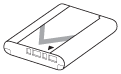
- Micro USB-kábel (1)

- AC-UB10C/UB10D AC adapter (1)
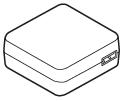
- Tápkábel (1)* (nem mellékelt tartozék az USA-ban és Kanadában)

*Előfordulhat, hogy a fényképezőgéphez több tápkábel is van mellékelve. Használja az adott országnak/régiónak megfelelőt.
- Csuklópánt (1)

- Pántadapter (2)
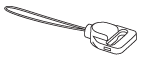
- Használati útmutató (1)
- Wi-Fi Connection/One-touch (NFC) Guide (1)
[2] Hogyan használható?Használat előttAz alkatrészek neveiA készülék részei
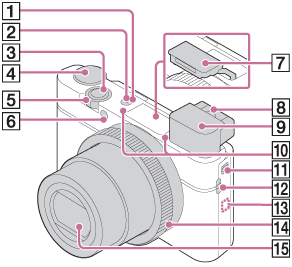
- ON/OFF tápkapcsoló
- Bekapcsolás/Töltés lámpa
- Exponáló gomb
- Üzemmódtárcsa
- Felvétel készítéséhez: W/T (zoom) kar
Megtekintéshez: (Kép index) kar/
(Kép index) kar/ (Lejátszás zoom) kar
(Lejátszás zoom) kar - Önkioldó jelzője/AF segédfény
- Vaku
- Ne takarja le a vakut az ujjával!
- A vaku használatához tolja el a
 (Vaku felnyitása) kapcsolót.
(Vaku felnyitása) kapcsolót.
Ha nem használja a vakut, nyomja le kézzel.
- Dioptriabeállító kar
- Állítsa be úgy a dioptriabeállító kart, hogy a kép éles legyen a keresőben.
- Kereső
- A kereső kiemeléséhez tolja el a kereső felnyitása kapcsolót. Nyomja meg kétoldalt a szemkagylót, és húzza a képernyő irányába kattanásig.
- Ha belenéz a keresőbe, a készülék aktiválja a keresős üzemmódot, ha elveszi a keresőt az arcától, a tárgykeresés visszavált képernyős üzemmódra.
- Mikrofon
- Kereső felnyitása kapcsoló
- Ha a fényképezőgép kikapcsolt állapotában tolja el a kereső felnyitása kapcsolót, a fényképezőgép bekapcsol.
- Fül a pánt számára
 (N-jel)
(N-jel)- Ha NFC funkcióval rendelkező okostelefont csatlakoztat a fényképezőgéphez, ezt a jelet kell megérinteni.
- Az NFC (Near Field Communication; rövid hatósugarú kommunikáció) a rövid hatósugarú vezeték nélküli kommunikációs technológia egyik nemzetközi szabványa.
- Vezérlőgyűrű
- Objektív
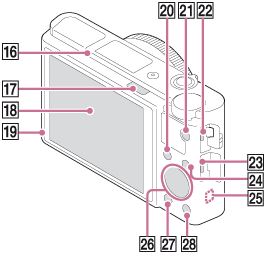
- Szemérzékelő
 (Vaku felnyitása) kapcsoló
(Vaku felnyitása) kapcsoló- Képernyő
- A képernyőt beállíthatja egy kényelmes megtekintési szögbe, és bármilyen pozícióból fényképezhet.
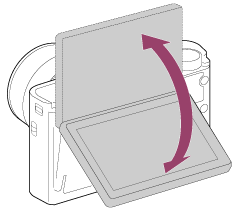
- A képernyőt beállíthatja egy kényelmes megtekintési szögbe, és bármilyen pozícióból fényképezhet.
- Fényérzékelő
- Felvétel készítéséhez: Fn (Funkció) gomb
Megtekintéshez: (Küldés okostelefonra) gomb
(Küldés okostelefonra) gomb- A [Küldés okostelefonra] képernyőt megjelenítheti a gomb megnyomásával.
- MOVIE (Mozgókép) gomb
- Multi-/micro-USB csatlakozó
- Támogatja a Micro-USB-kompatibilis eszközöket.
- HDMI micro aljzat
- MENU gomb
- Wi-Fi érzékelő (beépített)
- Vezérlőkerék
 (Lejátszás) gomb
(Lejátszás) gomb- Felvétel készítéséhez: C (Egyéni) gomb
Megtekintéshez: (Törlés) gomb
(Törlés) gomb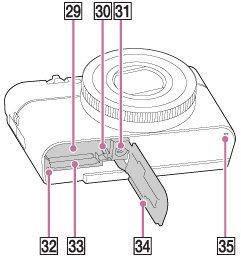
- Áramforrás-behelyező nyílás
- Akkumulátorrögzítő kar
- Állványrögzítő furat
- Használjon olyan állványt, amelynek rögzítőcsavarja rövidebb 5,5 mm-nél. Különben nem lehet a fényképezőgépet az állványon megfelelően rögzíteni, és a fényképezőgép megsérülhet.
- Memóriaműködés-jelző
- Memóriakártya-nyílás
- Áramforrás-/memóriakártya-fedél
- Hangszóró
[3] Hogyan használható?Használat előttIkonok és jelzésekA kijelzőn megjelenő ikonok listája
Képernyős üzemmód
![]()
Lejátszás esetén (alapvető információk)
![]()
Keresős üzemmód
Automatikus módban vagy Jelenet módban
![]()
P/A/S/M/Panorámapásztázás mód
![]()
-

 P P* A S M
P P* A S M





- Felvételi mód

- Regiszterszám







- Memóriakártya/feltöltés















- Jelenetfelismerés ikonok













- Jelenet
- 100
- Még rögzíthető képek száma




- Az állóképek képaránya
- 20M / 18M / 17M / 13M / 10M / 7.5M / 6.5M / 5.0M / 4.2M / 3.7M / VGA
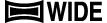

- Az állóképek képmérete


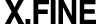


- Állóképek képminősége









- A mozgóképek képváltási sebessége






- Mozgóképek képmérete

- Az NFC funkció aktiválva van

- Akkumulátor töltöttségi szintje

- Alacsony töltöttség figyelmeztetés

- Vakutöltés folyamatjelzője

- AF segédfény


- SteadyShot/Fényképezőgép bemozdulása figyelmeztetés

- Repülési mód

- Átfedés ikon

- Nem rögzíti a hangot a mozgóképekhez

- Mikrofon erősség Alacsony

- Szélzaj csökkentése

- Beállítás Effektus Ki

 Dátumot ír
Dátumot ír


- A képkezelő fájl megtelt/hiba a képkezelő fájlban

- Figyelmeztetés túlmelegedésre



- Intelligens zoom/Tiszta kép zoom/Digitális zoom

- Pontszerű fénymérési mező
- C:32:00
- Öndiagnózis-kijelző

- Digitális szintjelző





- Megtekintő ü.mód
- 100-0003
- Mappa-fájlsorszám



- A mozgóképek felvételi üzemmódja

- Törlésvédelem
- DPOF
- DPOF beállítás


 Auto. kompozíció
Auto. kompozíció



- Kettős videó FELV.
-









- Képtovábbítási mód



- Fénymérési üzemmód






- Vaku üzemmód/Vörösszem csökkentés
 ±0.0
±0.0- Vakukompenzáció




- Fókusz mód










 7500K A5 G5
7500K A5 G5- Fehéregyensúly (automatikus, előre beállított, egyéni, színhőmérséklet, színszűrő)






- Fókuszmező



- DRO/Auto HDR



- ND szűrő












 +3 +3 +3
+3 +3 +3- Saját beállít./Kontraszt, telítettség, élesség






- Mosoly-/Arcfelism.

- Csúcsérték szint


















- Kép effektus
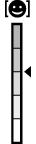
Mosolyérzékelés érzékenységjelzője -
 AF tartás
AF tartás- Az AF rögzítés elemleírása
- REC 0:12
- Rögzített mozgókép felvételi ideje (p:mp)

- Vezérlőgyűrű funkció

- Vezérlőkerék funkció



- Fókusz
- 1/250
- Zársebesség
- F3.5
- Rekesz érték
 ±0.0
±0.0- Kézi fénymérés
 ±0.0
±0.0- Expozíciókorrekció
- ISO400
- ISO érzékenység

- AE zár

- Zársebességjelző

- Rekeszérték-jelző

Hisztogram

- Kép effektus hiba

- Auto HDR kép figyelmeztetés
- 2014-1-1
10:37PM - Rögzítés dátuma
- 3/7
- Fájl sorszáma/Képek száma megtekintő üzemmódban
[4] Hogyan használható?Használat előttA pánt használataA csuklópánt használata
Erősítse fel a csuklópántot, és hurkolja a csuklójára megelőzve ezzel a fényképezőgép leesése miatti károkat.
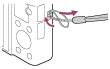
[5] Hogyan használható?Használat előttA pánt használata A vállpánt (külön megvásárolható) használata
A vállpánttal megelőzhető a készülék leesésből eredő károsodása.
- Erősítse a pántadaptereket a pánt számára kialakított fülekhez a készülék valamelyik oldalán.
-
Erősítse a vállpántot (külön megvásárolható) a pántadapterekhez.
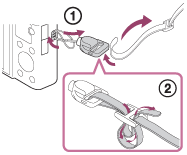
[6] Hogyan használható?Használat előttA kereső beállításaA kereső beállítása (dioptriabeállítás)
A látásának megfelelően módosítsa a dioptriaskálát, hogy a kép élesen jelenjen meg a keresőben.
-
A kereső kiemeléséhez tolja lefelé a kereső felnyitása kapcsolót (A).
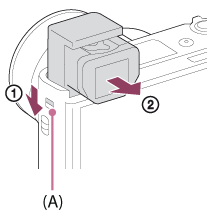
- Ha a fényképezőgép kikapcsolt állapotában tolja el a kereső felnyitása kapcsolót, a fényképezőgép bekapcsol.
- Ha lenyomja a keresőt, a fényképezőgép kikapcsol.
-
Nyomja meg kétoldalt a szemkagylót (B), és húzza a képernyő irányába, amíg nem kattan egyet.
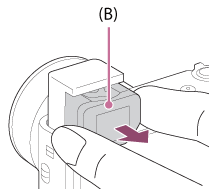
-
Tolja el a dioptriabeállító kart.
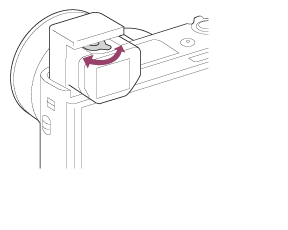
Tipp
A kereső tárolása
Nyomja meg kétoldalt a szemkagylót, és nyomja a keresőbe kattanásig. Utána nyomja le a keresőt.
Megjegyzés
- Ügyeljen arra, hogy ne nyomja le a keresőt addig, amíg ki van emelkedve.
- A kereső lenyomása előtt ellenőrizze, hogy a szemkagyló a keresőben van-e. A készülék meghibásodhat, ha a szemkagyló nincs a helyén, és a keresőt erővel lenyomja.
- Ne tartsa a fényképezőgépet a keresőnél fogva!
[7] Hogyan használható?Használat előttBeépített súgóA [Beépített súgó]
A [Beépített súgó] leírást jelenít meg a MENU elemekről, az Fn (Funkció) gombról, a beállításokról, illetve magyarázatot abban az esetben, ha egy funkció nem állítható be.
- Nyomja meg a MENU vagy az Fn gombot.
- Válassza ki a kívánt MENU elemet a vezérlőkerék felső/alsó/bal/jobb oldalának megnyomásával.
-
Nyomja meg a C/
 (Törlés) gombot.
(Törlés) gombot.
Megjelenik a 2. lépésben kiválasztott MENU elemre vonatkozó használati útmutató.
-
Ha egy szürkén megjelenő elem kiválasztása után megnyomja a vezérlőkerék közepén lévő
 gombot, a készülék magyarázatot jelenít meg arról, hogy miért nem állítható be a funkció.
gombot, a készülék magyarázatot jelenít meg arról, hogy miért nem állítható be a funkció.
-
Ha egy szürkén megjelenő elem kiválasztása után megnyomja a vezérlőkerék közepén lévő
Megjegyzés
- A [Beépített súgó] használata előtt rendelje hozzá a [Egyéni gomb beállít.] funkciót egy gombhoz.
[8] Hogyan használható?A fényképezőgép előkészítéseAz akkumulátoregység feltöltéseA fényképezőgépbe helyezett akkumulátoregység feltöltése
A fényképezőgép első használata előtt ne felejtse el feltölteni az akkumulátoregységet. A feltöltött akkumulátoregység idővel akkor is lemerül, ha nem használják. A kihagyott fényképezési lehetőségek elkerülése érdekében érdemes fényképezés előtt mindig feltölteni az akkumulátoregységet.
- Kapcsolja ki.
- Csatlakoztassa az akkumulátoregységet tartalmazó fényképezőgépet az AC adapterhez (mellékelt) a micro USB-kábellel (mellékelt), és csatlakoztassa az AC adaptert a fali aljzathoz.
Az USA-beli és a kanadai vásárlóknak
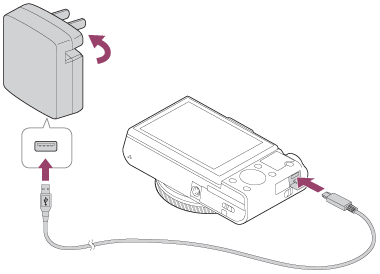
Az USA-n és Kanadán kívüli országok/régiók vásárlóinak
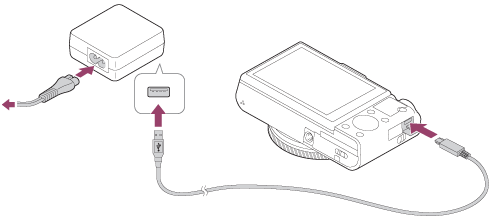
Töltés lámpa
Világít: Töltés
Nem világít: A töltés befejeződött
Villog: Töltési hiba történt, vagy a töltés átmenetileg szünetel, mert a fényképezőgép nincs a megfelelő hőmérséklet-tartományon belül.
Töltési idő (teljes töltés)
Az AC adapter (mellékelt) használatával a töltési idő körülbelül 230 perc.
- A töltési idő az akkumulátoregység töltöttségi szintjétől és a töltési feltételektől függ.
- Az akkumulátoregység akkor is feltölthető, ha nem merült le teljesen.
- A fent megadott töltési idő a teljesen kisütött akkumulátoregység (mellékelt) töltési ideje 25°C-os hőmérsékleten. A töltés a használati feltételek és a használati környezet függvényében hosszabb ideig is tarthat.
- Az akkumulátor töltöttségének ellenőrzéséhez húzza ki a micro USB-kábelt, és ellenőrizze a képernyőn a
 (töltöttség jelző) kijelzését.
(töltöttség jelző) kijelzését.
Megjegyzés
- Ha a töltés lámpa villog, amikor az akkumulátoregység nincs teljesen feltöltve, vegye ki az akkumulátoregységet a fényképezőgépből, majd a feltöltéshez helyezze vissza.
- Ha a fényképezőgépen a töltés lámpa villog, amikor az AC adapter csatlakoztatva van a fényképezőgéphez és a fali aljzathoz, az azt jelzi, hogy a töltés átmenetileg szünetel, mert a hőmérséklet a javasolt működési tartományon kívül esik. Ha a hőmérséklet visszatér a megfelelő tartományba, a töltés folytatódik. Az akkumulátoregységet 10°C és 30°C környezeti hőmérséklet között javasoljuk feltölteni.
- Csatlakoztassa az AC adaptert a legközelebbi fali aljzathoz. Ha az AC adapter használata közben valamilyen üzemzavart tapasztal, akkor azonnal húzza ki a csatlakozódugót a fali aljzatból, leválasztva ezzel a tápfeszültségről.
- Ha a teljesen új akkumulátoregységet használ, vagy ha a használt akkumulátoregységet előtte hosszabb ideig nem használták, az akkumulátor első feltöltésekor a töltés lámpa gyorsan villoghat. Ilyen esetben vegye ki az akkumulátoregységet a fényképezőgépből, majd az újratöltéshez helyezze vissza.
- Ne töltse fel többször egymás után az akkumulátoregységet anélkül, hogy használta volna, ha már teljesen vagy majdnem teljesen fel van töltve. Ellenkező esetben csökkenhet az akkumulátor teljesítménye.
- Ha a töltés befejeződött, húzza ki az AC adaptert a fali aljzatból.
- Csak eredeti, Sony márkájú akkumulátoregységet, micro USB-kábelt (mellékelt) és AC adaptert (mellékelt) használjon.
[9] Hogyan használható?A fényképezőgép előkészítéseAz akkumulátoregység feltöltéseFeltöltés számítógéphez csatlakoztatással
Az akkumulátoregységet úgy is feltöltheti, hogy a fényképezőgépet egy számítógéphez csatlakoztatja a micro USB-kábellel.
- Kapcsolja ki a készüléket, és csatlakoztassa a számítógép USB-csatlakozójához.
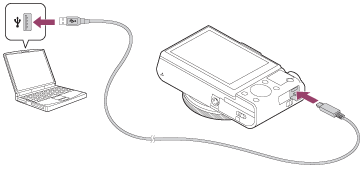
Megjegyzés
- A számítógépről való feltöltéssel kapcsolatban ügyeljen a következőkre:
- Ha a készülék olyan hordozható számítógéphez csatlakozik, amely nincs a tápfeszültséghez csatlakoztatva, akkor a feltöltés a hordozható számítógép akkumulátorát meríti. Ne töltse túl hosszú ideig!
- Ne kapcsolja be/ki a számítógépet, ne indítsa újra, és ne ébressze fel a számítógépet alvó üzemmódból, ha USB-kapcsolat van a számítógép és a fényképezőgép között. Ellenkező esetben meghibásodás következhet be. Mielőtt a számítógépet be-/kikapcsolná, újraindítaná vagy felébresztené alvó üzemmódból, válassza le a fényképezőgépet a számítógépről.
- A tökéletes működés nem garantálható minden számítógép esetében.
- Nincs garancia arra, hogy a feltöltés egyedi kialakítású vagy átépített számítógépről is működik.
- Ha más USB-eszközt is csatlakoztat, akkor előfordulhat, hogy a fényképezőgép nem működik megfelelően.
[10] Hogyan használható?A fényképezőgép előkészítéseAz akkumulátoregység feltöltéseAkkumulátoregység behelyezése a fényképezőgépbe
Hogyan kell behelyezni az akkumulátoregységet a fényképezőgépbe
- A akkumulátorfedél felnyitásához tolja el a nyitókart.
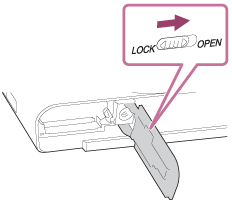
- Helyezze be az akkumulátoregységet, miközben az akkumulátoregység sarkával benyomja a rögzítőkart (A), hogy az akkumulátor a helyére rögzüljön.
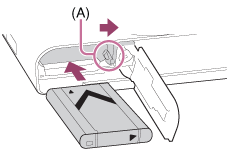
- Zárja le a fedelet.
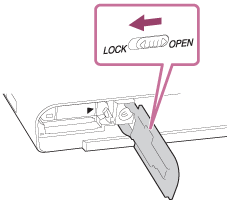
[11] Hogyan használható?A fényképezőgép előkészítéseAz akkumulátoregység feltöltéseAz akkumulátor üzemidő, a rögzíthető és a lejátszható képek száma akkumulátoregység használata esetén
Képernyős üzemmód
Fényképezés (állóképek):
Akkumulátor üzemidő: kb. 160 perc, Képek száma: kb. 320
Felvétel megszakításokkal (mozgókép):
Akkumulátor üzemidő: kb. 50 perc
Folyamatos felvétel (mozgókép):
Akkumulátor üzemidő: kb. 85 perc
Megtekintés (fényképek):
Akkumulátor üzemidő: kb. 215 perc, Képek száma: kb. 4300
Keresős üzemmód
Fényképezés (állóképek):
Akkumulátor üzemidő: kb. 115 perc, Képek száma: kb. 230
Felvétel megszakításokkal (mozgókép):
Akkumulátor üzemidő: kb. 50 perc
Folyamatos felvétel (mozgókép):
Akkumulátor üzemidő: kb. 90 perc
Megjegyzés
- A fent megadott akkumulátor üzemidő és képszám teljesen feltöltött akkumulátoregység esetén érvényes. Az akkumulátor üzemidő és a rögzíthető képek száma a használat körülményeitől függően csökkenhet.
- Az akkumulátor használati ideje és a rögzíthető képek száma az alábbi használati feltételek mellett érvényes:
- Az akkumulátoregység használata 25°C-os környezeti hőmérsékleten.
- Sony Memory Stick PRO Duo (Mark2) adathordozó (külön megvásárolható) használata
- [Megjelen. minősége]:[Normál]
- A „Fényképezés (állóképek)” értékek meghatározása a CIPA szabványon alapul, az alábbi feltételek mellett fényképezve (CIPA: Camera & Imaging Products Association):
- DISP: [Alapinf. Megjel.]
- Egy fényképfelvétel minden 30. másodpercben.
- A zoom felváltva kapcsolva a W és a T végállapotok között.
- A vaku minden második felvételnél villan.
- A fényképezőgépet tíz felvételenként ki-, majd bekapcsolják.
- A „Felvétel megszakításokkal (mozgókép)” értékek meghatározása a CIPA szabványon alapul, az alábbi feltételek között fényképezve:
- A beállított képminőség 60i 17M (FH) .
- Valós felvétel (mozgókép): Az akkumulátor üzemidő meghatározása a felvétel többszöri elindításával és leállításával, zoomolással, felvételi készenlét állapotra váltással, ki-/bekapcsolással stb. történt.
- Folyamatos mozgóképfelvétel: Az akkumulátor üzemidő meghatározása a lehető leghosszabb folyamatos felvétellel történt (29 perc), amit a MOVIE gomb újbóli megnyomásával folytattunk. Egyéb funkciókat – például zoomolást – nem használtunk.
- Ha a töltöttség jelző nem jelenik meg, nyomja meg a DISP (kijelző beállítása) gombot.
[12] Hogyan használható?A fényképezőgép előkészítéseAz akkumulátoregység feltöltéseTápellátás fali csatlakozóaljzatról
Ha azt szeretné, hogy felvétel/lejátszás közben a fényképezőgép áramellátása biztosítva legyen, használjon AC-UD10 AC adaptert (külön megvásárolható).
- Felvétel/lejátszás közben a fényképezőgép áramellátásának biztosításához csatlakoztassa a fényképezőgépet a(z) AC-UD10 AC adapterhez (külön megvásárolható), majd csatlakoztassa az AC adaptert egy fali csatlakozóaljzathoz.
Megjegyzés
- Amíg a mellékelt AC adapter csatlakoztatva van a fényképezőgéphez, nem lehet fényképezni vagy képeket lejátszani. Ha fényképezés vagy képek lejátszása közben a tápfeszültséget a fali csatlakozóaljzatról akarja biztosítani, használja a(z) AC-UD10 AC adaptert (külön megvásárolható).
[13] Hogyan használható?A fényképezőgép előkészítéseAz akkumulátoregység feltöltéseAz akkumulátor eltávolítása
Az akkumulátoregység eltávolításának módja
- Győződjön meg arról, hogy a memóriaműködés-jelző nem világít, és kapcsolja ki a fényképezőgépet.
- Tolja el a rögzítőkart (A), és vegye ki az akkumulátoregységet.
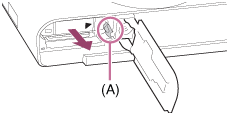
- Ügyeljen rá, hogy ne ejtse le az akkumulátoregységet!
[14] Hogyan használható?A fényképezőgép előkészítéseMemóriakártya (külön megvásárolható) behelyezéseMemóriakártya behelyezése
A memóriakártya behelyezésének módja
- Csúsztassa el, majd nyissa fel a memóriakártya-fedelet.
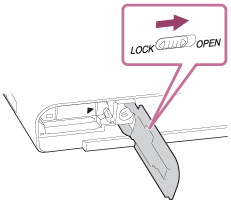
- Helyezze be a memóriakártyát.
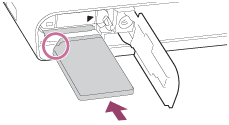
- Ellenőrizze, hogy a bevágott sarok a megfelelő irányba néz-e.
- Tolja be a memóriakártyát úgy, hogy bevágott sarka az ábrán látható irányba nézzen, amíg a helyére nem kattan.
- Zárja le a memóriakártya-fedelet.
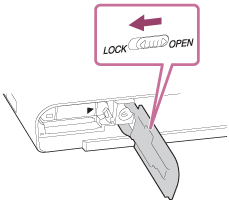
[15] Hogyan használható?A fényképezőgép előkészítéseMemóriakártya (külön megvásárolható) behelyezéseA memóriakártya eltávolítása
A memóriakártya eltávolításának módja
- Nyissa fel a memóriakártya-fedelet.
- Ellenőrizze, hogy valóban nem világít a memóriaműködés-jelző (A).
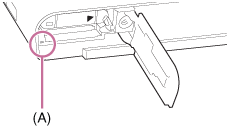
- Nyomja meg egyszer a memóriakártyát, és vegye ki.
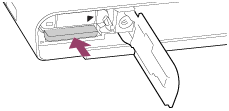
- Zárja le a memóriakártya-fedelet.
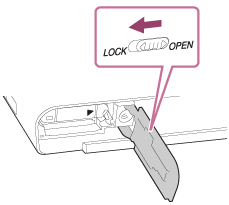
[16] Hogyan használható?A fényképezőgép előkészítéseA dátum és az idő beállításaA dátum és az idő beállítása
A fényképezőgép első használatakor, illetve a funkciók inicializálása után megjelenik a dátumot és időt beállító képernyő.
- A tápkapcsoló ON állásba fordításával kapcsolja be a fényképezőgépet.
Megjelenik a dátumot és órát beállító képernyő.
-
Ellenőrizze, hogy a [Bevitel] van-e kijelölve a képernyőn, majd nyomja meg a
 gombot a vezérlőkeréken.
gombot a vezérlőkeréken.
- Válassza ki a kívánt földrajzi helyet, majd nyomja meg a
 gombot.
gombot. -
Válassza ki a kívánt beállítási elemet a vezérlőkerék felső/alsó oldalának megnyomásával vagy a vezérlőkerék forgatásával, majd nyomja meg a középső
 gombot.
gombot.
- A felső/alsó/bal/jobb oldal megnyomásával állítsa be a következőket: [Téli-nyári idősz] vagy [Téli-nyári idősz.], [Dátum/Idő] és [Dátumform.:], majd nyomja meg a középső
 gombot.
gombot.
- A 12:00 AM jelentése éjfél, a 12:00 PM jelentése pedig dél.
- A 4. és az 5. lépés ismétlésével állítsa be a többi elemet, majd válassza a [Bevitel] lehetőséget, és nyomja meg a középső
 gombot.
gombot.
- A dátum és idő módosítása műveletből való kilépéshez nyomja meg a MENU gombot.
Megjegyzés
- Ha kilép menet közben a dátum és idő beállítása műveletből, a fényképezőgép bekapcsolásakor mindig megjelenik a dátumot és időt beállító képernyő.
[17] Hogyan használható?A kezelés módjaA kezelés módjaA vezérlőkerék használata
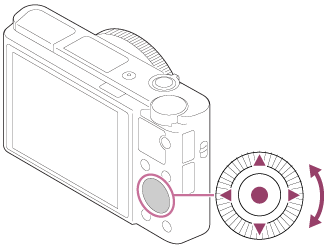
A kívánt beállítást a vezérlőkerék forgatásával vagy a felső/alsó/jobb/bal oldalának megnyomásával választhatja ki. A kiválasztás a vezérlőkerék közepén lévő  gomb megnyomásával véglegesíthető.
gomb megnyomásával véglegesíthető.

 (Expoz. kompenzáció/Kreatív fényképkez.), a
(Expoz. kompenzáció/Kreatív fényképkez.), a  /
/ (Képtovább.mód) és a
(Képtovább.mód) és a  (Vaku üzemmód) funkció van hozzárendelve a vezérlőkerék felső/alsó/bal/jobb oldalához. Választott funkciókat rendelhet a vezérlőkerék bal/jobb oldalához és a közepén lévő
(Vaku üzemmód) funkció van hozzárendelve a vezérlőkerék felső/alsó/bal/jobb oldalához. Választott funkciókat rendelhet a vezérlőkerék bal/jobb oldalához és a közepén lévő  gombhoz.
gombhoz.
Lejátszás közben a vezérlőkerék jobb/bal oldalának megnyomásával vagy a vezérlőkerék elforgatásával a következő vagy az előző képet lehet megjeleníteni.
[18] Hogyan használható?A kezelés módjaA kezelés módjaA vezérlőgyűrű használata
A vezérlőgyűrű (A) forgatásával azonnal módosíthatja a különféle felvételi módok kívánt beállításait.
Gyakran használt funkciókat is hozzárendelheti a vezérlőgyűrűhöz, a következőképpen: MENU →  (Egyéni beállítások) → [Egyéni gomb beállít.] → [Vezérlő gyűrű].
(Egyéni beállítások) → [Egyéni gomb beállít.] → [Vezérlő gyűrű].
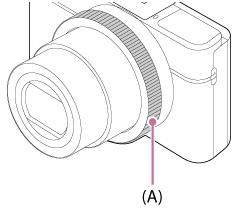
Az ikonok és a funkciónevek a következőképpen jelennek meg a képernyőn.
Példa: : A vezérlőkerék forgatásával állítsa be a zoomot.
: A vezérlőkerék forgatásával állítsa be a zoomot.
[19] Hogyan használható?A kezelés módjaA kezelés módjaA MENU elemek használata
Ebben a fejezetben ismertetjük a fényképezőgéppel végzett műveletekre vonatkozó beállítások módosítását és a fényképezőgép funkcióinak, például a felvételkészítésnek, a lejátszásnak vagy az üzemmódváltásnak a használatát.
- A MENU gomb megnyomásával jelenítse meg a menüképernyőt.
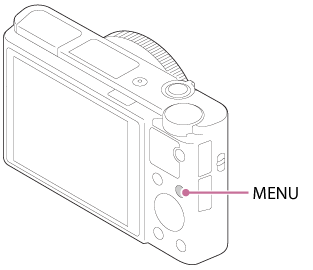
-
Válassza ki a kívánt MENU elemet a vezérlőkerék felső/alsó/bal/jobb oldalának megnyomásával vagy a vezérlőkerék forgatásával, majd nyomja meg a vezérlőkerék közepén lévő
 gombot.
gombot.
- A [Mozaik elrend. menü] beállítástól függően a kijelzés közvetlenül az 1. lépésről a 3. lépésre válthat.
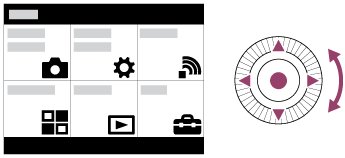
-
Válassza ki a kívánt beállítási elemet a vezérlőkerék felső/alsó/bal/jobb oldalának megnyomásával vagy a vezérlőkerék forgatásával, majd nyomja meg a vezérlőkerék közepén lévő
 gombot.
gombot.
- A képernyő tetején választhat egy ikont, és a vezérlőkerék bal/jobb oldalának megnyomásával léphet másik MENU elemre.
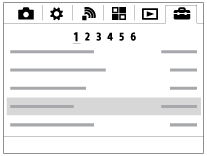
- Válassza ki a kívánt beállítási értéket, majd nyomja meg a
 gombot a megerősítéshez.
gombot a megerősítéshez.
[20] Hogyan használható?A kezelés módjaA kezelés módjaAz Fn (Funkció) gomb használata
Az Fn (funkció) gombhoz gyakran használt funkciókat lehet rendelni, és azokat fényképezés közben aktiválni. Az Fn (Funkció) gombhoz max. 12 gyakran használt funkciót lehet hozzárendelni.
-
Nyomja meg az Fn gombot fényképezési üzemmódban.
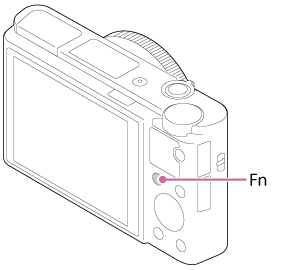
-
Válassza ki a hozzárendelni kívánt funkciót a vezérlőkerék felső/alsó/bal/jobb oldalának megnyomásával.
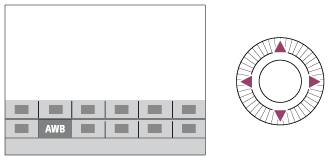
-
Adja meg a kívánt beállítást a vezérlőkerék vagy a vezérlőgyűrű forgatásával.
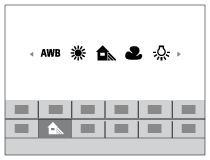
Beállítások megadása egy képernyőn
-
A 2. lépésben válassza ki a kívánt funkciót, majd nyomja meg a
 gombot a vezérlőkerék közepén. Megjelenik a funkció beállító-képernyője. A kezelési útmutatót (A) követve végezze el a beállítást.
gombot a vezérlőkerék közepén. Megjelenik a funkció beállító-képernyője. A kezelési útmutatót (A) követve végezze el a beállítást.
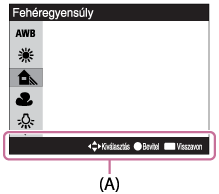
[21] Hogyan használható?A kezelés módjaA kezelés módjaA(z) „Quick Navi” használatakor
Kereső használatakor a Quick Navi képernyőn a beállításokat közvetlenül módosíthatja.
- Nyomogassa a DISP (kijelzés beállítása) gombot a vezérlőkeréken addig, amíg a képernyő beállítása [Kereső esetében] nem lesz.
- Az Fn (Funkció) gomb megnyomásával váltson a(z) Quick Navi képernyőre.
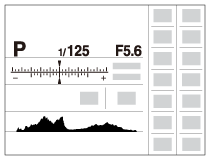
- A vezérlőkerék felső/alsó/bal/jobb oldalának megnyomásával válassza ki a kívánt funkciót.
-
A vezérlőkerék forgatásával válassza ki a kívánt beállítást.
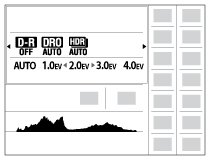
Beállítások megadása egy képernyőn
-
A 3. lépésben válassza ki a kívánt funkciót, majd nyomja meg a
 gombot a vezérlőkerék közepén. Megjelenik a funkció beállító-képernyője. A kezelési útmutatót (A) követve végezze el a beállítást.
gombot a vezérlőkerék közepén. Megjelenik a funkció beállító-képernyője. A kezelési útmutatót (A) követve végezze el a beállítást.
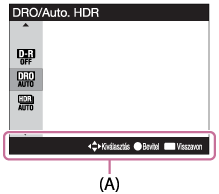
[22] Hogyan használható?FelvételFényképek és mozgóképek készítéseFényképezés
A készülék állóképeket készít.
-
Állítsa a fényképezés üzemmódot
 (Intelligens autom.) értékre.
(Intelligens autom.) értékre.
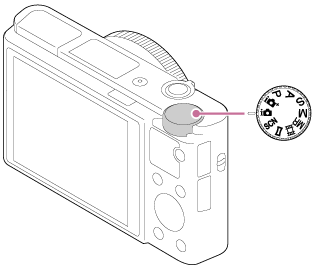
- Állítsa be a képernyő dőlésszögét, és vegye kézbe a fényképezőgépet. Másik lehetőség: nézzen a keresőbe, és vegye kézbe a fényképezőgépet.
-
Nyomja meg félig az exponáló gombot, hogy fókuszáljon.
Amikor a kép a fókuszban van, a (
 vagy
vagy  ) jelzés világítani kezd.
) jelzés világítani kezd.

-
A legkisebb felvételi távolság körülbelül 5 cm (W), 30 cm (T) (a lencsétől).
-
- Nyomja le teljesen az exponáló gombot.
Fókuszjelzés
 látható:
látható:
A kép a fókuszban van.
 villog:
villog:
A fókuszálás nem sikerült.
![]() látható:
látható:
A kép a fókuszban van. A fókusz helye a tárgy mozgásának megfelelően változik.
 látható:
látható:
A fókuszálás folyamatban van.
Tipp
- Amikor a készülék nem tud automatikusan a tárgyra fókuszálni, akkor a fókusz jelzés villogásra vált, és nem hallható a hangjelzés. Állítsa be újra a felvételt, vagy módosítsa a fókuszbeállításokat.[Folyamatos AF] beállítás esetén a készülék nem jelzi sípoló hanggal a fókusz beállítását.
- Előfordulhat, hogy nehéz fókuszálni az alábbi esetekben:
- Sötét van, és a téma távol van.
- Kicsi a téma és a háttér közötti kontraszt.
- A téma üvegen keresztül látható.
- A téma gyorsan mozog.
- A képen fényt visszaverő vagy fényes felületek találhatók.
- Fény villan fel.
- A téma ellenfényben van.
[23] Hogyan használható?FelvételFényképek és mozgóképek készítéseMozgóképkészítés
Mozgóképeket a MOVIE gomb megnyomásával lehet rögzíteni.
- A felvétel indításához nyomja le a MOVIE gombot.
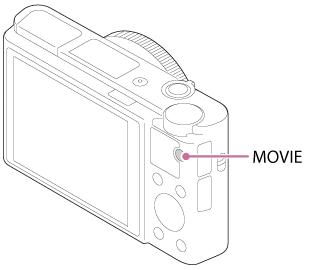
- A felvétel leállításához nyomja meg újra a MOVIE gombot.
Megjegyzés
- Ha be szeretné állítani a zársebességet és a rekeszértéket, állítsa a felvételi módot
 (Mozgókép) állásba.
(Mozgókép) állásba.
- Mozgókép rögzítésekor előfordulhat, hogy a felvételen a készülék működésének zaja is hallható, amikor például a zoom funkció működik. Előfordulhat, hogy a MOVIE gomb működésének zaja is hallható a felvételen, amikor a felvétel leállításához megnyomja a MOVIE gombot.
- A mozgóképek maximális folyamatos felvételi idejével kapcsolatban lásd: „Rögzíthető mozgókép felvételi ideje”. Ha a mozgóképfelvétel leáll, a MOVIE gombot ismét lenyomva újraindíthatja. A felvételi környezet hőmérsékletétől függően előfordulhat, hogy a készülék védelme érdekében a felvétel automatikusan leáll.
[24] Hogyan használható?FelvételFelvételi mód választásaAz üzemmódtárcsa funkcióinak listája
A kívánt felvételi módot az üzemmódtárcsa elfordításával tudja kiválasztani.
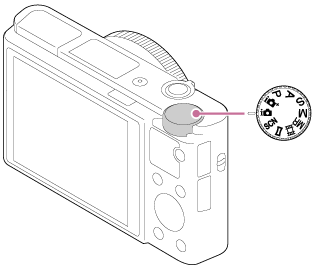
Választható funkciók
 (Intelligens autom.):
(Intelligens autom.):
Lehetővé teszi a fényképezést automatikus beállításokkal.
 (Kiváló automatikus):
(Kiváló automatikus):
Lehetővé teszi a fényképezést jobb minőségben, mint Intelligens automatikus üzemmódban.
P (Autom. Program):
Lehetővé teszi a fényképezést az automatikusan beállított expozícióval (zársebesség és rekesznyílás (F érték)). Különféle beállításokat is kiválaszthat a menü segítségével.
A (Rekesz elsőbbség):
Lehetővé teszi, hogy a rekesznyílás beállításával fényképezzen, ha például elmosódott háttérre törekszik.
S (Zárseb elsőbbség):
Lehetővé teszi például gyorsan mozgó tárgyak fényképezését a zársebesség manuális beállításával.
M (Kézi expozíció):
Lehetővé teszi a fényképezést az expozíció zársebességgel és rekeszértékkel történő, tetszőleges beállítása után.
MR (Memória behívás):
Lehetővé teszi a fényképezést a gyakran használt üzemmódokkal vagy korábban beállított értékek előhívásával.
 (Mozgókép):
(Mozgókép):
Lehetővé teszi a mozgóképfelvétel beállításának módosítását.
 (Panorámapásztázás):
(Panorámapásztázás):
Lehetővé teszi panorámakép készítését képek összeillesztésével.
SCN (Jelenet):
Felvételkészítés a témának megfelelő előbeállításokkal.
[25] Hogyan használható?FelvételFelvételi mód választásaIntelligens autom.
A készülék elemzi a témát, így a felhasználó a megfelelő beállításokkal fényképezhet.
-
Állítsa az üzemmódtárcsát
 (Intelligens autom.) állásba.
(Intelligens autom.) állásba.
-
Irányítsa a fényképezőgépet a témára.
Ha a fényképezőgép felismeri a jelenetet, a felismert jelenet ikonja megjelenik a képernyőn.
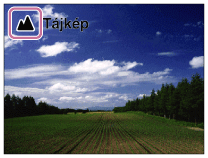
- Állítsa be a fókuszt, és fényképezzen.
Megjegyzés
- A készülék nem ismeri fel a jelenetet, ha optikai zoomon kívüli zoom funkcióval fényképez.
- A fényképezési körülményektől függően előfordulhat, hogy a készülék nem jól ismeri fel ezeket a jeleneteket.
[26] Hogyan használható?FelvételFelvételi mód választásaKiváló automatikus
A készülék automatikusan felismeri és kiértékeli a fényképezés körülményeit, és automatikusan elvégzi a szükséges beállításokat.
Előfordulhat például, hogy jobb képminőség elérése érdekében a készülék több felvételt, majd abból egy összeillesztett képet készít, az Intelligens automatikus módban használtnál több felvételi beállítással.-
Állítsa az üzemmódtárcsát
 (Kiváló automatikus) állásba.
(Kiváló automatikus) állásba.
-
Irányítsa a fényképezőgépet a témára.
Ha a fényképezőgép felismeri a jelenetet, a felismert jelenet ikonja megjelenik a képernyőn. Szükség esetén megjelenik az
 (átfedés ikon).
(átfedés ikon).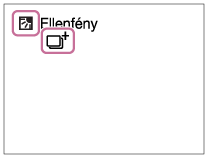
-
Állítsa be a fókuszt, és fényképezzen.
Megjegyzés
- Ha a készülék összeillesztett képet készít, a szokásosnál több idő kell egy kép rögzítéséhez.
- A készülék nem ismeri fel a jelenetet, ha optikai zoomon kívüli zoom funkciót használ.
- A fényképezési körülményektől függően előfordulhat, hogy a készülék nem jól ismer fel egy jelenetet.
-
Ha a [
 Minőség] beállítása [RAW] vagy [RAW & JPEG], a készülék nem tud összeillesztett képet készíteni.
Minőség] beállítása [RAW] vagy [RAW & JPEG], a készülék nem tud összeillesztett képet készíteni.
[27] Hogyan használható?FelvételFelvételi mód választásaA jelenetfelismerésről
A jelenetfelismerés [Intelligens autom.] módban és [Kiváló automatikus] módban működik.
A funkció segítségével a készülék automatikusan felismeri a fényképezés körülményeit, és elkészíti a fényképet.Jelenetfelismerés:
Ha a készülék felismer egy színhelyt, ilyen ikonok és egyéb jelzések jelennek meg az első sorban:  (Portré),
(Portré),  (Gyermek),
(Gyermek),  (Éjszakai Portré),
(Éjszakai Portré),  (Éjszakai Jelenet),
(Éjszakai Jelenet),  (Ellenfényű portré),
(Ellenfényű portré),  (Ellenfény),
(Ellenfény),  (Tájkép),
(Tájkép),  (Makró),
(Makró),  (Reflektor),
(Reflektor),  vagy (Kevés fény).
vagy (Kevés fény).
Ha a készülék felismer egy körülményt, ilyen ikonok jelennek meg a második sorban:  (Állvány),
(Állvány),  (Járás)*,
(Járás)*,  (Mozgás),
(Mozgás),  (Mozgás (Világos)),
(Mozgás (Világos)),  (Mozgás (Sötét)).
(Mozgás (Sötét)).
*A  (Járás) körülményt csak akkor ismeri fel a készülék, ha a [
(Járás) körülményt csak akkor ismeri fel a készülék, ha a [ SteadyShot] beállítása [Aktív] vagy [Aktív intelligencia].
SteadyShot] beállítása [Aktív] vagy [Aktív intelligencia].
Megjegyzés
- Ha a [Mosoly-/Arcfelism.] beállítása [Ki], a készülék nem ismeri fel a [Portré], az [Ellenfényű portré], az [Éjszakai Portré] és a [Gyermek] jelenetet.
[28] Hogyan használható?FelvételFelvételi mód választásaAz automatikus fényképezés előnyei
[Autom. Program] üzemmódban fényképezés előtt be kell állítani bizonyos funkciókat, például a fehéregyensúlyt vagy az ISO értéket.
 (Intelligens autom.):
(Intelligens autom.):
Válassza ezt az üzemmódot, ha azt szeretné, hogy a fényképezőgép automatikusan felismerje a jelenetet.
 (Kiváló automatikus):
(Kiváló automatikus):
Válassza ezt az üzemmódot, ha a jelenetek fényképezéséhez nem ideálisak a feltételek, mert például kevés a fény, vagy ellenfény esik a témára. Válassza ezt az üzemmódot, ha jobb minőségű képet szeretne készíteni az  (Intelligens autom.) üzemmódban kapottnál.
(Intelligens autom.) üzemmódban kapottnál.
P (Autom. Program):
Válassza ezt az üzemmódot, ha az expozíció (zársebesség és rekesznyílás) kivételével különféle funkciókkal szeretne fényképezni.
Megjegyzés
- [Intelligens autom.] üzemmódban előfordulhat, hogy rossz fényviszonyok között vagy ellenfényben nem lesz tiszta a felvétel.
- [Kiváló automatikus] üzemmódban több idő kell egy kép rögzítéséhez, mert a készülék összeillesztett képet készít.
[29] Hogyan használható?FelvételFelvételi mód választásaAutom. Program
Lehetővé teszi a fényképezést az automatikusan beállított expozícióval (zársebesség és rekesznyílás).
Beállíthat felvételi funkciókat, például az [ISO] funkciót.- Állítsa az üzemmódtárcsát P (Autom. Program) állásba.
- Állítsa a felvételi funkciókat a kívánt beállításokra.
- Állítsa be a fókuszt, és fényképezze le a témát.
Programválasztó
A vezérlőkerék elfordításával anélkül módosíthatja a zársebesség és a rekesznyílás (F érték) kombinációját, hogy módosulna a készülék által beállított, megfelelő expozíció. Ez a funkció akkor érhető el, ha nem használja a vakut.
- A vezérlőkerék elfordítására a képernyőn látható „P” jel „P*”-re változik.
- Ha törölni akarja a programkorrekciót, állítsa a felvételi módot valamilyen értékre, kivéve az [Autom. Program] értéket, vagy kapcsolja ki a fényképezőgépet.
Megjegyzés
- A környezet fényerejének függvénye, hogy használható-e a programkorrekció funkció.
- Ha törölni akarja a beállítást, állítsa a felvételi módot „P”-től eltérő értékre, vagy kapcsolja ki a készüléket.
- Ha változik a fényerősség, a rekesznyílás (F érték) és a zársebesség is módosul, megtartva ugyanazt a korrekciós értéket.
[30] Hogyan használható?FelvételFelvételi mód választása Panorámapásztázás
Lehetővé teszi, hogy a fényképezőgéppel való pásztázással készített több képből egyetlen panorámaképet hozzon létre.
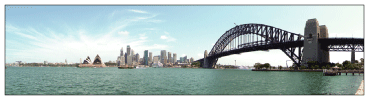
-
Állítsa az üzemmódtárcsát
 (Panorámapásztázás) állásba.
(Panorámapásztázás) állásba.
- Irányítsa a fényképezőgépet a témára.
- Az exponáló gombot félig lenyomva tartva irányítsa a fényképezőgépet a kívánt panorámakép-kompozíció szélére.
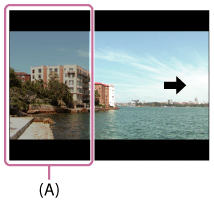
(A) Ez a rész nem lesz rajta a felvételen.
- Nyomja le teljesen az exponáló gombot.
- Mozgassa oldalra a fényképezőgépet a segédlet végéig, követve a képernyőn látható nyíl irányát.
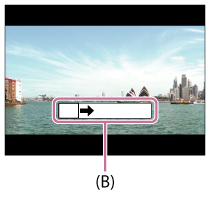
(B) Vezetősáv
Megjegyzés
- Ha nem tudja a beállított időn belül a panorámakép teljes szögtartományát lefényképezni, akkor az összeillesztett képen egy szürke terület jelenik meg. Ilyen esetben a készülék gyorsabb mozgatásával lehet teljes panorámaképet készíteni.
- A [Széles] opció [Panoráma: Képméret] beállítása esetén előfordulhat, hogy nem lehet a megadott időn belül a panorámakép teljes szögtartományát lefényképezni. Ilyen esetben a [Panoráma: Képméret] opció [Normál] értékre állítása után próbálja meg újból a felvételt elkészíteni.
- Mivel a fényképezőgép több képet fűz össze, néha előfordulhat, hogy az illesztett rész nem egyenletes.
- Gyenge fényviszonyok mellett a képek elmosódottak lehetnek.
- Villódzó megvilágításnál, például fénycső fényénél előfordulhat, hogy az összeillesztett kép egyes részeinek fényessége vagy színe nem lesz egyforma.
- Ha a meglévő panorámafelvétel és a befogott AE/AF kép fényessége és fókusza nagyon eltér, akkor előfordulhat, hogy a felvétel nem lesz sikeres. Ilyenkor változtasson a befogott AE/AF szögén, és készítsen új felvételt.
- A Panorámapásztázás nem használható az alábbi helyzetekben:
- Mozgó tárgyak.
- A készülékhez túl közel lévő témák.
- Szabályosan ismétlődő mintázatú témák, például égbolt, tengerpart vagy gyep.
- Állandó mozgásban lévő témák, mint például hullámok vagy vízesések.
- Olyan téma, amelynek fényessége nagyon eltér a környezetétől – például a nap vagy izzólámpák.
- A Panorámapásztázás felvétel megszakadhat a következő esetekben:
- Ha túl gyorsan vagy túl lassan pásztáz a fényképezőgéppel.
- A téma túl életlen.
Tipp
- A felvételkészítés képernyőn a vezérlőkerék elforgatásával kiválaszthatja a kívánt felvételi irányt.
[31] Hogyan használható?FelvételFelvételi mód választásaJelenet
Felvételkészítés a témának megfelelő előbeállításokkal.
- Állítsa az üzemmódtárcsát SCN(Jelenet) állásba.
-
MENU →
 (Felvétel beállítások) → [Jelenet] → kívánt üzemmód.
(Felvétel beállítások) → [Jelenet] → kívánt üzemmód.
- Ha az [Ü.mód tárcsa súgó] beállítása [Be], a kívánt beállításokat az üzemmódtárcsa állásának módosításával tudja kiválasztani.
A menüelem részletei
 Portré:
Portré: - Homályossá teszi a hátteret, és élesre állítja a témát. Finoman kiemeli a bőr színárnyalatait.

 Sportesemény:
Sportesemény: - Nagy zársebességgel készít képet a mozgó témáról, így olyan, mintha a téma egy helyben állna. A készülék mindaddig folyamatosan fényképez, amíg lenyomva tartja az exponáló gombot.
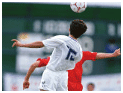
 Makró:
Makró: - Közeli felvételeket készíthet például virágokról, rovarokról, ételről vagy apró tárgyakról.
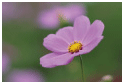
 Tájkép:
Tájkép: - A teljes tájkép éles és élénk színekkel való felvétele.

 Naplemente:
Naplemente: - A naplemente vörös fényének csodálatos megörökítése.

 Éjszakai Jelenet:
Éjszakai Jelenet: - Éjszakai jelenetek fényképezése a sötétség érzetének elvesztése nélkül.

 Kézben tartott Esti:
Kézben tartott Esti: - Éjszakai jelenetek állványhasználat nélküli megörökítése kevesebb zajjal és elmosódással. A fényképezőgép képek sorozatát rögzíti, majd a képfeldolgozás során csökkenti a téma elmosódottságát, a fényképezőgép bemozdulásának hatását és a zajt.
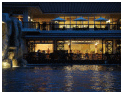
 Éjszakai Portré:
Éjszakai Portré: - A készülék éjszakai portréfelvételeket készít vakuval.
A vaku nem ugrik elő automatikusan. Fényképezés előtt a vakut fel kell nyitni.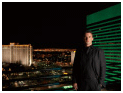
 Elmosódás csökkent.:
Elmosódás csökkent.: - Beltéri felvételek készíthetők vaku használata nélkül, csökkentve a tárgy elmosódását. A készülék sorozatképeket készít, és ezek összeillesztésével csökkenti a tárgy elmosódását és képzaját.

 Kisállat:
Kisállat: - Lehetővé teszi kisállatok fényképezését a lehető legjobb beállításokkal.

 Gasztronómia:
Gasztronómia: - Lehetővé teszi az ételek étvágygerjesztő, élénk színekkel történő fényképezését.

 Tűzijáték:
Tűzijáték:- Használatával a tűzijátékokat teljes ragyogásában örökítheti meg a képen.

 Nagyérzékenység:
Nagyérzékenység:- Fényképek készíthetők sötét helyen is vaku használata nélkül, csökkentve a téma elmosódását. Lehetővé teszi világosabb mozgóképfelvétel készítését gyenge fényviszonyok mellett.
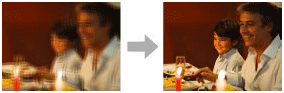
Megjegyzés
- [Éjszakai Jelenet], [Éjszakai Portré] és [Tűzijáték] üzemmódban alacsonyabb a zársebesség, ezért az elmosódás megelőzése érdekében állvány használata ajánlott.
- [Kézben tartott Esti] vagy [Elmosódás csökkent.] üzemmódban egy felvétel alatt a zár 4-szer kattan.
- Ha [Kézben tartott Esti] vagy [Elmosódás csökkent.] beállítást választ [RAW] vagy [RAW & JPEG] formátum esetén, a képminőség átmenetileg [Finom] lesz.
-
Az elmosódás csökkentése kevésbé hatékonyan működik [Kézben tartott Esti] vagy [Elmosódás csökkent.] üzemmódban az alábbi tárgyak fényképezésekor:
- Rendszertelenül mozgó témák.
- A készülékhez túl közel lévő témák.
- Szabályosan ismétlődő mintázatú témák, például égbolt, tengerpart vagy gyep.
- Állandó mozgásban lévő témák, mint például hullámok vagy vízesések.
- [Kézben tartott Esti] vagy [Elmosódás csökkent.] üzemmódban villódzó megvilágításnál, például fénycső fényénél blokkzaj jelentkezhet.
- A minimális távolság, amelyből képet készíthet egy témáról, a [Makró] üzemmód választása esetén sem változik. A minimális fókusztartományra vonatkozóan a készülékhez csatlakoztatott objektívre jellemző minimális távolság a mérvadó.
Tipp
- A jelenet módosításához forgassa el a vezérlőkereket a felvételkészítés képernyőn, és válasszon új jelenetet.
[32] Hogyan használható?FelvételFelvételi mód választásaZárseb elsőbbség
Egy mozgó tárgy mozgását a zársebesség állításával sokféleképpen lehet érzékeltetni a felvételeken, például nagy zársebességgel fényképezve kiemelhető a mozgás egy pillanata, kis zársebességgel fényképezve pedig megjeleníthető a mozgás nyomvonala.A zársebesség mozgóképfelvétel közben módosítható.
- Állítsa az üzemmódtárcsát S (Zárseb elsőbbség) állásba.
- A vezérlőkerék forgatásával válassza ki a kívánt értéket.
- Állítsa be a fókuszt, és fényképezze le a témát.
A fényképezőgép a megfelelő expozíció elérése érdekében automatikusan módosítja a rekesznyílást.
Megjegyzés
- Ha a beállítások megadása után nem megfelelő az expozíció, a felvételi képernyőn villog a rekeszérték. Bár készíthető felvétel, javasolt az újbóli beállítás.
- Használjon állványt az elmosódás megelőzésére, ha a zársebességet alacsonyabbra állítja be.
- A(z)
 (SteadyShot figyelmeztetés) nem jelenik meg zársebesség elsőbbség üzemmódban.
(SteadyShot figyelmeztetés) nem jelenik meg zársebesség elsőbbség üzemmódban. - Ha a zársebesség 1/3 másodperc vagy hosszabb, a fényképezőgép a felvétel készítését követően pontosan annyi ideig végez zajcsökkentést, mint ameddig nyitva volt a zár. Amíg a zajcsökkentés folyamatban van, újabb felvétel nem készíthető.
- A képernyőn megjelenő kép világossága eltérhet a rögzített kép tényleges világosságától.
Tipp
- Nagyobb zársebesség használata esetén a mozgó témák, például egy futó ember, egy autó vagy a fröccsenő tengervíz képe olyan hatást kelt, mintha mozgás közben megdermedtek volna. Kisebb zársebesség használata esetén a téma mozgását elmosódott kép rögzíti, ezáltal az eredmény természetesebb és dinamikusabb.
[33] Hogyan használható?FelvételFelvételi mód választásaRekesz elsőbbség
Fényképezhet a rekesznyílás beállításával és a fókusztartomány módosításával, illetve a háttér életlenre állításával.A rekeszérték mozgóképfelvétel közben módosítható.
- Állítsa az üzemmódtárcsát A (Rekesz elsőbbség) állásba.
-
A vezérlőkerék forgatásával válassza ki a kívánt értéket.
- Kisebb F-érték: A téma fókuszban van, de a téma előtti és mögötti tárgyak elmosódottak.
Nagyobb F-érték: A téma, valamint az előtér és a háttér egyaránt fókuszban van.
- Kisebb F-érték: A téma fókuszban van, de a téma előtti és mögötti tárgyak elmosódottak.
- Állítsa be a fókuszt, és fényképezze le a témát.
A fényképezőgép a megfelelő expozíció elérése érdekében automatikusan módosítja a zársebességet.
Megjegyzés
- Ha a beállítások megadása után nem megfelelő az expozíció, a felvételi képernyőn villog a zársebesség. Bár készíthető felvétel, javasolt az újbóli beállítás.
- A képernyőn megjelenő kép világossága eltérhet a rögzített kép tényleges világosságától.
Tipp
- A kisebb F-érték (a rekesznyílás kinyitása) leszűkíti a fókuszban lévő tartományt. Ennek segítségével éles képet készíthet a témáról, miközben elmosódottá teheti a téma elő- és hátterét (a mélységélesség kisebb lesz). A nagy F-érték (a rekesznyílás leszűkítése) növeli a fókuszban lévő tartományt. Segítségével lefényképezheti a táj mélységét (a mélységélesség nagyobb lesz).
[34] Hogyan használható?FelvételFelvételi mód választásaKézi expozíció
A zársebesség és a rekesznyílás tetszőleges beállításával a kívánt expozícióval fényképezhet.A zársebesség és a rekeszérték mozgóképfelvétel közben módosítható.
- Állítsa az üzemmódtárcsát M (Kézi expozíció) állásba.
-
A vezérlőkerék alsó oldalának megnyomásával válassza ki a zársebességet vagy a rekeszértéket, majd a vezérlőkerék forgatásával válassza ki a kívánt értéket.
Ha az [ISO] beállítás nem [ISO AUTO], ellenőrizze az expozíció értékét az MM (kézi fénymérés) funkcióval.
+ irányba: a képek világosabbá válnak.
– irányba : a képek sötétebbé válnak.
0: a készülék által végzett elemzésnek megfelelő expozíció - Állítsa be a fókuszt, és fényképezze le a témát.
Megjegyzés
- Ha az [ISO] beállítása [ISO AUTO], az ISO érték automatikusan módosul a beállított rekeszértéknek és zársebességnek megfelelő expozíció elérése érdekében. Ha a beállított rekeszértékkel és zársebességgel nem érhető el megfelelő expozíció, ezt az ISO érték kijelzésének villogása mutatja.
- A kézi fénymérés kijelzése nem jelenik meg, ha az [ISO] beállítása [ISO AUTO].
- Ha a környezeti fény mennyisége meghaladja a kézi fénymérés funkció mérési tartományát, a kézi fénymérés kijelzés villogni kezd.
- A
 (SteadyShot figyelmeztetés) nem jelenik meg kézi expozíció üzemmódban.
(SteadyShot figyelmeztetés) nem jelenik meg kézi expozíció üzemmódban. - A képernyőn megjelenő kép világossága eltérhet a rögzített kép tényleges világosságától.
- Az [Automatikus] nem választható az [ND Szűrő] alatt.
Tipp
- Az [AEL tartás] vagy az [AEL váltó] funkciót egy kívánt gombhoz rendelve, majd a gomb lenyomása közben a vezérlőgyűrűt vagy a vezérlőkereket forgatva anélkül módosíthatja a zársebesség és a rekesznyílás (F érték) kombinációját, hogy módosulna a beállított expozíciós érték. (Kézi korrekció)
[35] Hogyan használható?FelvételFelvételi mód választásaBULB
Hosszú expozícióval a téma mozgását elmosódottsággal érzékeltető kép készíthető.
A BULB beállítás megfelelő fénycsíkok, például tűzijáték fényképezéséhez.
- Állítsa az üzemmódtárcsát M (Kézi expozíció) állásba.
- A vezérlőkerék alsó oldalának megnyomásával válassza ki a zársebességet, majd a vezérlőkerék óramutató járásával ellentétes irányban forgatásával jelenítse meg a [BULB] lehetőséget.
- A vezérlőkerék alsó oldalának megnyomásával válassza ki a rekeszértéket (F értéket), majd a vezérlőkerék forgatásával állítsa be a kívánt értéket.
- A fókusz beállításához nyomja le félig az exponáló gombot.
- Nyomja meg és az expozíció ideje alatt tartsa lenyomva az exponáló gombot.
Amíg az exponáló gombot lenyomva tartja, addig a zár nyitva marad.
Megjegyzés
- Mivel a zársebesség kisebb lesz, és könnyebben bemozdul a fényképezőgép, állvány használata javasolt.
- Minél hosszabb az expozíciós idő, annál nagyobb képzaj lesz a képen.
- Fényképezés után a gép pontosan annyi ideig végez zajcsökkentést, mint ameddig nyitva volt a zár. Amíg a zajcsökkentés folyamatban van, újabb felvétel nem készíthető.
- Nem állíthatja a zársebességet [BULB] értékre az alábbi helyzetekben:
- Ha a [Mosoly exponálás] funkció aktív
- Ha a [Auto. HDR] funkció aktív
- Ha a [Kép effektus] beállítása [HDR kép] vagy [Gazdag Tónus Mono].
- Ha a [Többképkock. zajcs.] funkció aktív
- Ha a [Képtovább.mód] funkció beállítása [Folyamatos Felvétel], [Foly. expoz. sorozat], [Folyam.zárs.előv.] vagy [Önkioldó (folyt.)].
Tipp
- A [BULB] módban készített képek gyakran elmosódottak. Ajánlatos állványt vagy exponálógomb-rögzítés funkcióval rendelkező távvezérlőt (külön megvásárolható) használni.
[36] Hogyan használható?FelvételFelvételi mód választásaMemória behívás
Lehetővé teszi a fényképezést a gyakran használt üzemmódok vagy a korábban megadott fényképezőgép-beállítások előhívásával.
- Állítsa az üzemmódtárcsát MR (Memória behívás) állásba.
-
Nyomja meg a vezérlőkerék jobb vagy bal oldalát, vagy vezérlőkerék forgatásával válassza ki a kívánt számot, majd nyomja meg középen a
 gombot.
gombot.
-
A tárolt módokat és beállításokat a következőképpen is előhívhatja: MENU →
 (Felvétel beállítások) → [Memória behívás].
(Felvétel beállítások) → [Memória behívás].
-
A tárolt módokat és beállításokat a következőképpen is előhívhatja: MENU →
Megjegyzés
- A fényképezés beállításokat a [Memória] alatt lehet eltárolni.
- Ha a fényképezési beállítások megadása után válik aktívvá a [Memória behívás], akkor a tárolt beállítások élveznek elsőbbséget, és az eredeti beállítások érvénytelenné válhatnak. Fényképezés előtt ellenőrizze a képernyőn látható jelzéseket.
[37] Hogyan használható?FelvételFelvételi mód választásaMozgókép
Be lehet állítani a kívánt zársebességet vagy a rekeszértéket mozgóképek felvételéhez. Felvétel előtt ellenőrizheti a látószöget is.
-
Állítsa az üzemmódtárcsát
 (Mozgókép) állásba.
(Mozgókép) állásba.
-
MENU →
 (Felvétel beállítások) → [Mozgókép] → kívánt beállítás.
(Felvétel beállítások) → [Mozgókép] → kívánt beállítás.
- Ha az [Ü.mód tárcsa súgó] beállítása [Be], a kívánt beállításokat az üzemmódtárcsa állásának módosításával tudja kiválasztani.
- A felvétel indításához nyomja le a MOVIE gombot.
- A felvétel leállításához nyomja meg újra a MOVIE gombot.
A menüelem részletei
 Autom. Program:
Autom. Program:
Lehetővé teszi a fényképezést az automatikusan beállított expozícióval (a zársebesség és rekesznyílás állítása is automatikus). A többi beállítás manuálisan módosítható, és a beállítások megmaradnak.
 Rekesz elsőbbség:
Rekesz elsőbbség:
Lehetővé teszi a fényképezést a rekeszérték manuális beállítása után.
 Zárseb elsőbbség:
Zárseb elsőbbség:
Lehetővé teszi a fényképezést a zársebesség manuális beállítása után.
 Kézi expozíció:
Kézi expozíció:
Lehetővé teszi a fényképezést az expozíció manuális beállítása után (zársebesség és rekeszérték).
- A
 (Rekesz elsőbbség), a
(Rekesz elsőbbség), a  (Zárseb elsőbbség) és a
(Zárseb elsőbbség) és a  (Kézi expozíció) csak akkor érhető el, ha a fókusz mód beállítása „MF” (Kézi fókusz).
(Kézi expozíció) csak akkor érhető el, ha a fókusz mód beállítása „MF” (Kézi fókusz).
[38] Hogyan használható?A felvételi funkciók használataA zoom használataZoom
Felnagyítja a képeket a W/T (zoom) karral fényképezés közben.
- Fényképezés közben a W/T (zoom) karral nagyítsa fel a képeket.
- Mozdítsa el a W/T (zoom) kart a T oldal felé a közelítéshez, illetve a W oldal felé a távolításhoz.
Tipp
- Ha a [Csak optikai zoom] választott értéke nem [Zoom beállítás], a képek nagyításakor meghaladhatja az optikai zoomtartományt.
[39] Hogyan használható?A felvételi funkciók használataA zoom használataA készülék zoom funkciói
A készülék zoom funkciója a különböző zoomolási módok kombinálásával nagyobb nagyítási arányra képes. A képernyőn az ikon a használt zoom funkciónak megfelelően változik.
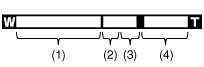
(1) Optikai zoomtartomány
A képeket a készülék az optikai zoomtartományon belül nagyítja ki.
(2) Intelligens zoomtartomány ( )
)
A készülék a képek részleges kivágásával az eredeti képminőség romlása nélkül nagyítja ki a képeket (csak [M], [S] vagy [VGA] képméret esetében).
(3) Tiszta kép zoomtartomány ( )
)
A készülék kisebb minőségromlás árán nagyítja ki a képeket. Előbb állítsa a [Zoom beállítás] opciót [Be:Tiszta kép zoom] vagy [Be:Digitális zoom] értékre.
(4) Digitális zoomtartomány ( )
)
Képfeldolgozással nagyíthatja ki a képeket. Akkor használhatja ezt a zoom funkciót, ha a [Zoom beállítás] [Be:Digitális zoom] lehetőséget választja.
Megjegyzés
- A [Zoom beállítás] opció alapértelmezett beállítása [Csak optikai zoom].
-
A [
 Képméret] alapértelmezett beállítása [L]. Az intelligens zoom használatához módosítsa a [
Képméret] alapértelmezett beállítása [L]. Az intelligens zoom használatához módosítsa a [ Képméret] opció beállítását [M], [S] vagy [VGA] értékre.
Képméret] opció beállítását [M], [S] vagy [VGA] értékre.
- Az optikai zoomon kívül zoom funkció nem érhető el, ha az alábbi körülmények között fényképez:
- [Panorámapásztázás]
- A [Mosoly-/Arcfelism.] beállítása [Mosoly exponálás].
-
A [
 Minőség] beállítása [RAW] vagy [RAW & JPEG].
Minőség] beállítása [RAW] vagy [RAW & JPEG].
-
A [
 Rögzítési Beállít.] beállítása [120p 50M]/[100p 50M].
Rögzítési Beállít.] beállítása [120p 50M]/[100p 50M].
- Az Intelligens zoom funkció mozgóképekhez nem használható.
- Az optikai zoomon kívüli zoom funkciók használata esetén a [Fénymérési mód] rögzített értéke [Több].
[40] Hogyan használható?A felvételi funkciók használataA zoom használataZoom beállítás
Megadhatja a készülék zoom beállítását.
- MENU →
 (Egyéni beállítások) → [Zoom beállítás] → kívánt beállítás.
(Egyéni beállítások) → [Zoom beállítás] → kívánt beállítás.
A menüelem részletei
Csak optikai zoom (alapértelmezett beállítás):
Az optikai zoom engedélyezett. Az intelligens zoom funkció használatához állítsa a [ Képméret] opciót [M], [S] vagy [VGA] értékre.
Képméret] opciót [M], [S] vagy [VGA] értékre.
Be:Tiszta kép zoom:
Ha az optikai zoom tartománya túl is lett lépve, a készülék csak olyan mértékig nagyítja ki a képeket, ameddig a képminőség nem romlik jelentősen.
Be:Digitális zoom:
Ha túllépte a [Tiszta kép zoom] funkció zoomtartományát, a készülék a maximális mértékig nagyítja ki a képeket. A képminőség azonban romlani fog.
Megjegyzés
- Ha csak olyan mértékig akarja a képeket kinagyítani, ameddig a képminőség nem romlik, válassza a [Csak optikai zoom] lehetőséget.
[41] Hogyan használható?A felvételi funkciók használataA zoom használataA zoomarányokról
Az objektív zoomjával együtt számított zoomarány a választott képméretnek megfelelően változik.
Ha a [ Méretarány] [3:2]
Méretarány] [3:2]
- [Zoom beállítás] : [Csak optikai zoom (az intelligens zoommal együtt)]
- [
 Képméret] : L -×, M 1,4×, S 2,0×
Képméret] : L -×, M 1,4×, S 2,0×
- [Zoom beállítás] : [Be:Tiszta kép zoom]
- [
 Képméret] : L 2,0×, M 2,8×, S 4,0×
Képméret] : L 2,0×, M 2,8×, S 4,0×
- [Zoom beállítás] : [Be:Digitális zoom]
- [
 Képméret] : L 4,0×, M 5,6×, S 8,0×
Képméret] : L 4,0×, M 5,6×, S 8,0×
[42] Hogyan használható?A felvételi funkciók használataA zoom használataZoom funk. a gyűrűn
Beállítja a zoom funkciókat a zoomarányok vezérlőgyűrűvel történő módosítása esetére. A [Zoom funk. a gyűrűn] beállítások csak automatikus fókuszálás esetén érvényesek.
- MENU →
 (Egyéni beállítások) → [Zoom funk. a gyűrűn] → kívánt beállítás.
(Egyéni beállítások) → [Zoom funk. a gyűrűn] → kívánt beállítás.
A menüelem részletei
- Normál (alapértelmezett beállítás):
- Fokozatmentesen nagyít vagy kicsinyít, ha a vezérlőgyűrű forgatásával zoomol.
- Lépés:
- Meghatározott szögfokozatokban nagyít vagy kicsinyít, ha a vezérlőgyűrű forgatásával zoomol.
Megjegyzés
- A következő esetekben a zoom funkció a [Zoom funk. a gyűrűn] [Normál] beállítása esetén is ugyanúgy aktiválódik, mintha a beállítás [Lépés] lenne.
- Ha a zoomarány módosításához a W/T (zoom) kart használja.
- Ha mozgóképfelvételt készít.
- Az optikai zoomon kívüli zoom funkciók használata esetén.
- Ha a felvételi mód beállítása nem [Intelligens autom.] vagy [Kiváló automatikus], a vezérlőgyűrű használata előtt rendelje hozzá a [Zoom] funkciót a vezérlőgyűrűhöz.
[43] Hogyan használható?A felvételi funkciók használataA vaku használata Vaku használata
Sötétben a vaku használatával megvilágítható a tárgy, és megelőzhető a fényképezőgép beremegése. Nappal szemben fényképezve a vakuval megvilágítható az ellenfényben lévő tárgy árnyékos fele.
-
Nyissa fel a vakut a
 (Vaku felnyitása) tolókapcsoló megnyomásával.
(Vaku felnyitása) tolókapcsoló megnyomásával.
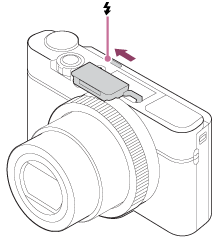
- Nyomja le teljesen az exponáló gombot.
Ha nem használja a vakut
Ha nem használja a vakut, nyomja vissza a fényképezőgép burkolatába.
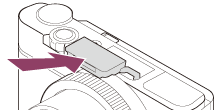
Megjegyzés
- Hibás működéshez vezethet, ha a vakut elsüti, mielőtt még az teljesen előjött volna.
- Mozgóképek rögzítésekor nem használható a vaku.
- A vaku töltése közben a
 jelzés villog. A feltöltés befejezése után az ikon kijelzése villogóról folyamatosan láthatóra vált.
jelzés villog. A feltöltés befejezése után az ikon kijelzése villogóról folyamatosan láthatóra vált. - Ha a zoom a W oldalra van állítva, akkor vakuval történő fényképezéskor – a felvételi körülményektől függően – a lencse árnyéka megjelenhet a képernyőn. Ilyen esetben tartson nagyobb távolságot a tárgytól, vagy állítsa a zoomot a T oldalra, és készítsen vakuval új felvételt.
-
Ha a képernyő több mint 90 fokkal előre van döntve, a
 (Vaku felnyitása) kapcsoló kezelése nehézkes. Emelje ki a vakut, mielőtt a képernyő dőlésszögét beállítaná.
(Vaku felnyitása) kapcsoló kezelése nehézkes. Emelje ki a vakut, mielőtt a képernyő dőlésszögét beállítaná.
- Ha saját magáról készít vakuval felvételt, akkor vigyázzon, hogy ne nézzen közvetlenül a fénybe, mert a közeli fényforrás miatt a fény erős lesz.
[44] Hogyan használható?A felvételi funkciók használataA vaku használataVaku üzemmód
Beállíthatja a vaku üzemmódot.
- MENU →
 (Felvétel beállítások) → [Vaku üzemmód] → kívánt beállítás.
(Felvétel beállítások) → [Vaku üzemmód] → kívánt beállítás.
A menüelem részletei
 Vaku ki:
Vaku ki:- Nem működik a vaku.
 Autom. Vaku:
Autom. Vaku:- A vaku sötétben vagy erős ellenfényben lép működésbe.
 Derítő vaku (alapértelmezett beállítás):
Derítő vaku (alapértelmezett beállítás):- A vaku minden exponáláskor működésbe lép.
 Lassú szinkron:
Lassú szinkron:- A vaku minden exponáláskor működésbe lép. A lassú szinkronizálás felvételi mód a lassú zársebességnek köszönhetően lehetővé teszi, hogy mind a téma, mind a háttér éles legyen a képen.
 Hátsó szinkron:
Hátsó szinkron:- A vaku a zár minden kioldásakor, közvetlenül az exponálás előtt működésbe lép. A hátsó szinkronizálás segítségével természetes képeket készíthet a mozgó téma, például mozgó autó vagy sétáló személy okozta elmosódásról.
Megjegyzés
- Az alapbeállítás függ a felvételi módtól.
- Az elérhető vaku üzemmód függ a felvételi módtól.
[45] Hogyan használható?A felvételi funkciók használataA vaku használataVaku kompenz.
A vaku fényének beállítására szolgál a –3,0 EV és +3,0 EV közötti tartományban.
A vakukompenzáció csak a vaku fényerejét módosítja. Az expozíciókorrekció a vaku fényereje mellett a zársebességet és a rekesz értéket is módosítja.
- MENU →
 (Felvétel beállítások) → [Vaku kompenz.] → kívánt beállítás.
Magasabb értékek (+ irány) választásával a vakuszint magasabb lesz, alacsonyabb értékek (– irány) választásával a vakuszint alacsonyabb lesz.
(Felvétel beállítások) → [Vaku kompenz.] → kívánt beállítás.
Magasabb értékek (+ irány) választásával a vakuszint magasabb lesz, alacsonyabb értékek (– irány) választásával a vakuszint alacsonyabb lesz.
Megjegyzés
- Előfordulhat, hogy a korlátozott mennyiségű vakufény miatt nem látható az erősebb vakuhatás, ha a téma a vaku maximális hatótávolságán kívül esik. Ha a téma túl közel van, akkor előfordulhat, hogy a gyengébb vakuhatás nem érvényesül.
[46] Hogyan használható?A felvételi funkciók használataKépernyő-megjelenítési mód választásaA képernyőkijelzés váltása (Fényképezés)
Módosíthatja a képernyőn kijelzett tartalmat.
- Nyomja meg a DISP (kijelzés beállítása) gombot.
A DISP gomb minden egyes megnyomására a felvételi információ kijelzése a következőképpen változik:
Grafikus megj. → Alapinf. Megjel. → Nincs inform. → Hisztogram → Szint → Kereső esetében* → Grafikus megj.
Grafikus megj.
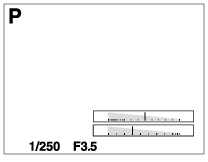
Alapinf. Megjel.
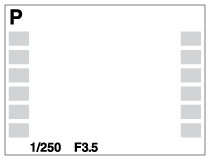
Nincs inform.
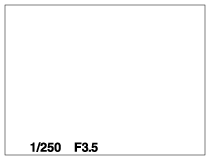
Hisztogram
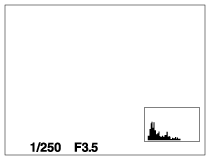
Szint
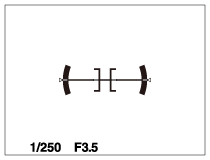
Kereső esetében*
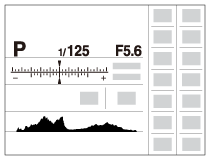
* A [Kereső esetében] üzenet csak a képernyőn jelenik meg.
A kijelzési mód módosításához nyomja meg: MENU →
 (Egyéni beállítások) → [DISP Gomb], és módosítsa a beállítást.
(Egyéni beállítások) → [DISP Gomb], és módosítsa a beállítást.
Megjegyzés
- Panorámakép készítése közben nem látható a hisztogram.
- Mozgókép üzemmódban a(z) [Kereső esetében] lehetőség nem jeleníthető meg.
Tipp
- A keresőre és a képernyőre is külön beállításokat adhat meg. Nézzen bele a keresőbe, és válassza ki a keresőre vonatkozóan a kívánt kijelzési beállításokat.
[47] Hogyan használható?A felvételi funkciók használataKépernyő-megjelenítési mód választásaVáltás a kereső és a képernyő között
A kereső és a képernyő kijelzése a kereső állapotától és a [FINDER/MONITOR] beállítástól függően eltérő lehet.
Ha a kereső csukva van
A [FINDER/MONITOR] beállítástól függetlenül a kép csak a képernyőn jelenik meg.
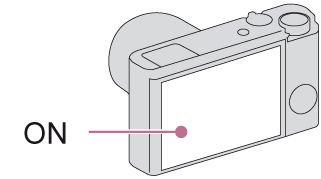
Ha belenéz a keresőbe
A [FINDER/MONITOR] beállítástól függetlenül a kép csak a keresőben jelenik meg.
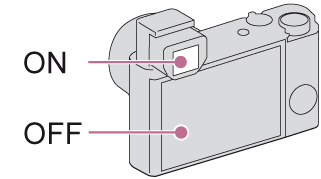
Ha nem néz bele a keresőbe
Ha a [FINDER/MONITOR] beállítása [Automatikus], a kép csak a képernyőn jelenik meg.

Ha a [FINDER/MONITOR] beállítása [Kereső], a kép nem jelenik meg se a keresőben, se a képernyőn.
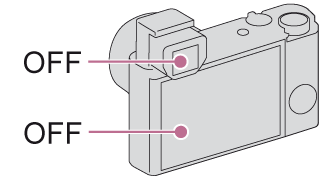
[48] Hogyan használható?A felvételi funkciók használataKépernyő-megjelenítési mód választásaDISP Gomb (Kereső)
Lehetővé teszi a képernyő-megjelenítési módok kiválasztását, amelyek felvételi módban a keresőre vonatkozóan a  (kijelzés beállítása) funkcióval választhatók ki.
(kijelzés beállítása) funkcióval választhatók ki.
- MENU →
 (Egyéni beállítások) → [DISP Gomb] → [Kereső] → kívánt beállítás → [Bevitel].
A
(Egyéni beállítások) → [DISP Gomb] → [Kereső] → kívánt beállítás → [Bevitel].
A jellel jelölt üzemmódok elérhetők.
jellel jelölt üzemmódok elérhetők.
A menüelem részletei
- Grafikus megj.:
- Az alapvető felvételi információkat jeleníti meg. Grafikusan jeleníti meg a zársebességet és a rekesz értéket.
- Alapinf. Megjel.:
- Megjeleníti a felvételi információkat.
- Nincs inform.:
- Nem jeleníti meg a felvételi információkat.
- Hisztogram:
- Grafikusan jeleníti meg a fényerősség eloszlását.
- Szint:
- Jelzi, hogy a készülék vízszintben van-e jobbra/balra, illetve előre/hátra billentés irányban. Ha a készülék mindegyik irányban vízszintes, a jelzés zöld színűvé válik.
[49] Hogyan használható?A felvételi funkciók használataKépernyő-megjelenítési mód választásaDISP Gomb (Kijelző)
Lehetővé teszi a képernyő-megjelenítési módok kiválasztását, amelyek felvételi módban a képernyőre vonatkozóan a  (kijelzés beállítása) funkcióval választhatók ki.
(kijelzés beállítása) funkcióval választhatók ki.
- MENU →
 (Egyéni beállítások) → [DISP Gomb] → [Kijelző] → kívánt beállítás → [Bevitel].
A
(Egyéni beállítások) → [DISP Gomb] → [Kijelző] → kívánt beállítás → [Bevitel].
A jellel jelölt üzemmódok elérhetők.
jellel jelölt üzemmódok elérhetők.
A menüelem részletei
- Grafikus megj.:
- Az alapvető felvételi információkat jeleníti meg. Grafikusan jeleníti meg a zársebességet és a rekesz értéket.
- Alapinf. Megjel.:
- Megjeleníti a felvételi információkat.
- Nincs inform.:
- Nem jeleníti meg a felvételi információkat.
- Hisztogram:
- Grafikusan jeleníti meg a fényerősség eloszlását.
- Szint:
- Jelzi, hogy a készülék vízszintben van-e jobbra/balra, illetve előre/hátra billentés irányban. Ha a készülék mindegyik irányban vízszintes, a jelzés zöld színűvé válik.
- Kereső esetében:
- Az információkat a keresővel való fényképezéshez megfelelően jeleníti meg.
[50] Hogyan használható?A felvételi funkciók használataAz állóképek méretének/minőségének kiválasztásaKépméret (állókép)
Minél nagyobb a képméret, annál részletesebb lesz a kép nagyalakú papírra történő nyomtatáskor. Minél kisebb a képméret, annál több kép rögzíthető.
- MENU →
 (Felvétel beállítások) → [
(Felvétel beállítások) → [ Képméret] → kívánt beállítás.
Képméret] → kívánt beállítás.
A menüelem részletei
- Képméret 3:2-es [
 Méretarány] beállítás mellett
Méretarány] beállítás mellett - L: 20M 5472×3648 képpont
- M: 10M 3888×2592 képpont
- S: 5.0M 2736×1824 képpont
- Képméret 16:9-es [
 Méretarány] beállítás mellett
Méretarány] beállítás mellett - L: 17M 5472×3080 képpont
- M: 7.5M 3648×2056 képpont
- S: 4.2M 2720×1528 képpont
- Képméret 4:3-es [
 Méretarány] beállítás mellett
Méretarány] beállítás mellett - L: 18M 4864×3648 képpont
- M: 10M 3648×2736 képpont
- S: 5.0M 2592×1944 képpont
- VGA 640×480 képpont
- Képméret 1:1-es [
 Méretarány] beállítás mellett
Méretarány] beállítás mellett - L: 13M 3648×3648 képpont
- M: 6.5M 2544×2544 képpont
- S: 3.7M 1920×1920 képpont
Megjegyzés
- Ha a [
 Minőség] beállítása [RAW] vagy [RAW & JPEG], a RAW képek mérete megegyezik az [L] képmérettel.
Minőség] beállítása [RAW] vagy [RAW & JPEG], a RAW képek mérete megegyezik az [L] képmérettel.
[51] Hogyan használható?A felvételi funkciók használataAz állóképek méretének/minőségének kiválasztásaMéretarány (állókép)
Az állóképek képarányának beállítására szolgál.
- MENU →
 (Felvétel beállítások) → [
(Felvétel beállítások) → [ Méretarány] → kívánt beállítás.
Méretarány] → kívánt beállítás.
A menüelem részletei
- 3:2 (alapértelmezett beállítás):
- Megfelel normál nyomtatáshoz.
- 4:3:
- Ezzel a beállítással számítógépen történő megtekintésre alkalmas méretű lesz a felvétel.
- 16:9:
- Alkalmas nagyfelbontású televízión történő megjelenítéshez.
- 1:1:
- Közepes formátumú fényképezőgép kompozíciójában történő fényképezéshez.
[52] Hogyan használható?A felvételi funkciók használataAz állóképek méretének/minőségének kiválasztásaMinőség (állókép)
Az állóképek tömörítési formátumának kiválasztására szolgál.
- MENU →
 (Felvétel beállítások) → [
(Felvétel beállítások) → [ Minőség] → kívánt beállítás.
Minőség] → kívánt beállítás.
A menüelem részletei
RAW:
Fájlformátum: RAW (felvétel RAW tömörítési formátumban.)
Ezen a fájlformátumon nem történik digitális feldolgozás. Akkor válassza ezt a formátumot, ha a képeket számítógéppel dolgozza fel professzionális célokra.
- A képméret rögzített értéke a legnagyobb méret. A képméret nem jelenik meg a képernyőn.
RAW & JPEG:
Fájlformátum: RAW (felvétel RAW tömörítési formátumban.) + JPEG
Egyidejűleg RAW kép és JPEG kép is készül. Ez akkor megfelelő, ha 2 képfájlt szeretne: egy JPEG fájlt megtekintéshez és egy RAW fájlt szerkesztéshez.
Extra finom:
Fájlformátum: JPEG
A készülék JPEG formátumban tömöríti a képet, a [Finom] beállításnál jobb minőségben rögzítve.
Finom (alapértelmezett beállítás):
Fájlformátum: JPEG
A készülék JPEG formátumban tömöríti a képet felvételkor.
Normál:
Fájlformátum: JPEG
A készülék JPEG formátumban tömöríti a képet felvételkor. A [Normál] beállítás tömörítési aránya nagyobb, mint a [Finom] beállításé, ezért a [Normál] típusú fájlok mérete kisebb, mint a [Finom] típusú fájloké. Így több fájl rögzíthető 1 memóriakártyán, de a képminőség gyengébb lesz.
Megjegyzés
- Ha a képeket nem tervezi számítógépen módosítani, a képek JPEG formátumban történő rögzítése ajánlott.
- DPOF (nyomtatási megrendelés) jelet nem lehet RAW formátumú képekhez adni.
[53] Hogyan használható?A felvételi funkciók használataAz állóképek méretének/minőségének kiválasztásaPanoráma: Képméret
Beállíthatja a készített panorámaképek képméretét. A képméret a [Panoráma: Irány] beállítástól függően változik.
- MENU →
 (Felvétel beállítások) → [Panoráma: Képméret] → kívánt beállítás.
(Felvétel beállítások) → [Panoráma: Képméret] → kívánt beállítás.
A menüelem részletei
Ha a [Panoráma: Irány] beállítása [Fel] vagy [Le]
Normál: 3872×2160
Széles: 5536×2160
Ha a [Panoráma: Irány] beállítása [Balra] vagy [Jobbra]
Normál: 8192×1856
Széles: 12416×1856
[54] Hogyan használható?A felvételi funkciók használataAz állóképek méretének/minőségének kiválasztásaPanoráma: Irány
Beállítja panorámakép készítésekor a fényképezőgép pásztázási irányát.
- MENU →
 (Felvétel beállítások) → [Panoráma: Irány] → kívánt beállítás.
(Felvétel beállítások) → [Panoráma: Irány] → kívánt beállítás.
A menüelem részletei
Jobbra (alapértelmezett beállítás):
Pásztázás a fényképezőgéppel balról jobbra.
Balra:
Pásztázás a fényképezőgéppel jobbról balra.
Fel:
Pásztázás a fényképezőgéppel lentről fel.
Le:
Pásztázás a fényképezőgéppel fentről le.
[55] Hogyan használható?A felvételi funkciók használataA fókusz beállításaFókusz mód
A téma mozgásának megfelelő fókuszálási mód kiválasztására szolgál.
- MENU →
 (Felvétel beállítások) → [Fókusz mód] → kívánt beállítás.
(Felvétel beállítások) → [Fókusz mód] → kívánt beállítás.
A menüelem részletei
 (Egyszeri AF) (alapértelmezett beállítás):
(Egyszeri AF) (alapértelmezett beállítás):
A fókuszbeállítás után a készülék rögzíti a fókuszt. Ha a téma mozdulatlan, használja az [Egyszeri AF] beállítást.
 (Folyamatos AF):
(Folyamatos AF):
A készülék mindaddig folyamatosan fókuszál, amíg az exponáló gombot félig lenyomva tartja. Használja ezt, ha a tárgy mozgásban van.
 (Közvetl.kézifók.):
(Közvetl.kézifók.):
Lehetővé teszi a kézi és az automatikus fókuszálás kombinálását.
 (Kézi fókusz):
(Kézi fókusz):
A fókusz kézi beállítása.
Megjegyzés
- Ha a tárgy túl közel van, akkor a képen láthatóvá válhat a lencsén lévő por vagy az ujjlenyomatok. Tisztítsa meg a lencsét puha törlőkendővel vagy hasonlóval.
- Ha a [Fókusz mód] beállítása [Folyamatos AF], a készülék nem jelzi sípoló hanggal a fókusz beállítását.
[56] Hogyan használható?A felvételi funkciók használataA fókusz beállításaFókuszmező
A fókuszálási terület kiválasztására szolgál. Akkor használja ezt a funkciót, ha az automatikus fókusz üzemmódban nehéz elérni a megfelelő fókuszt.
- MENU →
 (Felvétel beállítások) → [Fókuszmező] → kívánt beállítás.
(Felvétel beállítások) → [Fókuszmező] → kívánt beállítás.
A menüelem részletei
 Széles:
Széles: - Automatikusan a kép teljes tartományában lévő tárgyra fókuszál.
Ha állókép felvételi üzemmódban félig lenyomja az exponáló gombot, zöld keret jelenik meg a fókuszban lévő terület körül.
 Közép:
Közép: - Automatikusan a kép közepén lévő tárgyra fókuszál. Az AF rögzítéssel együtt használva a kívánt módon alakíthatja a fénykép kompozícióját.
 Rugalm. pontsz:
Rugalm. pontsz: - Lehetővé teszi az AF tartománykereső keret ráállítását a képernyő kívánt pontjára, és a nagyon kis tárgyakra vagy egy szűk területre való fókuszálást.
-


 AF tartás:
AF tartás: - Ha az exponáló gombot félig lenyomva tartja, a készülék a kiválasztott autofókusz területen belül követi a tárgyat. Vigye a kurzort a [AF tartás] beállító-képernyőn az [Fókuszmező] lehetőségre, majd a vezérlőkerék bal/jobb oldalával válassza ki a követni kívánt mezőt. A követés kiindulási területét úgy tudja a kívánt pontra vinni, hogy a területet rugalmas pontnak jelöli ki.
[57] Hogyan használható?A felvételi funkciók használataA fókusz beállításaKözépső AF tartás
Ha megnyomja a középső gombot, a fényképezőgép érzékeli a képernyő közepén lévő témát, és azt a témát követi tovább.
- MENU →
 (Felvétel beállítások) → [Középső AF tartás] → [Be]
(Felvétel beállítások) → [Középső AF tartás] → [Be] -
Igazítsa a célkeretet (A) a kívánt témára, majd nyomja meg a
 gombot a vezérlőkerék közepén.
gombot a vezérlőkerék közepén.
A követés leállításához nyomja meg újra a gombot.
gombot.
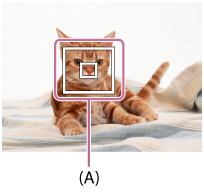
- Nyomja le teljesen az exponáló gombot, és készítse el a felvételt.
Megjegyzés
- Előfordulhat, hogy a [Középső AF tartás] funkció nem működik tökéletesen az alábbi helyzetekben:
- A téma túl gyorsan mozog.
- A téma túl kicsi vagy túl nagy.
- Kicsi a téma és a háttér közötti kontraszt.
- Sötét van.
- Változik a megvilágítás.
- Az AF tartás a következő esetekben nem működik:
- [Panorámapásztázás] üzemmódban
- Ha a [Jelenet] beállítása [Kézben tartott Esti] vagy [Elmosódás csökkent.]
- Ha kézi fókusz módban fényképez
- Ha digitális zoomot használ
- Ha a követett téma eltűnik a képernyőről, az AF tartás kikapcsol.
- Ha a [Középső AF tartás] beállított értéke [Be], akkor előfordulhat, hogy a fényképezőgép a témakövetés feladása után egy ideig nem tudja újrakezdeni a követést.
[58] Hogyan használható?A felvételi funkciók használataA fókusz beállításaFókuszrögzítés
Képek készítése automatikus fókuszálás módban úgy, hogy a fókusz a kívánt témára van rögzítve.
-
MENU →
 (Felvétel beállítások) → [Fókusz mód] → [Egyszeri AF].
(Felvétel beállítások) → [Fókusz mód] → [Egyszeri AF].
- Állítsa be úgy a készüléket, hogy a téma az AF mezőbe essen, és nyomja le félig az exponáló gombot.
A fókusz rögzítve van.
- Tartsa az exponáló gombot félig lenyomva, és igazítsa vissza a témát az eredeti helyzetbe a felvétel újrakomponálásához.
- A fénykép elkészítéséhez nyomja le teljesen az exponáló gombot.
[59] Hogyan használható?A felvételi funkciók használataA fókusz beállításaKézi fókusz
Ha autofókusz üzemmódban nehéz beállítani a megfelelő fókuszt, kézzel utánállíthatja.
-
MENU →
 (Felvétel beállítások) → [Fókusz mód] → [Kézi fókusz].
(Felvétel beállítások) → [Fókusz mód] → [Kézi fókusz].
-
A vezérlőgyűrűt elforgatva állítsa élesre a fókuszt.
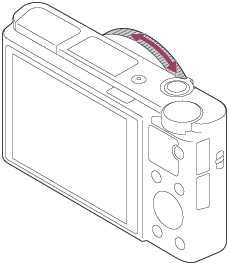
- A vezérlőgyűrű forgatása közben a képernyőn megjelenik a fókusztávolság.
- A fénykép elkészítéséhez nyomja le teljesen az exponáló gombot.
[60] Hogyan használható?A felvételi funkciók használataA fókusz beállításaKözvetlen kézi fókuszálás (DMF)
A fókusz rögzítése után elvégezhető a fókusz kézi finombeállítása.
Gyorsan a témára fókuszálhat, nem kell az elejétől kezdenie a kézi fókuszállítás használatát. Ez kényelmes például makrófelvételek készítésekor.
-
MENU →
 (Felvétel beállítások) → [Fókusz mód] → [Közvetl.kézifók.].
(Felvétel beállítások) → [Fókusz mód] → [Közvetl.kézifók.].
- Az automatikus fókuszáláshoz nyomja le félig az exponáló gombot.
-
Tartsa az exponáló gombot félig lenyomva, és a vezérlőgyűrű forgatásával élesítse a fókuszt.
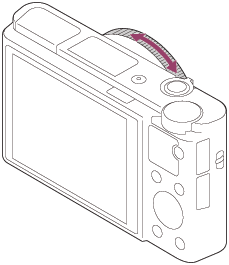
- A vezérlőgyűrű forgatása közben a képernyőn megjelenik a fókusztávolság.
- Nyomja le teljesen az exponáló gombot, és készítse el a felvételt.
[61] Hogyan használható?A felvételi funkciók használataA fókusz beállításaMF segéd (állókép)
Automatikusan kinagyítja a képet a képernyőn, hogy könnyebb legyen a kézi fókuszálás. Ez kézi fókusz vagy közvetlen kézi fókusz módú felvételnél működik.
- MENU →
 (Egyéni beállítások) → [
(Egyéni beállítások) → [ MF segéd] → [Be].
MF segéd] → [Be]. - A vezérlőgyűrű elforgatásával állítsa be a fókuszt.
-
A kép nagyítva látható. A vezérlőkerék közepén lévő
 gomb megnyomásával tovább nagyíthatja a képeket.
gomb megnyomásával tovább nagyíthatja a képeket.
Megjegyzés
- Az [
 MF segéd] nem használható mozgóképfelvételkor.
MF segéd] nem használható mozgóképfelvételkor.
Tipp
- A nagyított kép megjelenítésének idejét a következőképpen állíthatja be: MENU →
 (Egyéni beállítások) → [Fókusz nagyítási idő].
(Egyéni beállítások) → [Fókusz nagyítási idő].
[62] Hogyan használható?A felvételi funkciók használataA fókusz beállításaFókuszállítás
Képkészítés előtt a kép kinagyításával ellenőrizheti a fókuszt.
- MENU →
 (Felvétel beállítások) → [Fókuszállítás].
(Felvétel beállítások) → [Fókuszállítás]. -
A vezérlőkerék közepén található
 gomb megnyomásával nagyítsa ki a képet, és a vezérlőkerék felső/alsó/bal/jobb oldalának megnyomásával válassza ki a nagyítás középpontját.
gomb megnyomásával nagyítsa ki a képet, és a vezérlőkerék felső/alsó/bal/jobb oldalának megnyomásával válassza ki a nagyítás középpontját.
- Ellenőrizze a fókuszt.
- Nyomja le teljesen az exponáló gombot, és készítse el a felvételt.
Tipp
- A középső
 gomb minden megnyomására változik a nagyítási arány.
gomb minden megnyomására változik a nagyítási arány. - Kézi fókuszálás esetén a nagyított kép megjelenítése közben állíthatja be a fókuszt.
- A [Fókuszállítás] funkció leáll, ha félig lenyomja az exponáló gombot.
- A kép nagyítás közben készíthető felvétel, de a készülék teljes képet rögzít.
- A [Fókuszállítás] funkció exponálás után kikapcsolódik.
- A nagyított kép megjelenítésének idejét a következőképpen állíthatja be: MENU →
 (Egyéni beállítások) → [Fókusz nagyítási idő].
(Egyéni beállítások) → [Fókusz nagyítási idő].
[63] Hogyan használható?A felvételi funkciók használataA fókusz beállításaFókusz nagyítási idő
Beállítja, hogy az [ MF segéd] vagy a [Fókuszállítás] funkció használatakor mennyi ideig legyen a kép kinagyítva.
MF segéd] vagy a [Fókuszállítás] funkció használatakor mennyi ideig legyen a kép kinagyítva.
- MENU →
 (Egyéni beállítások) → [Fókusz nagyítási idő] → kívánt beállítás.
(Egyéni beállítások) → [Fókusz nagyítási idő] → kívánt beállítás.
A menüelem részletei
- 2 másodperc (alapértelmezett beállítás):
- 2 másodpercig látható a felnagyított kép.
- 5 másodperc:
- 5 másodpercig látható a felnagyított kép.
- Nincs határért.:
- Az exponáló gomb megnyomásáig nagyítja a képeket.
[64] Hogyan használható?A felvételi funkciók használataA fókusz beállításaCsúcsérték szint
Kézi vagy közvetlen kézi fókuszállítású felvétel esetén meghatározott színnel kiemeli a fókuszban lévő terület kontúrját. Ezzel a funkcióval könnyen ellenőrizhető a fókusz.
- MENU →
 (Egyéni beállítások) → [Csúcsérték szint] → kívánt beállítás.
(Egyéni beállítások) → [Csúcsérték szint] → kívánt beállítás.
A menüelem részletei
- Magas:
- A csúcsérték szintjének magasra állítása.
- Közepes:
- A csúcsérték szintjének közepesre állítása.
- Alacsony:
- A csúcsérték szintjének alacsonyra állítása.
- Ki (alapértelmezett beállítás):
- A csúcsérték funkció használatának mellőzése.
Megjegyzés
- Mivel a készülék határozza meg a fókuszba kerülő éles területeket, a csúcsérték hatása a tárgytól és a fényképezés körülményeitől függően eltérő lesz.
- A készülék a fókuszban lévő területek kontúrjait nem emeli ki, ha HDMI-kábellel csatlakozik.
[65] Hogyan használható?A felvételi funkciók használataA fókusz beállításaSzíncsúcsérték
Kézi vagy közvetlen kézi fókuszállítású felvétel esetén a csúcsérték funkcióhoz használt szín beállítására szolgál.
- MENU →
 (Egyéni beállítások) → [Színcsúcsérték] → kívánt beállítás.
(Egyéni beállítások) → [Színcsúcsérték] → kívánt beállítás.
A menüelem részletei
Piros:
Körvonalak kiemelése vörössel.
Sárga:
Körvonalak kiemelése sárgával.
Fehér (alapértelmezett beállítás):
Körvonalak kiemelése fehérrel.
[66] Hogyan használható?A felvételi funkciók használataA fókusz beállításaElő AF (állókép)
A készülék automatikusan beállítja a fókuszt, mielőtt az exponáló gombot félig lenyomva tartja.
- MENU →
 (Egyéni beállítások) → [
(Egyéni beállítások) → [ Elő AF] → kívánt beállítás.
Elő AF] → kívánt beállítás.
A menüelem részletei
- Be (alapértelmezett beállítás):
- Beállítja a fókuszt, mielőtt az exponáló gombot félig lenyomva tartja.
- Ki:
- Nem állítja be a fókuszt, mielőtt az exponáló gombot félig lenyomva tartja.
[67] Hogyan használható?A felvételi funkciók használataA fókusz beállításaAF/MF vezérlés
Felvétel közben könnyen válthatja a fókuszálási módot automatikusról kézire vagy vissza, anélkül hogy a készülék fogásán változtatna.
-
MENU →
 (Egyéni beállítások) → [Egyéni gomb beállít.] → hozzárendelendő gomb → [AF/MF Vez. Rögzítés] vagy [AF/MF Vez. Váltás].
(Egyéni beállítások) → [Egyéni gomb beállít.] → hozzárendelendő gomb → [AF/MF Vez. Rögzítés] vagy [AF/MF Vez. Váltás].
A menüelem részletei
- AF/MF Vez. Rögzítés:
- A gomb lenyomva tartása közben fókuszálási módot vált.
- AF/MF Vez. Váltás:
- A gomb ismételt megnyomására fókuszálási módot vált.
Megjegyzés
- Az [AF/MF Vez. Rögzítés] funkció nem állítható be [Bal gomb funkciója] vagy [Jobb gomb funkc.] értékre.
[68] Hogyan használható?A felvételi funkciók használataA fókusz beállításaAF segédfény (állókép)
Az AF segédfény derítő fényként szolgál, így segítségével a sötét környezetben lévő témákra is könnyebb fókuszálni. A vörös AF segédfénynek köszönhetően a készülék könnyen fókuszál, amikor a felhasználó félig lenyomja az exponáló gombot, egészen a fókusz rögzítéséig.
- MENU →
 (Felvétel beállítások) → [
(Felvétel beállítások) → [ AF segédfény] → kívánt beállítás.
AF segédfény] → kívánt beállítás.
A menüelem részletei
- Automatikus (alapértelmezett beállítás):
- A fényképezőgép használja az AF segédfényt.
- Ki:
- Nem használja az AF segédfényt.
Megjegyzés
- Az [
 AF segédfény] nem használható az alábbi helyzetekben:
AF segédfény] nem használható az alábbi helyzetekben:- Mozgókép üzemmódban
- [Panorámapásztázás] üzemmódban
- Ha a [Fókusz mód] beállítása [Folyamatos AF].
- Ha a [Jelenet] beállítása [Tájkép], [Sportesemény], [Éjszakai Jelenet], [Kisállat] vagy [Tűzijáték].
- Ha a [Fókuszmező] beállítása [Széles], az AF-tartománykereső keret pontozott vonallal jelenik meg.
- Az AF segédfény nagyon fényesen világít. Bár az egészségre ártalmatlan, ne nézzen közelről az AF segédfénybe.
[69] Hogyan használható?A felvételi funkciók használataA fókusz beállításaSzem AF
A gomb nyomva tartására a fényképezőgép az alany szemeire fókuszál.
- MENU →
 (Egyéni beállítások) → [Egyéni gomb beállít.] → rendelje hozzá a [Szem AF] funkciót a kívánt gombhoz.
(Egyéni beállítások) → [Egyéni gomb beállít.] → rendelje hozzá a [Szem AF] funkciót a kívánt gombhoz. - Irányítsa a fényképezőgépet a személy arcára, és nyomja meg azt a gombot, amelyhez a [Szem AF] funkciót rendelte.
- A gomb lenyomva tartása közben nyomja meg az exponáló gombot.
Megjegyzés
- A körülményektől függően előfordulhat, hogy a fényképezőgép nem tudja befókuszálni a szemeket. Ilyen esetekben a fényképezőgép felismer egy arcot, és az arcra fókuszál.
- Ha a fényképezőgép nem érzékeli a személy arcát, a [Szem AF] funkció nem használható.
- A körülményektől függően előfordulhat, hogy a [Szem AF] funkció nem használható, például ha a [Fókusz mód] beállítása [Folyamatos AF] vagy [Kézi fókusz] stb.
- Előfordulhat, hogy a [Szem AF] funkció nem működik az alábbi helyzetekben:
- Ha a személy napszemüveget visel.
- Ha haj takarja a szemet.
- Ha kevés a fény, vagy ellenfény van.
- Ha csukva vannak a szemek.
- Ha a személy árnyékban van.
- Ha a személy nincsen fókuszban.
Tipp
- Ha a fényképezőgép a szemekre fókuszál, és a [Mosoly-/Arcfelism.] beállítása [Be], egy felismerési keret jelenik meg az arcon, miután megjelent a szemeken. Ha a [Mosoly-/Arcfelism.] beállítása [Ki], egy ideig felismerési keret jelenik meg a szemeken.
[70] Hogyan használható?A felvételi funkciók használataAz expozíció beállításaExpoz. kompenzáció
Az automatikus expozíció funkció által beállított értéket alapul véve a teljes képet világosabbá vagy sötétebbé teheti az [Expoz. kompenzáció] plusz vagy mínusz oldal felé történő módosításával (expozíciókompenzáció). Alapesetben az expozíció beállítása automatikusan történik (automatikus expozíció).
-
 /
/ (Expoz. kompenzáció) a vezérlőkeréken → a vezérlőkerék jobb vagy bal oldalának megnyomásával vagy a vezérlőkerék forgatásával válassza ki a kívánt expozíciós tartományt.
Az expozíció a –3,0 EV és +3,0 EV közötti tartományban állítható.
(Expoz. kompenzáció) a vezérlőkeréken → a vezérlőkerék jobb vagy bal oldalának megnyomásával vagy a vezérlőkerék forgatásával válassza ki a kívánt expozíciós tartományt.
Az expozíció a –3,0 EV és +3,0 EV közötti tartományban állítható.
Megjegyzés
- Mogóképek esetében az expozíció a –2,0 EV és +2,0 EV közötti tartományban állítható.
- Ha szélsőségesen világos vagy sötét körülmények között készít fényképet egy témáról, vagy ha vakut használ, előfordulhat, hogy nem éri el a kívánt hatást.
- [Kézi expozíció] használata esetén csak akkor kompenzálhatja az expozíciót, ha az [ISO] beállítása [ISO AUTO].
[71] Hogyan használható?A felvételi funkciók használataAz expozíció beállításaFénymérési mód
A fénymérési mód kiválasztására szolgál, amely beállítja, hogy a kép mely részletének mérése alapján kerül meghatározásra az expozíció.
- MENU →
 (Felvétel beállítások) → [Fénymérési mód] → kívánt beállítás.
(Felvétel beállítások) → [Fénymérési mód] → kívánt beállítás.
A menüelem részletei
 Több (alapértelmezett beállítás):
Több (alapértelmezett beállítás):
A teljes mezőt több mezőre osztva méri az egyes mezőkre jutó fényt, és meghatározza a teljes képernyő megfelelő expozícióját (többmintás fénymérés).
 Közép:
Közép:
A teljes képernyő átlagos fényerejét méri, miközben a hangsúly a képernyő középső területén van (középre súlyozott fénymérés).
 Pontszerű:
Pontszerű:
Kizárólag a középső területet méri (pontszerű fénymérés). Ez a funkció ellenfényben lévő téma esetén hasznos, vagy amikor éles a kontraszt a téma és a háttér között.
Megjegyzés
- Az alábbi funkciók használatakor [Több] beállítás lesz érvényben:
- [Intelligens autom.]
- [Kiváló automatikus]
- [Jelenet]
- Az optikai zoomon kívüli zoom funkciók
[72] Hogyan használható?A felvételi funkciók használataAz expozíció beállításaAE zár
-
MENU →
 (Egyéni beállítások) → [Egyéni gomb beállít.], majd rendelje az [AEL váltó] funkciót a kívánt gombhoz.
(Egyéni beállítások) → [Egyéni gomb beállít.], majd rendelje az [AEL váltó] funkciót a kívánt gombhoz.
-
Állítsa be a fókuszt azon a részen, amelyen állítani kívánja az expozíciót.
-
Nyomja meg azt a gombot, amihez a [AEL váltó] funkció hozzá van rendelve.
-
Az expozíció rögzítve van, és megjelenik az
 (AE rögzítés) jelzés.
(AE rögzítés) jelzés.
-
Az expozíció rögzítve van, és megjelenik az
-
Fókuszáljon újra a témára, és nyomja meg az exponáló gombot.
- Az expozíció rögzítésének visszavonásához nyomja meg azt a gombot, amelyhez az [AEL váltó] funkció lett rendelve.
Tipp
- Ha kiválasztja az [AEL tartás] funkciót az [Egyéni gomb beállít.] menüben, akkor az AEL gomb lenyomva tartásának idejére rögzítheti az expozíciót. Az [AEL tartás] funkciót nem lehet hozzárendelni a következőkhöz: [Bal gomb funkciója] vagy [Jobb gomb funkc.].
[73] Hogyan használható?A felvételi funkciók használataAz expozíció beállításaAEL beáll. e.gomb (állókép)
Beállítja, hogy az exponáló gomb félig lenyomva tartására rögzített legyen-e az expozíció.
- MENU →
 (Egyéni beállítások) → [
(Egyéni beállítások) → [ AEL beáll. e.gomb] → kívánt beállítás.
AEL beáll. e.gomb] → kívánt beállítás.
A menüelem részletei
- Automatikus (alapértelmezett beállítás):
- Ha a [Fókusz mód] beállítása [Egyszeri AF], az exponáló gomb félig lenyomva tartására a készülék automatikusan beállítja a fókuszt, majd rögzíti az expozíciót.
- Be:
- Az exponáló gomb félig lenyomva tartására rögzített lesz az expozíció.
- Ki:
- Az exponáló gomb félig lenyomva tartására nem lesz rögzített az expozíció. Használja ezt az üzemmódot, ha külön szeretné beállítani a fókuszt és az expozíciót.
- A készülék tovább állítja az expozíciót [Folyamatos Felvétel] vagy [Folyam.zárs.előv.] módban fényképezve.
Megjegyzés
-
Ha a [Fókusz mód] beállítása [Folyamatos AF], és az [
 AEL beáll. e.gomb] beállítása [Ki] vagy [Automatikus], a készülék az exponáló gomb félig történő lenyomásának pillanatában rögzíti a rekeszértéket. Ha felvételkészítés közben nagyon megváltozik a fényerősség, engedje fel az ujját egyszer az exponáló gombról, majd nyomja le újra a gombot félig.
AEL beáll. e.gomb] beállítása [Ki] vagy [Automatikus], a készülék az exponáló gomb félig történő lenyomásának pillanatában rögzíti a rekeszértéket. Ha felvételkészítés közben nagyon megváltozik a fényerősség, engedje fel az ujját egyszer az exponáló gombról, majd nyomja le újra a gombot félig.
- Ha [AEL váltó] lett bármely gombhoz rendelve az [Egyéni gomb beállít.] használatával, az adott gombbal való kezelés elsőbbséget élvez az beállításokkal szemben.
[74] Hogyan használható?A felvételi funkciók használataAz expozíció beállításaZebra
A képernyőn zebraminta jelenik meg a képrészlet fölött, ha a fényerő meghaladja a beállított IRE értéket. A zebramintát használhatja a fényerő beállításához segédletként.
- MENU →
 (Egyéni beállítások) → [Zebra] → kívánt beállítás.
(Egyéni beállítások) → [Zebra] → kívánt beállítás.
A menüelem részletei
Ki (alapértelmezett beállítás):
Nem jeleníti meg a zebramintát.
70/75/80/85/90/95/100/100+:
Beállíthatja a fényerő szintjét.
Megjegyzés
- A zebraminta HDMI kapcsolat közben nem jelenik meg.
[75] Hogyan használható?A felvételi funkciók használataAz expozíció beállításaSúgó exp. beáll.-hoz
Beállíthatja, hogy megjelenítse-e a készülék a súgót, amikor módosítja az expozíciós beállítást.
- MENU →
 (Egyéni beállítások) → [Súgó exp. beáll.-hoz] → kívánt beállítás.
(Egyéni beállítások) → [Súgó exp. beáll.-hoz] → kívánt beállítás.
A menüelem részletei
Ki:
Nem jeleníti meg a segédletet.
Be (alapértelmezett beállítás):
Megjeleníti a segédletet.
[76] Hogyan használható?A felvételi funkciók használataKéptovábbítási mód választása (Folyamatos felvétel/Önkioldó)Képtovább.mód
A képtovábbítási mód – például folyamatos vagy önkioldó – beállítására szolgál.
- MENU →
 (Felvétel beállítások) → [Képtovább.mód] → kívánt beállítás
(Felvétel beállítások) → [Képtovább.mód] → kívánt beállítás
A menüelem részletei
 Egyszeri Felvétel (alapértelmezett beállítás):
Egyszeri Felvétel (alapértelmezett beállítás):
Egy állóképet készít. Normál felvételi mód.
 Folyamatos Felvétel:
Folyamatos Felvétel:
Az exponáló gomb lenyomásakor és nyomva tartásakor a fényképezőgép folyamatosan készít képeket.
 Folyam.zárs.előv.:
Folyam.zárs.előv.:
Az exponáló gombot lenyomva és lent tartva gyorsan egymás után, folyamatosan készít képeket.
 Önkioldó:
Önkioldó:
10 vagy 2 másodperc elteltével készít képet.
 Önkioldó (folyt.):
Önkioldó (folyt.):
10 másodperc elteltével megadott számú képet készít folyamatos felvétellel.
 Foly. expoz. sorozat:
Foly. expoz. sorozat:
Az exponáló gomb nyomva tartásakor a fényképezőgép képeket készít, mindegyiket különböző fényerővel.
 Szimpla Expo. Soroz.:
Szimpla Expo. Soroz.:
A fényképezőgép megadott számú képet készít egyenként fényképezve, mindegyik képre más fényerőszintet alkalmazva.
 FE belövés:
FE belövés:
A fényképezőgép összesen három képet készít, mindegyiket más színtónussal a kiválasztott fehéregyensúly, színhőmérséklet és színszűrő beállításoknak megfelelően.
 DRO Expo. Sorozat:
DRO Expo. Sorozat:
A készülék három képet rögzít, mindegyikre más D-tartomány optimalizáló értéket alkalmazva.
[77] Hogyan használható?A felvételi funkciók használataKéptovábbítási mód választása (Folyamatos felvétel/Önkioldó)Folyamatos Felvétel
Az exponáló gomb lenyomásakor és nyomva tartásakor a fényképezőgép folyamatosan készít képeket.
- MENU→
 (Felvétel beállítások) → [Képtovább.mód] → [Folyamatos Felvétel].
(Felvétel beállítások) → [Képtovább.mód] → [Folyamatos Felvétel].
Tipp
-
Ha a sorozatfelvétel egyes képeit ugyanolyan fókusz- és expozícióbeállítással akarja készíteni, módosítsa az alábbi beállításokat.
Az exponáló gomb félig lenyomva tartására a készülék meghatározza az expozíciót az első képre. Az utána következő képekre az első kép expozícióbeállítása lesz érvényben.- Állítsa a [Fókusz mód] opciót [Folyamatos AF] értékre.
-
Állítsa az [
 AEL beáll. e.gomb] opciót [Ki] vagy [Automatikus] értékre.
AEL beáll. e.gomb] opciót [Ki] vagy [Automatikus] értékre.
[78] Hogyan használható?A felvételi funkciók használataKéptovábbítási mód választása (Folyamatos felvétel/Önkioldó)Folyam.zárs.előv.
A készülék folyamatosan képeket készít, amíg az exponáló gomb le van nyomva. A folyamatos fényképezés gyorsabb lehet, mint [Folyamatos Felvétel] esetében.
- MENU→
 (Felvétel beállítások) → [Képtovább.mód] → [Folyam.zárs.előv.].
(Felvétel beállítások) → [Képtovább.mód] → [Folyam.zárs.előv.].
Megjegyzés
- Folyamatos felvételkor az egyes képkockák a rögzítés után azonnal megjelennek.
Tipp
-
[Folyam.zárs.előv.] módban az exponáló gomb félig lenyomva tartására a készülék első képre rögzíti az expozíciót, azután rögzíti a fókuszt. Azonban az expozíciós értéket minden képre külön beállítja. Ha az egymás utáni felvételeket ugyanolyan expozícióbeállítással akarja készíteni, módosítsa az alábbi beállításokat.
Az exponáló gomb félig lenyomva tartására a készülék meghatározza az expozíciót az első képre. Az utána következő képekre az első kép expozícióbeállítása lesz érvényben.-
Állítsa az [
 AEL beáll. e.gomb] opciót [Automatikus] vagy [Ki] értékre.
AEL beáll. e.gomb] opciót [Automatikus] vagy [Ki] értékre.
-
Állítsa az [
[79] Hogyan használható?A felvételi funkciók használataKéptovábbítási mód választása (Folyamatos felvétel/Önkioldó)Önkioldó
A készülék az önkioldó használatával 10 másodpercnyi vagy 2 másodpercnyi késleltetés múlva fényképez.
- MENU →
 (Felvétel beállítások) → [Képtovább.mód] → [Önkioldó].
(Felvétel beállítások) → [Képtovább.mód] → [Önkioldó]. - A vezérlőkerék jobb vagy bal oldalával válassza ki a kívánt módot.
A menüelem részletei
 Önkioldó: 10 mp (alapértelmezett beállítás):
Önkioldó: 10 mp (alapértelmezett beállítás):
10 másodperces késleltetésre állítja az önkioldót.
Az exponáló gomb megnyomásakor az önkioldó jelző villogni kezd, hangjelzés hallható, és 10 másodperc múlva a zár működésbe lép. Az önkioldó leállításához nyomja meg újra az exponáló gombot.
 Önkioldó: 2 mp:
Önkioldó: 2 mp:
2 másodperces késleltetésre állítja az önkioldót. Ezzel csökkenthető az exponáló gomb lenyomásakor bekövetkező fényképezőgép-bemozdulás kockázata.
Tipp
- Az önkioldó leállításához nyomja meg a vezérlőkerék
 /
/ gombját.
gombját. - Ha az önkioldó beállítását törölni szeretné, nyomja meg a
 /
/ gombot, és válassza a vezérlőkerékkel az
gombot, és válassza a vezérlőkerékkel az  (Egyszeri Felvétel ) lehetőséget.
(Egyszeri Felvétel ) lehetőséget.
[80] Hogyan használható?A felvételi funkciók használataKéptovábbítási mód választása (Folyamatos felvétel/Önkioldó)Önkioldó (folyt.)
A fényképezőgép 10 másodperc elteltével előre beállított számú képet rögzít folyamatosan. A felhasználó az elkészült képek közül kiválaszthatja a legjobban sikerültet.
- MENU →
 (Felvétel beállítások) → [Képtovább.mód] → [Önkioldó (folyt.)].
(Felvétel beállítások) → [Képtovább.mód] → [Önkioldó (folyt.)]. - A vezérlőkerék jobb vagy bal oldalával válassza ki a kívánt módot.
A menüelem részletei
 Önkioldó(foly.): 10 mp - 3 kép (alapértelmezett beállítás):
Önkioldó(foly.): 10 mp - 3 kép (alapértelmezett beállítás):
A fényképezőgép az exponáló gomb megnyomása után 10 másodperccel három képkockát készít sorozatban egymás után.
Az exponáló gomb megnyomásakor az önkioldó jelző villogni kezd, és csipogás hallható, és 10 másodperc múlva a zár működésbe lép.
 Önkioldó(foly.): 10 mp - 5 kép:
Önkioldó(foly.): 10 mp - 5 kép:
A fényképezőgép az exponáló gomb megnyomása után 10 másodperccel öt képkockát készít sorozatban egymás után.
Az exponáló gomb megnyomásakor az önkioldó jelző villogni kezd, és csipogás hallható, és 10 másodperc múlva a zár működésbe lép.
[81] Hogyan használható?A felvételi funkciók használataKéptovábbítási mód választása (Folyamatos felvétel/Önkioldó)Foly. expoz. sorozat
Több képet készít, és közben automatikusan eltolja az expozíciót az alapértékről a sötétebb, majd a világosabb felé. Nyomja le és tartsa lenyomva az exponáló gombot, amíg a rekeszelés be nem fejeződik.
A képek rögzítése után kiválaszthatja az elképzeléseinek megfelelőt.
- MENU →
 (Felvétel beállítások) → [Képtovább.mód] → [Foly. expoz. sorozat].
(Felvétel beállítások) → [Képtovább.mód] → [Foly. expoz. sorozat]. - A vezérlőkerék jobb vagy bal oldalával válassza ki a kívánt módot.
A menüelem részletei
 Foly. Expo. Sorozat: 0,3EV 3 Kép (alapértelmezett beállítás):
Foly. Expo. Sorozat: 0,3EV 3 Kép (alapértelmezett beállítás):- Ezzel a beállítással három kép készül folyamatosan, az expozíciót 0,3 EV értékkel eltolva pozitív vagy negatív irányba.
 Foly. Expo. Sorozat: 0,3EV 5 Kép:
Foly. Expo. Sorozat: 0,3EV 5 Kép:- Ezzel a beállítással öt kép készül folyamatosan, az expozíciót 0,3 EV értékkel eltolva pozitív vagy negatív irányba.
 Foly. Expo. Sorozat: 0,7EV 3 Kép:
Foly. Expo. Sorozat: 0,7EV 3 Kép:- Ezzel a beállítással három kép készül folyamatosan, az expozíciót 0,7 EV értékkel eltolva pozitív vagy negatív irányba.
 Foly. Expo. Sorozat: 0,7EV 5 Kép:
Foly. Expo. Sorozat: 0,7EV 5 Kép:- Ezzel a beállítással öt kép készül folyamatosan, az expozíciót 0,7 EV értékkel eltolva pozitív vagy negatív irányba.
 Foly. expoz. sorozat: 1,0EV 3 Kép:
Foly. expoz. sorozat: 1,0EV 3 Kép:- Ezzel a beállítással három kép készül folyamatosan, az expozíciót 1,0 EV értékkel eltolva pozitív vagy negatív irányba.
 Foly. Expoz. Sorozat: 1,0EV 5 Kép:
Foly. Expoz. Sorozat: 1,0EV 5 Kép:- Ezzel a beállítással öt kép készül folyamatosan, az expozíciót 1,0 EV értékkel eltolva pozitív vagy negatív irányba.
 Foly. Expo. Sorozat: 2,0EV 3 Kép:
Foly. Expo. Sorozat: 2,0EV 3 Kép:- Ezzel a beállítással három kép készül folyamatosan, az expozíciót 2,0 EV értékkel eltolva pozitív vagy negatív irányba.
 Foly. Expoz. Sorozat: 2,0EV 5 Kép:
Foly. Expoz. Sorozat: 2,0EV 5 Kép:- Ezzel a beállítással öt kép készül folyamatosan, az expozíciót 2,0 EV értékkel eltolva pozitív vagy negatív irányba.
 Foly. Expo. Sorozat: 3,0EV 3 Kép:
Foly. Expo. Sorozat: 3,0EV 3 Kép:- Ezzel a beállítással három kép készül folyamatosan, az expozíciót 3,0 EV értékkel eltolva pozitív vagy negatív irányba.
 Foly. Expoz. Sorozat: 3,0EV 5 Kép:
Foly. Expoz. Sorozat: 3,0EV 5 Kép:- Ezzel a beállítással öt kép készül folyamatosan, az expozíciót 3,0 EV értékkel eltolva pozitív vagy negatív irányba.
Megjegyzés
- Automatikus visszanézéskor az utolsó rögzített kép látható.
- Ha [ISO AUTO] van kiválasztva [Kézi expozíció] módban, az expozíció az ISO érték beállítása esetén módosul. Ha nem [ISO AUTO] beállítás lett kiválasztva, az expozíció a zársebesség beállítása esetén módosul.
- Ha módosítja az expozíciót, akkor az a kompenzált értéknek megfelelően tolódik el.
- Vaku használatakor a készülék vakus rekeszeléssel fényképez, ami akkor is eltolja a vaku fénymennyiségét, ha [Foly. expoz. sorozat] lett kiválasztva. Kép készítéséhez nyomja meg az exponáló gombot.
[82] Hogyan használható?A felvételi funkciók használataKéptovábbítási mód választása (Folyamatos felvétel/Önkioldó)Szimpla Expo. Soroz.
Több képet készít, és közben automatikusan eltolja az expozíciót az alapértékről a sötétebb, majd a világosabb felé.
Kép készítéséhez nyomja meg az exponáló gombot. A képek rögzítése után kiválaszthatja a célnak megfelelőt.
- MENU →
 (Felvétel beállítások) → [Képtovább.mód] → [Szimpla Expo. Soroz.].
(Felvétel beállítások) → [Képtovább.mód] → [Szimpla Expo. Soroz.]. - A vezérlőkerék jobb vagy bal oldalával válassza ki a kívánt módot.
A menüelem részletei
 Szimpla Expo. Sor.: 0,3EV 3 kép (alapértelmezett beállítás):
Szimpla Expo. Sor.: 0,3EV 3 kép (alapértelmezett beállítás):- Ezzel a beállítással összesen három kép készül egymás után, az expozíciót 0,3 EV értékkel eltolva pozitív vagy negatív irányba.
 Szimpla Exp. Soroz.: 0,3EV 5 kép:
Szimpla Exp. Soroz.: 0,3EV 5 kép:- Ezzel a beállítással összesen öt kép készül egymás után, az expozíciót 0,3 EV értékkel eltolva pozitív vagy negatív irányba.
 Szimpla Exp. Soroz.: 0,7EV 3 kép:
Szimpla Exp. Soroz.: 0,7EV 3 kép:- Ezzel a beállítással összesen három kép készül egymás után, az expozíciót 0,7 EV értékkel eltolva pozitív vagy negatív irányba.
 Szimpla Exp. Soroz.: 0,7EV 5 kép:
Szimpla Exp. Soroz.: 0,7EV 5 kép:- Ezzel a beállítással összesen öt kép készül egymás után, az expozíciót 0,7 EV értékkel eltolva pozitív vagy negatív irányba.
 Szimpla Exp. Soroz.: 1,0EV 3 kép:
Szimpla Exp. Soroz.: 1,0EV 3 kép:- Ezzel a beállítással összesen három kép készül egymás után, az expozíciót 1,0 EV értékkel eltolva pozitív vagy negatív irányba.
 Szimpla Exp. Soroz.: 1,0EV 5 Kép:
Szimpla Exp. Soroz.: 1,0EV 5 Kép:- Ezzel a beállítással összesen öt kép készül egymás után, az expozíciót 1,0 EV értékkel eltolva pozitív vagy negatív irányba.
 Szimpla Exp. Soroz.: 2,0EV 3 kép:
Szimpla Exp. Soroz.: 2,0EV 3 kép:- Ezzel a beállítással összesen három kép készül egymás után, az expozíciót 2,0 EV értékkel eltolva pozitív vagy negatív irányba.
 Szimpla Exp. Soroz.: 2,0EV 5 Kép:
Szimpla Exp. Soroz.: 2,0EV 5 Kép:- Ezzel a beállítással összesen öt kép készül egymás után, az expozíciót 2,0 EV értékkel eltolva pozitív vagy negatív irányba.
 Szimpla Exp. Soroz.: 3,0EV 3 kép:
Szimpla Exp. Soroz.: 3,0EV 3 kép:- Ezzel a beállítással összesen három kép készül egymás után, az expozíciót 3,0 EV értékkel eltolva pozitív vagy negatív irányba.
 Szimpla Exp. Soroz.: 3,0EV 5 Kép:
Szimpla Exp. Soroz.: 3,0EV 5 Kép:- Ezzel a beállítással összesen öt kép készül egymás után, az expozíciót 3,0 EV értékkel eltolva pozitív vagy negatív irányba.
Megjegyzés
- Ha [ISO AUTO] van kiválasztva [Kézi expozíció] módban, az expozíció az ISO érték beállítása esetén módosul. Ha nem [ISO AUTO] beállítás lett kiválasztva, az expozíció a zársebesség beállítása esetén módosul.
- Ha módosítja az expozíciót, akkor az a kompenzált értéknek megfelelően tolódik el.
[83] Hogyan használható?A felvételi funkciók használataKéptovábbítási mód választása (Folyamatos felvétel/Önkioldó)FE belövés
A fényképezőgép három képet készít, mindegyiket más színtónussal a kiválasztott fehéregyensúly, színhőmérséklet és színszűrő beállításoknak megfelelően.
- MENU →
 (Felvétel beállítások) → [Képtovább.mód] → [FE belövés].
(Felvétel beállítások) → [Képtovább.mód] → [FE belövés]. - A vezérlőkerék jobb vagy bal oldalával válassza ki a kívánt módot.
A menüelem részletei
 Fehéregyensúly sorozat: Lo (alapértelmezett beállítás):
Fehéregyensúly sorozat: Lo (alapértelmezett beállítás):- Három fényképből álló sorozatot rögzít a fehéregyensúly értékének kismértékű eltolásával.
 Fehéregyensúly sorozat: Hi:
Fehéregyensúly sorozat: Hi:- Három fényképből álló sorozatot rögzít a fehéregyensúly értékének nagymértékű eltolásával.
Megjegyzés
- Automatikus visszanézéskor az utolsó rögzített kép látható.
[84] Hogyan használható?A felvételi funkciók használataKéptovábbítási mód választása (Folyamatos felvétel/Önkioldó)DRO Expo. Sorozat
Összesen három képet rögzíthet, mindegyikre más D-tartomány optimalizáló értéket alkalmazva.
- MENU →
 (Felvétel beállítások) → [Képtovább.mód] → [DRO Expo. Sorozat].
(Felvétel beállítások) → [Képtovább.mód] → [DRO Expo. Sorozat]. - A vezérlőkerék jobb vagy bal oldalával válassza ki a kívánt módot.
A menüelem részletei
 DRO sorozat: Lo (alapértelmezett beállítás):
DRO sorozat: Lo (alapértelmezett beállítás):- Három fényképből álló sorozatot rögzít a D-tartomány optimalizáló értékének kismértékű eltolásával.
 DRO sorozat: Hi:
DRO sorozat: Hi:- Három fényképből álló sorozatot rögzít a D-tartomány optimalizáló értékének nagymértékű eltolásával.
Megjegyzés
- Automatikus visszanézéskor az utolsó rögzített kép látható.
[85] Hogyan használható?A felvételi funkciók használataKéptovábbítási mód választása (Folyamatos felvétel/Önkioldó)Expozíció sorrend
Beállíthatja az expozíciósorozat és a fehéregyensúly sorozat képsorrendjét.
- MENU →
 (Egyéni beállítások) → [Expozíció sorrend] → kívánt beállítás.
(Egyéni beállítások) → [Expozíció sorrend] → kívánt beállítás.
A menüelem részletei
0→-→+ (alapértelmezett beállítás):
A készülék az alábbi sorrendben rögzít: 0 → − → +.
-→0→+:
A készülék az alábbi sorrendben rögzít: − → 0 → +.
[86] Hogyan használható?A felvételi funkciók használataÖnarckép készítése a képernyőn látható kép figyelése közbenÖnarckép/önkioldó
Módosíthatja az LCD-képernyő szögét, és úgy fényképezhet, hogy közben figyeli a képernyőn a képet.
- MENU →
 (Egyéni beállítások) → [Önarckép/önkioldó] → [Be].
(Egyéni beállítások) → [Önarckép/önkioldó] → [Be]. - Forgassa az LCD-képernyőt 180°-kal felfelé, majd fordítsa az objektívet önmaga felé.
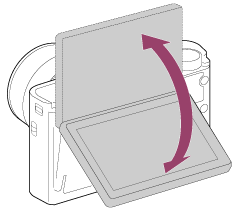
- Nyomja meg az exponáló gombot.
A készülék három másodperc múlva megkezdi az önkioldós fényképezést.
[87] Hogyan használható?A felvételi funkciók használataAz ISO-érzékenység kiválasztásaISO
Az ISO szám (ajánlott expozíciós index) a fényérzékenység mérőszáma. A nagyobb szám nagyobb érzékenységet jelent.
- MENU →
 (Felvétel beállítások) → [ISO] → kívánt beállítás.
(Felvétel beállítások) → [ISO] → kívánt beállítás.
A menüelem részletei
- Többképkock. zajcs.:
- A készülék az egymás után készült felvételekből csökkentett képzajú képet állít össze.
- ISO AUTO (alapértelmezett beállítás):
- Az ISO-érzékenység automatikus beállítása.
80 / 100 / 125 / 160 / 200 / 250 / 320 / 400 / 500 / 640 / 800 / 1000 / 1250 / 1600 / 2000 / 2500 / 3200 / 4000 / 5000 / 6400 / 8000 / 10000 / 12800:
Amikor sötét helyen vagy mozgó tárgyat fényképez, az ISO-érzékenység növelésével (nagyobb szám választása) a kép elmosódottsága csökkenthető.
Megjegyzés
- Az alábbi funkciók használatakor [ISO AUTO] beállítás lesz érvényben:
- [Intelligens autom.]
- [Kiváló automatikus]
- [Jelenet]
- [Panorámapásztázás]
- Ha az [ISO] beállított értéke alacsonyabb, mint ISO 125, a rögzíthető tárgy fényességi tartománya (dinamikatartomány) csökkenhet.
- Minél nagyobb az ISO érték, annál nagyobb képzaj lesz a képeken.
- Az elérhető ISO beállítások állóképek és mozgóképek felvétele esetében eltérőek.
- A [Többképkock. zajcs.] funkció használatakor időbe telik, amíg készülék összedolgozza a képeket.
Tipp
- Az [ISO AUTO] beállítás alapján automatikusan beállított ISO érzékenységi tartomány módosítható. Válassza az [ISO AUTO] lehetőséget, és a multiszelektor jobb oldalát megnyomva állítsa be az [ISO AUTO Maximum] és az [ISO AUTO Minimum] opció kívánt értékét. Az [ISO AUTO Maximum] és az [ISO AUTO Minimum] értékeket is alkalmazza a készülék, ha a felvételhez a [Többképkock. zajcs.] alatt [ISO AUTO] mód lett kiválasztva.
[88] Hogyan használható?A felvételi funkciók használataAz ISO-érzékenység kiválasztásaTöbbképkock. zajcs.
A készülék automatikusan és folyamatosan több képet készít, egyesíti őket, csökkenti a képzajt, majd egyetlen képként rögzíti őket. Többképkockás zajcsökkentés esetén a maximális ISO érzékenységnél magasabb ISO számot is választhat. A rögzített kép több kép egyesítésével készül.
- MENU →
 (Felvétel beállítások) → [ISO] → [Többképkock. zajcs.].
(Felvétel beállítások) → [ISO] → [Többképkock. zajcs.]. - A vezérlőkerék jobb oldalát megnyomva jelenítse meg a beállító képernyőt, majd válassza ki a kívánt értéket a vezérlőkerék felső/alsó oldalának megnyomásával.
Megjegyzés
-
Ha a [
 Minőség] beállítása [RAW] vagy [RAW & JPEG], ez a funkció nem használható.
Minőség] beállítása [RAW] vagy [RAW & JPEG], ez a funkció nem használható.
- A vaku, a [D-tart. optim.] és az [Auto. HDR] nem használható.
- A [Többképkock. zajcs.] beállítás nem választható, ha aktív a [Kép effektus] beállítás.
Tipp
- A [ISO AUTO] alatti [Többképkock. zajcs.] beállítás alapján automatikusan beállított ISO érzékenységi tartomány módosítható. Válassza az [ISO] alatti [ISO AUTO] lehetőséget, és a vezérlőkerék jobb oldalát megnyomva állítsa be az [ISO AUTO Maximum] és az [ISO AUTO Minimum] opció kívánt értékét. Az [ISO AUTO Maximum] és az [ISO AUTO Minimum] értékeket is alkalmazza a készülék, ha a felvételhez a [Többképkock. zajcs.] alatt [ISO AUTO] mód lett kiválasztva.
[89] Hogyan használható?A felvételi funkciók használataA fényerő vagy a kontraszt korrekciójaD-tart. optim. (DRO)
A készülék a kép kis mezőkre osztásával elemzi a téma és a háttér fény- és árnyékkontrasztját az optimális fényerejű és árnyaltságú kép elérése érdekében.
- MENU →
 (Felvétel beállítások) → [DRO/Auto. HDR] → [D-tart. optim.].
(Felvétel beállítások) → [DRO/Auto. HDR] → [D-tart. optim.]. - A vezérlőkerék bal vagy jobb oldalával válassza ki a kívánt beállítást.
A menüelem részletei
-
 D-tartomány optimalizáló: Auto. (alapértelmezett beállítás):
D-tartomány optimalizáló: Auto. (alapértelmezett beállítás): - Automatikusan korrigálja a fényerőt.
-
 D-tartomány optimalizáló: Lv1 ― D-tartomány optimalizáló: Lv5:
D-tartomány optimalizáló: Lv1 ― D-tartomány optimalizáló: Lv5: - Optimalizálja a rögzített kép árnyaltságát a kép minden egyes mezőjében. Válassza ki az Lv1 (gyenge) és Lv5 (erős) közötti optimális szintet.
Megjegyzés
- A [DRO/Auto. HDR] rögzített értéke [Ki], ha a felvételi mód beállítása [Panorámapásztázás], illetve [Többképkock. zajcs.] vagy [Kép effektus] használata esetén.
- A [DRO/Auto. HDR] rögzített értéke [Ki], ha a [Éjszakai Jelenet] menüben [Éjszakai Portré], [Kézben tartott Esti], [Elmosódás csökkent.], [Tűzijáték] vagy [Jelenet] lett kiválasztva. [D-tartomány optimalizáló: Auto.] lesz a rögzített beállítás, ha a [Jelenet] menüben egyéb üzemmód lett kiválasztva.
- [D-tart. optim.] beállítás használata esetén a rögzített kép zajos lehet. Az elkészített kép ellenőrzésével válassza ki a megfelelő szintet, különösen ha fokozni szeretné a hatást.
[90] Hogyan használható?A felvételi funkciók használataA fényerő vagy a kontraszt korrekciójaAuto. HDR
A tartomány szélesítésével (gradáció) lehetővé teszi, hogy megfelelő fényerővel készítsen képet túl sötét vagy túl világos helyekről fényképezve (HDR: High Dynamic Range; nagy dinamikatartomány). Két kép készül: egy megfelelő expozíciójú kép és egy átfedéssel előállított.
- MENU →
 (Felvétel beállítások) → [DRO/Auto. HDR] → [Auto. HDR].
(Felvétel beállítások) → [DRO/Auto. HDR] → [Auto. HDR]. - A vezérlőkerék bal vagy jobb oldalával válassza ki a kívánt beállítást.
A menüelem részletei
-
 Auto. HDR: auto. exp. különbség (alapértelmezett beállítás):
Auto. HDR: auto. exp. különbség (alapértelmezett beállítás): - Az expozícióeltérés automatikus korrekciója.
-
 Auto. HDR: 1,0 EV exp. különbség ― Auto. HDR: 6,0 EV exp. különbség:
Auto. HDR: 1,0 EV exp. különbség ― Auto. HDR: 6,0 EV exp. különbség: - Az expozícióeltérés beállítása a téma kontrasztja alapján. Válassza ki az 1,0 EV (gyenge) és a 6,0 EV (erős) közötti optimális szintet.
Ha például az expozíciós érték beállítása 2.0 EV, a készülék három képet komponál, a következő expozíciós szintekkel: −1,0 EV, optimális expozíció és +1,0 EV.
Megjegyzés
- Az [Auto. HDR] nem választható RAW képek esetében.
- Ha a felvételi mód beállítása [Intelligens autom.], [Kiváló automatikus], [Panorámapásztázás] vagy [Jelenet], akkor [Auto. HDR] nem választható.
- [Többképkock. zajcs.] választása esetén az [Auto. HDR] nem választható.
- [Kép effektus] használata esetén az [Auto. HDR] lehetőség nem választható.
- Újabb felvétel nem készíthető addig, amíg a készülék exponálás után be nem fejezte a kép elmentését.
- A téma fényességeltérésétől és a fényképezés körülményeitől függően előfordulhat, hogy nem éri el a kívánt hatást.
- Vaku használatakor a funkció hatása jelentéktelen.
- Ha a kép kis kontrasztú, illetve a készülék beremegett, vagy a tárgy elmosódott, akkor előfordulhat, hogy a HDR kép nem lesz jó. Ha a készülék hibát észlelt, a helyzetről a rögzített képen található
 jelzés nyújt tájékoztatást. Ha szükséges, fényképezzen újra, figyelve a kontrasztra vagy az életlenségre.
jelzés nyújt tájékoztatást. Ha szükséges, fényképezzen újra, figyelve a kontrasztra vagy az életlenségre.
[91] Hogyan használható?A felvételi funkciók használataA színtónusok beállításaFehéregyensúly
A megvilágítás feltételeihez igazított színtónusok beállítására szolgál. Használja ezt a funkciót, ha a kép színtónusai eltérnek a várttól, vagy ha szándékosan – művészi kifejezőeszközként – kívánja módosítani a színtónusokat.
- MENU →
 (Felvétel beállítások) → [Fehéregyensúly] → kívánt beállítás.
(Felvétel beállítások) → [Fehéregyensúly] → kívánt beállítás.
A menüelem részletei
-
 Automatikus (alapértelmezett beállítás):
Automatikus (alapértelmezett beállítás): - A készülék automatikusan felismeri a fényforrást, és módosítja a színtónusokat.
-
 Nappali fény:
Nappali fény: - A színtónusokat napfényes helyhez állítja be a készülék.
-
 Árnyék:
Árnyék: - A színtónusokat árnyékos helyhez állítja be a készülék.
-
 Felhős:
Felhős: - A színhőmérsékletet felhős égbolthoz állítja be a készülék.
-
 Izzólámpa:
Izzólámpa: - A színhőmérsékletet megvilágított helyekhez állítja be a készülék, illetve olyan erős megvilágítású helyekhez, mint pl. egy fotóstúdió.
-
 Fénycső: Meleg Feh.:
Fénycső: Meleg Feh.: - A színhőmérsékletet meleg fehér fénycsöves világításhoz állítja be a készülék.
-
 Fénycső: Hideg Feh.:
Fénycső: Hideg Feh.: - A színhőmérsékletet hideg fehér fénycsöves világításhoz állítja be a készülék.
-
 Fénycső: Termész.:
Fénycső: Termész.: - A színhőmérsékletet semleges fehér fénycsöves világításhoz állítja be a készülék.
-
 Fénycső: Nappali f.:
Fénycső: Nappali f.: - A színhőmérsékletet természetes fényt adó fénycsöves világításhoz állítja be a készülék.
-
 Vaku:
Vaku: - A színhőmérsékletet vakuhasználathoz állítja be a készülék.
 Színhő./-szűrő:
Színhő./-szűrő:
A fényforrástól függően állítja be a színtónusokat a készülék. A fényképészetben használt CC (színkompenzáló) szűrők hatását éri el.
 1. Egyéni/2. Egyéni/3. Egyéni:
1. Egyéni/2. Egyéni/3. Egyéni:
Az [Egyéni beállítás] alatt mentett fehéregyensúly használata.
 Egyéni beállítás:
Egyéni beállítás:
A készülék megjegyzi a felvételi körülményekhez választott fehér alapszínt.
Válassza ki a kívánt tárolt fehéregyensúly-beállítás számát.
Tipp
- Ha kell, a vezérlőkerék jobb oldalával megjelenítheti a finombeállítás képernyőt, és elvégezheti a színhőmérséklet finombeállítását.
- A [Színhő./-szűrő] képernyőn a jobb gombot használhatja a színhőmérséklet-beállítás képernyő megjelenítéséhez és a beállításhoz. Ha újból megnyomja a jobb gombot, megjelenik a finombeállítás képernyő, ahol szükség esetén elvégezheti a finombeállításokat.
Megjegyzés
- A [Fehéregyensúly] rögzített értéke [Automatikus] a következő esetekben:
- [Intelligens autom.]
- [Kiváló automatikus]
- [Jelenet]
[92] Hogyan használható?A felvételi funkciók használataA színtónusok beállításaA fehér alapszín rögzítése [Egyéni beállítás] üzemmódban
Annak érdekében, hogy élethűen adja vissza a fehér színeket olyan helyen, ahol a megvilágítás különböző típusú fényforrásokból áll, egyéni fehéregyensúly használata ajánlott.
- MENU →
 (Felvétel beállítások) → [Fehéregyensúly] → [Egyéni beállítás].
(Felvétel beállítások) → [Fehéregyensúly] → [Egyéni beállítás].
-
Tartsa úgy a készüléket, hogy a fehér terület teljesen lefedje a középső részen található AF mezőt, majd nyomja meg a vezérlőkerék közepén lévő
 gombot.
Megjelennek a kalibrált értékek (színhőmérséklet és színszűrő).
gombot.
Megjelennek a kalibrált értékek (színhőmérséklet és színszűrő). -
A jobb vagy bal gombbal válasszon ki egy regisztrációs számot.
A képernyő visszaáll a felvételi információk kijelzésére, de a készülék közben eltárolja az egyéni fehéregyensúly-beállítást.
Megjegyzés
- Amikor a vaku használata esetén túl világos színű tárgy van a képen, az [Egyéni fehéregyensúly hiba] üzenet arra utal, hogy az érték a várt tartományon kívül esik. Ha rögzíti ezt az értéket, a
 jel sárga színűre változik a felvételi információkat tartalmazó kijelzőn. Ilyen esetben is készíthet felvételt, ajánlott azonban újból beállítani a fehéregyensúlyt a pontosabb fehéregyensúly-érték érdekében.
jel sárga színűre változik a felvételi információkat tartalmazó kijelzőn. Ilyen esetben is készíthet felvételt, ajánlott azonban újból beállítani a fehéregyensúlyt a pontosabb fehéregyensúly-érték érdekében.
[93] Hogyan használható?A felvételi funkciók használataEffektus mód választásaKép effektus
Még hatásosabb és művészibb kifejezéshez kiválaszthatja a kívánt szűrő effektust.
- MENU →
 (Felvétel beállítások) → [Kép effektus] → beállítás.
(Felvétel beállítások) → [Kép effektus] → beállítás.
A menüelem részletei
 Ki (alapértelmezett beállítás):
Ki (alapértelmezett beállítás): - Letiltja a [Kép effektus] funkciót.
 Játékfényképezőgép:
Játékfényképezőgép: - Lágy hatású kép készül árnyékos sarkokkal és csökkentett élességgel.
 Élénk szín:
Élénk szín: - Élénk megjelenés kialakítása a színtónusok hangsúlyozásával.
 Poszterizáció:
Poszterizáció: - Nagy kontrasztú, absztrakt megjelenésű kép készítése az elsődleges színek erős hangsúlyozásával vagy fekete-fehérben.
 Retro fénykép:
Retro fénykép: - Régi fénykép megjelenését kölcsönzi a felvételnek a szépia színtónusok és a halvány kontraszt alkalmazásával.
 Lágy High-key világ.:
Lágy High-key világ.: - Az így készült kép jellemzői: világos, áttetsző, illékony, lágy, finom.
 Részleges szín:
Részleges szín: - Adott szín megtartása, de a többi szín fekete-fehérré konvertálása a képen.
 Nagy kontr. monokr.:
Nagy kontr. monokr.: - Nagy kontrasztú fekete-fehér kép létrehozása.
 Lágy Fókusz:
Lágy Fókusz: - Lágy megvilágítású kép létrehozása.
 HDR kép:
HDR kép: - Festményszerű megjelenést kelt a színek és a részletek hangsúlyozásával.
 Gazdag Tónus Mono:
Gazdag Tónus Mono: - Fekete-fehér kép létrehozása gazdag árnyalatokkal és a részletek visszaadásával.
 Miniatűr:
Miniatűr: - A témát élénken kiemelő kép létrehozása a háttér erős elhomályosításával. Ez a hatás sokszor látható miniatűr modellekről készített képeken.
 Vízfesték:
Vízfesték: - Tintafolyásos, elmosódott mintázatú vízfestékkel festett képet idéző fényképek készítése.
 Illusztráció:
Illusztráció: - Határozott kontúrú, illusztrációhoz hasonló kép készítése.
Tipp
-
Az alábbi [Kép effektus] módok részletes beállítását a vezérlőkerék bal vagy jobb oldalának használatával végezheti.
- [Játékfényképezőgép]
- [Poszterizáció]
- [Részleges szín]
- [Lágy Fókusz]
- [HDR kép]
- [Miniatűr]
- [Illusztráció]
Megjegyzés
- A [Részleges szín] lehetőség választása esetén a témától és a fényképezés körülményeitől függően előfordulhat, hogy a képek nem őrzik meg a kiválasztott színt.
- A következő hatások nem ellenőrizhetők a felvételkészítés képernyőn, mert a készülék a felvétel után a kép feldolgozását végzi. Másik képet sem vehet fel addig, amíg a képfeldolgozás be nem fejeződött. Ezek a hatások nem használhatók mozgóképekhez.
- [Lágy Fókusz]
- [HDR kép]
- [Gazdag Tónus Mono]
- [Miniatűr]
- [Vízfesték]
- [Illusztráció]
-
A [HDR kép] és a [Gazdag Tónus Mono] hatás esetében egy felvételhez három exponálás történik. Ügyeljen a következőkre:
- Olyankor használja ezt a funkciót, amikor a téma mozdulatlan, vagy nics villanó fény.
- Fényképezés előtt ne módosítsa a kompozíciót.
Ha a kép kis kontrasztú, illetve a fényképezőgép jelentősen beremegett, vagy a tárgy elmosódott, akkor előfordulhat, hogy a HDR kép nem lesz jó. Ha a készülék ilyen körülményeket érzékel, a
 /
/ jel látható a felvételen, jelezve a körülmények fennállását. Ha kell, az elmosódottságra ügyelve módosítsa a kompozíciót vagy a beállításokat, majd fényképezzen újra.
jel látható a felvételen, jelezve a körülmények fennállását. Ha kell, az elmosódottságra ügyelve módosítsa a kompozíciót vagy a beállításokat, majd fényképezzen újra.
[94] Hogyan használható?A felvételi funkciók használataEffektus mód választásaSaját beállít.
A kívánt képfeldolgozás kiválasztását teszi lehetővé. A [Saját beállít.] funkcióval tetszés szerint beállíthatja az expozíciót (zársebesség és rekesznyílás), nem úgy, mint a [Jelenet] esetében, ahol a készülék automatikusan állítja be az expozíciót.
- MENU →
 (Felvétel beállítások) → [Saját beállít.] → kívánt beállítás.
(Felvétel beállítások) → [Saját beállít.] → kívánt beállítás.
A menüelem részletei
-
 Normál (alapértelmezett beállítás):
Normál (alapértelmezett beállítás): - Gazdag árnyalatokkal és gyönyörű színekkel adja vissza a különböző helyszíneket.
-
 Élénk:
Élénk: - Kiemeli a telítettséget és a kontrasztot a színgazdag és mély érzelmi benyomást keltő képeken, például virágokon, tavaszi tájon, kék égen, óceánon.
-
 Semleges:
Semleges: - Tompább tónusú képek készítésekor a telítettség és az élesség csökkent lesz. Ez a számítógéppel később szerkeszteni kívánt képanyag felvételéhez is megfelelő.
-
 Tiszta:
Tiszta: - Az erős fényben jól használható beállítással tiszta tónusú képek készíthetők világos, harsány színekkel.
-
 Mély:
Mély: - A beállítással készült képeken a tárgy térbelisége jól érzékelhető, a színek mélyek és intenzívek.
-
 Halvány:
Halvány: - A beállítással készült képeken a környezet üdítően könnyed, a színek világosak és egyszerűek.
-
 Portré:
Portré: - A bőr lágy tónusainak megragadása; portrékészítéshez ideális.
-
 Tájkép:
Tájkép: - Kiemeli a telítettséget, a kontrasztot és az élességet; életteli, friss hangulatú helyszínekhez. A távoli tájat is kiemeli.
-
 Naplemente:
Naplemente: - Szépen visszaadja a lenyugvó nap színpompáját.
-
 Éjszakai Jelenet:
Éjszakai Jelenet: - Az éjszakai jelenetek visszaadása érdekében a kontraszt csökkent.
 Őszi levél:
Őszi levél:- Az őszi táj fényképezéséhez élénken kiemeli a száradó levelek sárgás, vöröses színeit.
-
 Fekete-fehér:
Fekete-fehér: - Fekete-fehérben rögzíti a képeket.
-
 Szépia:
Szépia: - Egyszínű, szépia árnyalatú képek készítéséhez.
A [Kontraszt], a [Telítettség] és az [Élesség] beállítása
A [Kontraszt], a [Telítettség] és az [Élesség] minden [Saját beállít.] elemre külön beállítható.
Válassza ki a beállítandó elemet a vezérlőkerék jobb vagy bal oldalának megnyomásával, majd állítsa be az értéket a vezérlőkerék felső vagy alsó oldalának megnyomásával.
 Kontraszt:
Kontraszt:
Minél nagyobb érték van kiválasztva, annál hangsúlyosabb a fény és árnyék közötti különbség, és annál nagyobb hatással van a képre.
 Telítettség:
Telítettség:
Minél nagyobb érték van kiválasztva, annál élénkebbek a színek. Kisebb érték választása esetén a kép színei halványak és finomak.
 Élesség:
Élesség:
Az élesség beállítására szolgál. Minél nagyobb érték van kiválasztva, annál hangsúlyosabbak a kontúrok, és minél kisebb érték van kiválasztva, annál lágyabbak a kontúrok.
A kívánt beállítások regisztrálása (Stílusdoboz)
A kívánt beállítások regisztrálásához válasszon a hat stílusdobozból (a bal oldali számozott dobozokból ( )). Utána a vezérlőkerék jobb oldalával válassza ki a kívánt beállításokat.
)). Utána a vezérlőkerék jobb oldalával válassza ki a kívánt beállításokat.
Előhívhatja ugyanazt a stílust kicsit eltérő beállításokkal.
Megjegyzés
- Az alábbi funkciók használatakor [Normál] beállítás lesz érvényben:
- [Intelligens autom.]
- [Kiváló automatikus]
- [Jelenet]
- [Kép effektus]
- Ha a [Saját beállít.] beállítása [Fekete-fehér] vagy [Szépia], a [Telítettség] nem módosítható.
[95] Hogyan használható?A felvételi funkciók használataMozgóképfelvételMozgókép-felvételi formátumok
Ezzel a fényképezőgéppel használható az „XAVC S” mozgókép-felvételi formátum. Alább összefoglaljuk az „XAVC S” formátummal kapcsolatos tudnivalókat.
Mi az XAVC S?
Nagyfelbontású mozgóképek felvétele MP4 mozgóképre konvertálással, MPEG-4 AVC/H.264 kodekkel. MPEG-4 AVC/H.264 formátumban a képek tömörítése hatékonyabb. Jó minőségű képeket készíthet kevesebb adat tárolása mellett.
XAVC S/AVCHD felvételi formátum
- XAVC S:
- Bitsebesség: Kb. 50 Mbps*
Az AVCHD-hez képest élénkebb színű mozgóképfelvételt eredményez, több információval.
- AVCHD:
- Bitsebesség: Kb. 28 Mbps*
Az AVCHD formátum a számítógépeken kívül számos egyéb tárolóeszközzel kompatibilis.
- A bitsebesség az adott időtartam alatt feldolgozott adatok mennyisége.
[96] Hogyan használható?A felvételi funkciók használataMozgóképfelvételFájlformátum (mozgókép)
A mozgókép fájlformátumának kiválasztása.
- MENU →
 (Felvétel beállítások) → [
(Felvétel beállítások) → [ Fájlformátum] → kívánt beállítás.
Fájlformátum] → kívánt beállítás.
A menüelem részletei
XAVC S:
60p/50p/30p/25p/24p*/120p/100p mozgóképek felvétele XAVC S formátumban.
Ez a fájlformátum megfelelő nagyobb bitsebességekhez.
*Csak az 1080 60i-kompatibilis modellek esetében.
Audió: LPCM
- A PlayMemories Home szoftverrel nem lehet lemezt készíteni olyan mozgóképekkel, amelyek a [
 Fájlformátum] opció [XAVC S] értéke mellett lettek felvéve.
Fájlformátum] opció [XAVC S] értéke mellett lettek felvéve. - Ha [
 Fájlformátum] [XAVC S] beállítással akar mozgóképfelvételt készíteni, Class 10-es vagy gyorsabb SDXC memóriakártyára van szükség.
Fájlformátum] [XAVC S] beállítással akar mozgóképfelvételt készíteni, Class 10-es vagy gyorsabb SDXC memóriakártyára van szükség.
AVCHD (alapértelmezett beállítás):
60i/50i/60p/50p/24p/25p mozgóképek felvétele AVCHD formátumban. Ez a fájlformátum megfelelő nagyfelbontású televízióhoz.
A PlayMemories Home szoftver segítségével lehetőség van Blu-ray lemez, AVCHD formátumú lemez és DVD-Video lemez létrehozására.
Audió: Dolby Digital
MP4:
Mp4 (AVC) formátumú mozgóképeket rögzít. Ez a formátum megfelelő a webes feltöltésekhez, e-mail mellékletekhez stb.
Audió: AAC
- A PlayMemories Home szoftverrel nem lehet lemezt készíteni olyan mozgóképpel, ami a [
 Fájlformátum] opció [MP4] értéke mellett lett felvéve.
Fájlformátum] opció [MP4] értéke mellett lett felvéve.
[97] Hogyan használható?A felvételi funkciók használataMozgóképfelvételRögzítési Beállít. (mozgókép)
A mozgóképfelvétel képméretének, keretarányának és képminőségének kiválasztása. Minél magasabb az átviteli sebesség, annál jobb a képminőség.
- MENU →
 (Felvétel beállítások) → [
(Felvétel beállítások) → [ Rögzítési Beállít.] → kívánt beállítás.
Rögzítési Beállít.] → kívánt beállítás.
Ha a [ Fájlformátum] beállítása [XAVC S]
Fájlformátum] beállítása [XAVC S]
Nagyfelbontású mozgóképek felvétele MP4 fájlformátumra konvertálással, MPEG-4 AVC/H.264 kodekkel.
Ha a [ Fájlformátum] beállítása [AVCHD]
Fájlformátum] beállítása [AVCHD]
60i/50i: A készített mozgóképek AVCHD formátumúak, körülbelül 60 mező/mp (1080 60i-kompatibilis eszközökhöz) vagy 50 mező/mp (1080 50i-kompatibilis eszközökhöz) sebességgel, váltott soros üzemmódban, Dolby Digital hanggal.
24p/25p: A készített mozgóképek AVCHD formátumúak, körülbelül 24 képkocka/mp (1080 60i-kompatibilis eszközökhöz) vagy 25 képkocka/mp (1080 50i-kompatibilis eszközökhöz) sebességgel, progresszív üzemmódban, Dolby Digital hanggal.
60p/50p: A készített mozgóképek AVCHD formátumúak, körülbelül 60 képkocka/mp (1080 60i-kompatibilis eszközökhöz) vagy 50 képkocka/mp (1080 50i-kompatibilis eszközökhöz) sebességgel, progresszív üzemmódban, Dolby Digital hanggal.
Ha a [ Fájlformátum] beállítása [MP4]
Fájlformátum] beállítása [MP4]
A készített mozgóképek MPEG-4 formátumúak, körülbelül 30 képkocka/mp (1080 60i-kompatibilis eszközökhöz) vagy körülbelül 25 képkocka/mp (1080 50i-kompatibilis eszközökhöz) sebességgel, progresszív üzemmódban, AAC hanggal, mp4 formátumban.
A menüelemek részletei
Ha a [ Fájlformátum] beállítása [XAVC S]
Fájlformátum] beállítása [XAVC S]
- 60p 50M*/50p 50M** (alapértelmezett beállítás):
- Jó minőségű 1920 × 1080 (60p/50p) mozgóképeket rögzít.
Bitsebesség: kb. 50 Mbps (max.)
- 30p 50M/25p 50M**:
- Jó minőségű 1920 × 1080 (30p/25p) mozgóképeket rögzít.
Bitsebesség: kb. 50 Mbps (max.)
- 24p 50M (Csak az 1080 60i-kompatibilis modellek esetében):
- Jó minőségű 1920 × 1080 (24p) mozgóképeket rögzít. Ez moziszerű érzetet eredményez.
Bitsebesség: kb. 50 Mbps (max.)
- 120p 50M*/100p 50M**:
- 1280 × 720 méretű mozgóképek felvétele nagy sebességgel. A mozgókép és a hang 120 fps/100 fps sebességgel. Megfelelő képszerkesztő eszközökkel egyenletesebb mozgású lassított mozgóképeket készíthet.
Bitsebesség: kb. 50 Mbps (max.)
Ha a [ Fájlformátum] beállítása [AVCHD]
Fájlformátum] beállítása [AVCHD]
- 60i 24M(FX)*:
50i 24M(FX)**: - Jó minőségű 1920 × 1080 (60i/50i) mozgóképeket rögzít.
Bitsebesség: kb. 24 Mbps (max.)
- 60i 17M(FH) (alapértelmezett beállítás)*:
50i 17M(FH) (alapértelmezett beállítás)**: - Normál minőségű 1920 × 1080 (60i/50i) mozgóképeket rögzít.
Bitsebesség: kb. 17 Mbps (átl.)
- 60p 28M(PS)*:
50p 28M(PS)**: - A legjobb minőségű 1920 × 1080 (60p/50p) mozgóképeket rögzít.
Bitsebesség: kb. 28 Mbps (max.)
- 24p 24M(FX)*:
25p 24M(FX)**: - Jó minőségű 1920 × 1080 (24p/25p) mozgóképeket rögzít. Ez moziszerű érzetet eredményez.
Bitsebesség: kb. 24 Mbps (max.)
- 24p 17M(FH)*:
25p 17M(FH)**: - Normál minőségű 1920 × 1080 (24p/25p) mozgóképeket rögzít. Ez moziszerű érzetet eredményez.
Bitsebesség: kb. 17 Mbps (átl.)
Ha a [ Fájlformátum] beállítása [MP4]
Fájlformátum] beállítása [MP4]
- 1440×1080 12M (alapértelmezett beállítás):
- 1440 × 1080 mozgóképeket rögzít.
Bitsebesség: kb. 12 Mbps (átl.)
- VGA 3M:
- VGA méretű mozgóképeket rögzít.
Bitsebesség: kb. 3 Mbps (átl.)
* 1080 60i (NTSC) kompatibilis eszköz
** 1080 50i (PAL) kompatibilis eszköz
Megjegyzés
- A 60p/50p mozgóképek csak kompatibilis eszközökön játszhatók le.
-
Ha a mozgókép felvételekor a [
 Rögzítési Beállít.]értéke [60p 28M(PS)]/[50p 28M(PS)]/[60i 24M(FX)]/[50i 24M(FX)]/[24p 24M(FX)]/[25p 24M(FX)] volt, akkor AVCHD lemez készítése előtt a PlayMemories Home konvertálja a felvételt. Ez a konvertálás hosszú ideig tarthat. Nem lehetséges az eredeti képminőséget megtartó lemez készítése. Ha meg akarja tartani az eredeti képminőséget, írja a mozgóképeket Blu-ray lemezre.
Rögzítési Beállít.]értéke [60p 28M(PS)]/[50p 28M(PS)]/[60i 24M(FX)]/[50i 24M(FX)]/[24p 24M(FX)]/[25p 24M(FX)] volt, akkor AVCHD lemez készítése előtt a PlayMemories Home konvertálja a felvételt. Ez a konvertálás hosszú ideig tarthat. Nem lehetséges az eredeti képminőséget megtartó lemez készítése. Ha meg akarja tartani az eredeti képminőséget, írja a mozgóképeket Blu-ray lemezre.
- 24p/25p mozgóképek tévékészüléken történő megtekintéséhez 24p/25p formátummal kompatibilis tévékészülékre van szükség. Ha a használt tévékészülék nem kompatibilis a 24p/25p formátummal, a 24p/25p mozgóképek lejátszása 60i/50i formátumban történik.
- [XAVC S] vagy [MP4] felvételi beállítással felvett mozgóképekből a PlayMemories Home programmal nem lehet lemezeket készíteni.
-
[120p 50M]/[100p 50M] beállítás nem használható a következő funkciókkal együtt.
- [Intelligens autom.]
- [Kiváló automatikus]
- [Jelenet]
[98] Hogyan használható?A felvételi funkciók használataMozgóképfelvételKettős videó FELV.
Beállíthatja, hogy akarja-e egyidejűleg egy XAVC S mozgókép és egy MP4 mozgókép, illetve egy AVCHD mozgókép és egy MP4 mozgókép felvételét.
- MENU →
 (Felvétel beállítások) → [Kettős videó FELV.] → kívánt beállítás.
(Felvétel beállítások) → [Kettős videó FELV.] → kívánt beállítás.
A menüelem részletei
- Be:
- Egyidejűleg felvesz egy XAVC S mozgóképet és egy MP4 mozgóképet, illetve egy AVCHD mozgóképet és egy MP4 mozgóképet.
- Ki (alapértelmezett beállítás):
- A [Kettős videó FELV.] funkció nem használatos.
Megjegyzés
-
Ha az XAVC S mozgóképekre érvényes [
 Rögzítési Beállít.] [60p]/[50p] vagy [120p]/[100p], az AVCHD mozgóképekre érvényes [
Rögzítési Beállít.] [60p]/[50p] vagy [120p]/[100p], az AVCHD mozgóképekre érvényes [ Rögzítési Beállít.] [60p]/[50p], vagy a [
Rögzítési Beállít.] [60p]/[50p], vagy a [ Fájlformátum] beállítása [MP4], a [Kettős videó FELV.] funkció beállítása [Ki] lesz.
Fájlformátum] beállítása [MP4], a [Kettős videó FELV.] funkció beállítása [Ki] lesz.
- Ha a [Dátum szerint] lehetőséget választja a [Megtekintő ü.mód] alatt mozgóképek lejátszásakor, az XAVC S mozgóképek és az MP4 mozgóképek, vagy az AVCHD mozgóképek és az MP4 mozgóképek egymás mellett jelennek meg.
-
Ha a [
 SteadyShot] beállítása [Aktív intelligencia], a [Kettős videó FELV.] beállítása [Ki] lesz.
SteadyShot] beállítása [Aktív intelligencia], a [Kettős videó FELV.] beállítása [Ki] lesz.
[99] Hogyan használható?A felvételi funkciók használataMozgóképfelvételSteadyShot (mozgókép)
A [ SteadyShot] effektus beállítása mozgóképfelvételhez.Természetes képet készíthet, ha a [
SteadyShot] effektus beállítása mozgóképfelvételhez.Természetes képet készíthet, ha a [ SteadyShot] effektust [Ki] értékre állítja állvány (külön megvásárolható) használata esetén.
SteadyShot] effektust [Ki] értékre állítja állvány (külön megvásárolható) használata esetén.
- MENU →
 (Felvétel beállítások) → [
(Felvétel beállítások) → [ SteadyShot] → kívánt beállítás.
SteadyShot] → kívánt beállítás.
A menüelem részletei
- Aktív intelligencia:
- A legerőteljesebb SteadyShot hatást biztosítja.
- Aktív (alapértelmezett beállítás):
- Erőteljesebb SteadyShot-hatást biztosít.
- Normál:
- Csökkenti a fényképezőgép stabil mozgókép-felvételi körülmények között jelentkező beremegését.
- Ki:
- Nem használja az [
 SteadyShot] funkciót.
SteadyShot] funkciót.
Megjegyzés
- Ha módosítja a [
 SteadyShot] beállítását, megváltozik a látószög.
SteadyShot] beállítását, megváltozik a látószög.
[100] Hogyan használható?A felvételi funkciók használataMozgóképfelvételHangfelvétel
Beállíthatja, hogy mozgókép felvétele közben rögzítse-e a készülék a hangokat.
- MENU →
 (Felvétel beállítások) → [Hangfelvétel] → kívánt beállítás.
(Felvétel beállítások) → [Hangfelvétel] → kívánt beállítás.
A menüelem részletei
Be (alapértelmezett beállítás):
Rögzíti a (sztereó) hangot.
Ki:
Nem rögzíti a hangot.
Megjegyzés
- A [Be] beállítás választása esetén az objektív zaja és a készülék működési hangjai is rákerül a felvételre.
[101] Hogyan használható?A felvételi funkciók használataMozgóképfelvételMikrofon erősség
Kiválaszthatja a mikrofonszintet mozgóképfelvételhez.
- MENU →
 (Felvétel beállítások) → [Mikrofon erősség] → kívánt beállítás.
(Felvétel beállítások) → [Mikrofon erősség] → kívánt beállítás.
A menüelem részletei
- Normál (alapértelmezett beállítás):
- Egy meghatározott szinten belül veszi fel a környezet hangjait. Ez a beállítás a hétköznapi beszélgetések felvételéhez megfelelő.
- Alacsony:
- Hűen rögzíti a környezet hangjait. Ez a beállítás a hangzás valósághű visszaadására megfelelő, például egy koncert felvételéhez.
[102] Hogyan használható?A felvételi funkciók használataMozgóképfelvételSzélzaj csökkentése
Annak beállítása, hogy csökkentve legyen-e a szélzaj vagy sem.
- MENU →
 (Felvétel beállítások) → [Szélzaj csökkentése] → kívánt beállítás.
(Felvétel beállítások) → [Szélzaj csökkentése] → kívánt beállítás.
A menüelem részletei
Be:
Csökkenti a szélzajt.
Ki (alapértelmezett beállítás):
Nem csökkenti a szélzajt.
Megjegyzés
- Ha ezt a menüpontot [Be] állásba állítja olyankor, amikor a szél nem fúj nagyon erősen, előfordulhat, hogy a normál hangok felvétele túl halk lesz.
[103] Hogyan használható?A felvételi funkciók használataMozgóképfelvételAuto. lassú expon. (mozgókép)
Beállíthatja, hogy beállítsa-e a készülék automatikusan a zársebességet mozgókép felvétele közben, ha a tárgy sötét.
- MENU →
 (Felvétel beállítások) → [
(Felvétel beállítások) → [ Auto. lassú expon.] → kívánt beállítás.
Auto. lassú expon.] → kívánt beállítás.
A menüelem részletei
Be (alapértelmezett beállítás):
A [ Auto. lassú expon.] használata. Ha sötét helyen készít felvételt, a zársebesség automatikusan csökken. Ha sötét helyen készít felvételt, kisebb zársebesség használatával csökkentheti a mozgókép képzaját.
Auto. lassú expon.] használata. Ha sötét helyen készít felvételt, a zársebesség automatikusan csökken. Ha sötét helyen készít felvételt, kisebb zársebesség használatával csökkentheti a mozgókép képzaját.
Ki:
Nem használja az [ Auto. lassú expon.] funkciót. A mozgóképfelvétel [Be] beállítás mellett sötétebb lesz, ugyanakkor a mozgás egyenletesebb lesz, a tárgyak elmosódottsága pedig enyhébb.
Auto. lassú expon.] funkciót. A mozgóképfelvétel [Be] beállítás mellett sötétebb lesz, ugyanakkor a mozgás egyenletesebb lesz, a tárgyak elmosódottsága pedig enyhébb.
Megjegyzés
-
Az [
 Auto. lassú expon.] a következő esetekben nem működik:
Auto. lassú expon.] a következő esetekben nem működik:
- Ha a [Mozgókép] opció beállítása felvételi módban [Zárseb elsőbbség] vagy [Kézi expozíció].
- Ha az [ISO] beállítása nem [ISO AUTO].
[104] Hogyan használható?A felvételi funkciók használataMozgóképfelvételMOVIE gomb
Beállíthatja, hogy használni kívánja-e a MOVIE gombot.
- MENU →
 (Egyéni beállítások) → [MOVIE gomb] → kívánt beállítás.
(Egyéni beállítások) → [MOVIE gomb] → kívánt beállítás.
A menüelem részletei
Mindig (alapértelmezett beállítás):
A mozgóképfelvétel elindul, ha bármilyen módban megnyomja a MOVIE gombot.
Csak mozgók. mód:
A mozgóképfelvétel csak akkor indul el a MOVIE gomb megnyomására, ha a felvételi mód beállítása [Mozgókép].
[105] Hogyan használható?A felvételi funkciók használataA felvételi funkciók testre szabása kényelmes használathozMemória
Lehetővé teszi akár 3 gyakran használt üzemmód vagy a készülék beállításainak eltárolását a készüléken. Ezek a beállítások előhívhatók közvetlenül az üzemmódtárcsa használatával.
- Állítsa be a készüléket az eltárolni kívánt beállításokra.
- MENU →
 (Felvétel beállítások) → [Memória] → kívánt szám.
(Felvétel beállítások) → [Memória] → kívánt szám.
Eltárolható beállítások
- Felvételi mód
- Rekesznyílás (F szám)
- Zársebesség
 Felvétel beállítások
Felvétel beállítások- Optikai zoomarány
Az eltárolt beállítások előhívása
Állítsa az üzemmódtárcsát MR állásba, majd a vezérlőkerék jobb vagy bal oldalának megnyomásával vagy a vezérlőkerék forgatásával válassza ki a kívánt memóriaszámot.
A tárolt beállítások módosítása
Módosítsa igény szerint a beállítást, és tárolja el újra a beállítást ugyanarra a mód számra.
Megjegyzés
- A programkorrekció funkció nem regisztrálható.
[106] Hogyan használható?A felvételi funkciók használataA felvételi funkciók testre szabása kényelmes használathozFunkció menü beáll.
Az Fn (Funkció) gomb megnyomásával lehet hozzárendelni az előhívható funkciókat.
- MENU →
 (Egyéni beállítások) → [Funkció menü beáll.] → állítson be egy funkciót a kívánt helyre.
(Egyéni beállítások) → [Funkció menü beáll.] → állítson be egy funkciót a kívánt helyre.
A hozzárendelhető funkciók megjelennek a beállítható elemek választóképernyőjén.
[107] Hogyan használható?A felvételi funkciók használataA felvételi funkciók testre szabása kényelmes használathozEgyéni gomb beállít.
Ha funkciókat rendel az egyes gombokhoz, meggyorsítja a műveleteket, ha a felvételi információs képernyő megjelenésekor megnyomja a megfelelő gombot.
- MENU →
 (Egyéni beállítások) → [Egyéni gomb beállít.] → állítson be egy funkciót a kívánt gombra.
(Egyéni beállítások) → [Egyéni gomb beállít.] → állítson be egy funkciót a kívánt gombra.
Megjegyzés
- Bizonyos funkciókat nem lehet hozzárendelni egyes gombokhoz.
[108] Hogyan használható?A felvételi funkciók használataA felvételi funkciók testre szabása kényelmes használathozA vezérlőgyűrű funkciója
Ha a vezérlőgyűrűhöz funkciót rendel, a funkció aktiválásához elég egyszerűen elforgatni a vezérlőgyűrűt, amikor a felvételi információs képernyő látható.
- MENU →
 (Egyéni beállítások) → [Egyéni gomb beállít.] → [Vezérlő gyűrű] → kívánt beállítás.
(Egyéni beállítások) → [Egyéni gomb beállít.] → [Vezérlő gyűrű] → kívánt beállítás.
Megjegyzés
- Ha a [Fókusz mód] beállítása [Közvetl.kézifók.] vagy [Kézi fókusz], a hozzárendelt funkció nem aktiválható. A fókusz kézi beállításához a vezérlőgyűrű használható.
- A [Kreatív fényképkez.] funkció használatakor a hozzárendelt funkció nem aktiválható.
[109] Hogyan használható?A felvételi funkciók használataA felvételi funkciók testre szabása kényelmes használathozA C gomb funkciója
Ha a C gombhoz funkciót rendel, a funkció aktiválásához elég egyszerűen megnyomni a C gombot, amikor a felvételi információs képernyő látható.
- MENU →
 (Egyéni beállítások) → [Egyéni gomb beállít.] → [C gomb] → kívánt beállítás.
(Egyéni beállítások) → [Egyéni gomb beállít.] → [C gomb] → kívánt beállítás.
A hozzárendelhető funkciók megjelennek a beállítható elemek választóképernyőjén.
[110] Hogyan használható?A felvételi funkciók használataA felvételi funkciók testre szabása kényelmes használathozA középső gomb funkciója
Ha a középső gombhoz funkciót rendel, a funkció aktiválásához elég egyszerűen megnyomni a középső gombot, amikor a felvételi információs képernyő látható.
- MENU→
 (Egyéni beállítások) →[Egyéni gomb beállít.]→[Középső gomb funk.]→ kívánt beállítás.
(Egyéni beállítások) →[Egyéni gomb beállít.]→[Középső gomb funk.]→ kívánt beállítás.
A hozzárendelhető funkciók megjelennek a beállítható elemek választóképernyőjén.
[111] Hogyan használható?A felvételi funkciók használataA felvételi funkciók testre szabása kényelmes használathozA bal gomb funkciója
Ha a bal gombhoz funkciót rendel, a funkció aktiválásához elég egyszerűen megnyomni a bal gombot, amikor a felvételi információs képernyő látható.
- MENU →
 (Egyéni beállítások) →[Egyéni gomb beállít.]→[Bal gomb funkciója]→ kívánt beállítás.
(Egyéni beállítások) →[Egyéni gomb beállít.]→[Bal gomb funkciója]→ kívánt beállítás.
A hozzárendelhető funkciók megjelennek a beállítható elemek választóképernyőjén.
[112] Hogyan használható?A felvételi funkciók használataA felvételi funkciók testre szabása kényelmes használathozA jobb gomb funkciója
Ha a jobb gombhoz funkciót rendel, a funkció aktiválásához elég egyszerűen megnyomni a jobb gombot, amikor a felvételi információs képernyő látható.
- MENU →
 (Egyéni beállítások) →[Egyéni gomb beállít.]→[Jobb gomb funkc.]→ kívánt beállítás.
(Egyéni beállítások) →[Egyéni gomb beállít.]→[Jobb gomb funkc.]→ kívánt beállítás.
A hozzárendelhető funkciók megjelennek a beállítható elemek választóképernyőjén.
[113] Hogyan használható?A felvételi funkciók használataA készülék egyéb funkcióinak beállításaKreatív fényképkez.
[Kreatív fényképkez.] üzemmódban egy eltérő képernyőkijelzésnek köszönhetően a fényképezőgépet ösztönösen lehet használni. Ha a beállított felvételi mód  (Intelligens autom.) vagy
(Intelligens autom.) vagy  (Kiváló automatikus), akkor könnyen módosíthatók a beállítások, és egyszerűen készíthetők képek.
(Kiváló automatikus), akkor könnyen módosíthatók a beállítások, és egyszerűen készíthetők képek.
- Állítsa a felvételi módot
 (Intelligens autom.) vagy
(Intelligens autom.) vagy  (Kiváló automatikus) értékre.
(Kiváló automatikus) értékre. -
Nyomja meg a
 (Kreatív fényképkez.) gombot a vezérlőkeréken.
(Kreatív fényképkez.) gombot a vezérlőkeréken.
-
Válassza ki a módosítandó elemet a vezérlőkerékkel.
 (Háttér defókuszál.):
(Háttér defókuszál.):- Beállítja a háttér elmosódottságát.
 (Fényerő):
(Fényerő):- Beállítja a fényerősséget.
 (Szín):
(Szín):- Beállítja a színeket.
 (Élénkség):
(Élénkség):- Beállítja a kép színeinek élénkségét.
 (Kép effektus):
(Kép effektus):- Kiválaszthatja a kívánt effektust, amivel különleges mintázatú fényképeket készíthet.
- Válassza ki a kívánt beállításokat.
- A 3. és a 4. lépés ismétlésével bizonyos beállításokat együtt is lehet használni.
-
A megváltozott beállítások alapértelmezett értékekre való visszaállításához nyomja meg a C/
 (Törlés) gombot.
(Törlés) gombot.  (Háttér defókuszál.),
(Háttér defókuszál.),  (Fényerő),
(Fényerő),  (Szín) és
(Szín) és  (Élénkség) beállítása [AUTO], a
(Élénkség) beállítása [AUTO], a  (Kép effektus) beállítása
(Kép effektus) beállítása  .
.
- Állóképek felvételéhez: Nyomja meg az exponáló gombot.
Mozgóképek felvételéhez: A felvétel elindításához nyomja meg a MOVIE gombot.
Megjegyzés
- Ha a [
 Minőség] beállítása [RAW] vagy [RAW & JPEG], a [Kreatív fényképkez.] funkció nem használható.
Minőség] beállítása [RAW] vagy [RAW & JPEG], a [Kreatív fényképkez.] funkció nem használható. -
Ha a [Kreatív fényképkez.] funkcióval készít mozgóképeket, csak a
 (Háttér defókuszál.) beállításokat lehet módosítani.
(Háttér defókuszál.) beállításokat lehet módosítani.
- Ha a felvételi módot [Intelligens autom.] üzemmódra vagy [Kiváló automatikus] üzemmódra állítja, vagy kikapcsolja a fényképezőgépet, a módosított beállítások visszaállnak az alapértelmezett értékekre.
- Ha a felvételi mód beállítása [Kiváló automatikus], és a [Kreatív fényképkez.] funkciót használja, a készülék nem dolgozza össze a képeket.
[114] Hogyan használható?A felvételi funkciók használataA készülék egyéb funkcióinak beállításaMosoly-/Arcfelism.
A készülék érzékeli az alanyok arcát, automatikusan beállítja a fókuszt, az expozíciót, a vakut, és automatikus képfeldolgozást végez.
- MENU →
 (Felvétel beállítások) → [Mosoly-/Arcfelism.] → kívánt beállítás.
(Felvétel beállítások) → [Mosoly-/Arcfelism.] → kívánt beállítás.
A menüelem részletei
 Ki:
Ki:
Az arcfelismerés funkció használatának mellőzése.
 Be (Regiszt. Arcok):
Be (Regiszt. Arcok):
Az érzékelésnél elsőbbséget élvez az [Arc Regisztráció] funkcióval regisztrált arc.
 Be (alapértelmezett beállítás):
Be (alapértelmezett beállítás):
Az érzékelésnél nem élvez elsőbbséget a regisztrált arc.
 Mosoly exponálás:
Mosoly exponálás:
Automatikusan észleli a mosolyt, és elkészíti a felvételt.
Arcérzékelés-keret
- Amikor a készülék arcot észlel, szürke arcfelismerési keret jelenik meg. Ha a készülék úgy értékeli, hogy engedélyezett az automatikus fókuszállítás, akkor az arcfelismerési keret fehér színűre vált. Ha félig lenyomja az exponáló gombot, a keret zöld színűre vált.
- Ha az [Arc Regisztráció] funkcióval beállította az arcok elsőbbségi sorrendjét, a készülék automatikusan kiválasztja a legnagyobb elsőbbséget élvező arcot, és az azt jelölő arcfelismerési keret fehér színűre vált. A regisztrált arcokat jelölő többi arcfelismerési keret lilás vörösre vált.
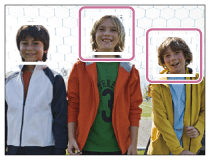
Tippek a mosolyok hatékonyabb elkapásához
- Ne takarja a szemeket belógó haj, és a szemek maradjanak enyhén összehúzva.
- Az arcot ne takarja kalap, maszk, napszemüveg stb.
- Próbálja az arcot úgy beállítani, hogy az a készülékkel szemben és minél inkább vele egy síkban legyen.
- Nyitott szájjal mosolyogjon. A fényképezőgép könnyebben észleli a mosolyt, ha látszanak a fogak.
- Ha Mosoly exponálás közben megnyomja az exponáló gombot, a készülék elkészíti a fényképet. Fényképezés után a készülék visszatér Mosoly exponálás üzemmódba.
Tipp
- Ha a [Mosoly-/Arcfelism.] funkció beállítása [Mosoly exponálás], akkor kiválaszthatja a mosolyérzékelési érzékenységet: [Be: Félmosoly], [Be: Normál Mosoly] vagy [Be: Széles Mosoly].
Megjegyzés
- Az alábbi funkciók használatakor nem érhető el az arcfelismerés funkció:
- Az optikai zoomon kívüli zoom funkciók használata esetén
- [Panorámapásztázás]
- A [Kép effektus] beállítása [Poszterizáció].
- A [Fókuszállítás] funkció használata esetén.
- Legfeljebb nyolc arc érzékelése lehetséges.
- A körülményektől függően előfordulhat, hogy a készülék nem észlel arcokat, vagy véletlenül arcként észlel egyéb témákat.
- Ha készülék nem érzékel egy arcot, akkor állítsa be a mosolyérzékelés érzékenységét.
- Ha követ egy arcot az [AF tartás] funkcióval a [Mosoly exponálás] végrehajtása közben, akkor a Mosolyérzékelés funkció csak azt az arcot figyeli.
[115] Hogyan használható?A felvételi funkciók használataA készülék egyéb funkcióinak beállításaSima bőr effektus (állókép)
Annak az effektusnak a beállítására szolgál, amelynek segítségével visszaadható a bőr simasága az arcfelismerés funkcióval készített képeknél.
- MENU →
 (Felvétel beállítások) → [
(Felvétel beállítások) → [ Sima bőr effektus] → kívánt beállítás.
Sima bőr effektus] → kívánt beállítás.
A menüelem részletei
 Ki (alapértelmezett beállítás):
Ki (alapértelmezett beállítás):
Az [ Sima bőr effektus] funkció használatának mellőzése.
Sima bőr effektus] funkció használatának mellőzése.
 Be:
Be:
A [ Sima bőr effektus] használata.
Sima bőr effektus] használata.
Tipp
- Ha a [
 Sima bőr effektus] beállítása [Be], megválaszthatja a hatás kívánt erősségét.
Sima bőr effektus] beállítása [Be], megválaszthatja a hatás kívánt erősségét.
[116] Hogyan használható?A felvételi funkciók használataA készülék egyéb funkcióinak beállításaArc Regisztráció (Új Regisztráció)
Amikor már regisztrálva van egy arc, a készülék elsőbbséggel érzékeli a regisztrált arcot, ha az [Mosoly-/Arcfelism.] beállítása [Be (Regiszt. Arcok)].
- MENU →
 (Egyéni beállítások) → [Arc Regisztráció] → [Új Regisztráció].
(Egyéni beállítások) → [Arc Regisztráció] → [Új Regisztráció]. - Igazítsa a vezetőkeretet a regisztrálni kívánt archoz, és nyomja meg az exponáló gombot.
- Ha megjelenik a megerősítő üzenet, válassza a [Bevitel] lehetőséget.
Megjegyzés
- Maximum nyolc arc regisztrálható.
- Szemből fényképezze le az arcot jól megvilágított helyen. Ha sapka, maszk, napszemüveg stb. takarja az arcot, előfordulhat, hogy nem megfelelően kerül regisztrálásra.
[117] Hogyan használható?A felvételi funkciók használataA készülék egyéb funkcióinak beállításaArc Regisztráció (Sorrendcsere)
Ha több elsőbbséget élvező arc van regisztrálva, akkor a közülük elsőként regisztrált arc élvez elsőbbséget. A prioritási sorrend módosítható.
- MENU →
 (Egyéni beállítások) → [Arc Regisztráció] → [Sorrendcsere].
(Egyéni beállítások) → [Arc Regisztráció] → [Sorrendcsere]. - Jelöljön ki egy arcot, amelynek módosítani akarja az elsőbbségi sorrendjét.
- Válassza ki a kívánt helyet.
[118] Hogyan használható?A felvételi funkciók használataA készülék egyéb funkcióinak beállításaArc Regisztráció (Töröl)
Regisztrált arc törlése.
- MENU →
 (Egyéni beállítások) → [Arc Regisztráció] → [Töröl].
A [Törli mind] paranccsal törölheti az összes regisztrált arcot.
(Egyéni beállítások) → [Arc Regisztráció] → [Töröl].
A [Törli mind] paranccsal törölheti az összes regisztrált arcot.
Megjegyzés
- A regisztrált arc adatai a [Töröl] funkció végrehajtása esetén is megmaradnak a készülékben. Ha törölni akarja a regisztrált arc adatait a készülékből, válassza a [Törli mind] lehetőséget.
[119] Hogyan használható?A felvételi funkciók használataA készülék egyéb funkcióinak beállításaVörösszem cs.
A vaku a felvétel elkészítése előtt kettő vagy több alkalommal villan, ezzel csökkenti a vaku használatakor jelentkező vörösszemjelenséget.
- MENU →
 (Felvétel beállítások) → [Vörösszem cs.] → kívánt beállítás.
(Felvétel beállítások) → [Vörösszem cs.] → kívánt beállítás.
A menüelem részletei
Be:
A vaku minden alkalommal villan a vörösszemjelenség csökkentése érdekében.
Ki (alapértelmezett beállítás):
Nem alkalmazza a vörösszemjelenség csökkentését.
Megjegyzés
- Előfordulhat, hogy a vörösszemjelenség csökkentése nem éri el a kívánt hatást. Ez olyan egyedi különbségektől és feltételektől függ, mint a tárgytávolság, vagy hogy az alany elfordul-e az elővillanáskor.
[120] Hogyan használható?A felvételi funkciók használataA készülék egyéb funkcióinak beállításaAuto. kompozíció (állókép)
Ha a fényképezőgép érzékeli és lefényképezi az arcokat, illetve makró témák és az [AF tartás] funkcióval követett témák fényképezésekor a készülék a kompozíció javítása érdekében automatikusan kivágja a készített képet, és elmenti. A készülék a vágott és az eredeti képet is elmenti. A vágott képet az eredeti képpel egyező méretben menti el.
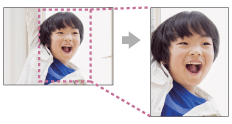
- MENU →
 (Felvétel beállítások) → [
(Felvétel beállítások) → [ Auto. kompozíció] → kívánt beállítás.
Auto. kompozíció] → kívánt beállítás.
A menüelem részletei
- Ki (alapértelmezett beállítás):
- Nem vágja ki a képeket.
- Automatikus:
- A kompozíció javítása érdekében automatikusan kivágja a készített képeket.
Megjegyzés
- A fényképezés körülményeitől függően előfordulhat, hogy a kép kivágása nem a legjobb kompozíciót eredményezi.
[121] Hogyan használható?A felvételi funkciók használataA készülék egyéb funkcióinak beállításaSteadyShot (állókép)
Beállítja, hogy használja-e a SteadyShot funkciót.
- MENU →
 (Felvétel beállítások) → [
(Felvétel beállítások) → [ SteadyShot] → kívánt beállítás.
SteadyShot] → kívánt beállítás.
A menüelem részletei
Be (alapértelmezett beállítás):
A [ SteadyShot] használata.
SteadyShot] használata.
Ki:
Nem használja az [ SteadyShot] funkciót.
SteadyShot] funkciót.
Állvány használata esetén ajánlatos a fényképezőgépen ezt az opciót [Ki] értékre állítani.
[122] Hogyan használható?A felvételi funkciók használataA készülék egyéb funkcióinak beállításaHosszú exp.z.cs (állókép)
Ha a zársebességet 1/3 másodpercre vagy többre állítja (hosszú expozíciós felvétel), a zajcsökkentés annyi időre kapcsol be, ameddig a zár nyitva van. Ha a funkció be van kapcsolva, csökken a hosszú expozícióra jellemző képzaj.
- MENU →
 (Felvétel beállítások) → [
(Felvétel beállítások) → [ Hosszú exp.z.cs] → kívánt beállítás.
Hosszú exp.z.cs] → kívánt beállítás.
A menüelem részletei
- Be (alapértelmezett beállítás):
- Pontosan annyi időre aktiválja a zajcsökkentést, ameddig a zár nyitva van. A zajcsökkentés folyamata közben üzenet látható, és nem készíthető újabb kép. Ha a képminőségre szeretné helyezni a hangsúlyt, válassza ezt a beállítást.
- Ki:
- Nem aktiválja a zajcsökkentést. Ha a felvétel időzítésére szeretné helyezni a hangsúlyt, válassza ezt a beállítást.
[123] Hogyan használható?A felvételi funkciók használataA készülék egyéb funkcióinak beállításaNagy ISO zajcs. (állókép)
Nagy ISO-érzékenységgel történő fényképezéskor a készülék csökkenti a képzajt, ami a készülék érzékenységével együtt növekszik. Előfordulhat, hogy a zajcsökkentés feldolgozása közben megjelenik egy üzenet, és az üzenet eltűnéséig nem rögzíthető kép.
- MENU →
 (Felvétel beállítások) → [
(Felvétel beállítások) → [ Nagy ISO zajcs.] → kívánt beállítás.
Nagy ISO zajcs.] → kívánt beállítás.
A menüelem részletei
- Normál (alapértelmezett beállítás):
- A magas ISO-érzékenység zajcsökkentésének rendes aktiválása.
- Alacsony:
- A magas ISO-érzékenység zajcsökkentésének mérsékelt aktiválása. Ha a felvétel időzítésére szeretné helyezni a hangsúlyt, válassza ezt a beállítást.
- Ki:
- Nem aktiválja a nagy ISO zajcsökkentést.
Megjegyzés
- A [
 Nagy ISO zajcs.] nem érhető el az alábbi helyzetekben:
Nagy ISO zajcs.] nem érhető el az alábbi helyzetekben:- Ha a felvételi mód beállítása [Intelligens autom.], [Kiváló automatikus] vagy [Panorámapásztázás].
- [Jelenet]
-
A [
 Nagy ISO zajcs.] nem választható RAW képek esetében.
Nagy ISO zajcs.] nem választható RAW képek esetében.
[124] Hogyan használható?A felvételi funkciók használataA készülék egyéb funkcióinak beállításaDátumot ír (állókép)
Beállíthatja, hogy látható legyen-e a készítés dátuma a fényképen.
- MENU →
 (Egyéni beállítások) → [
(Egyéni beállítások) → [ Dátumot ír] → kívánt beállítás.
Dátumot ír] → kívánt beállítás.
A menüelem részletei
- Be:
- Rögzíti a készítés dátumát.
[Be] választása esetén a jelzés látható a képernyőn fényképezés közben. Egyes felvételi módokban a dátum nem bélyegezhető a képekre, ilyenkor a
jelzés látható a képernyőn fényképezés közben. Egyes felvételi módokban a dátum nem bélyegezhető a képekre, ilyenkor a  jelzés eltűnik.
jelzés eltűnik.
- Ki (alapértelmezett beállítás):
- Nem rögzíti a készítés dátumát.
Megjegyzés
- Ha a dátum a felvételkor rákerül egy képre, akkor később nem törölhető róla.
- Ha a képek számítógéppel vagy nyomtatóval történő nyomtatásakor a dátum rányomtatására állítja be a készüléket, akkor kettő dátum lesz a kinyomtatott képeken.
- A felvétel időpontját utólag már nem lehet a képre bélyegezni.
[125] Hogyan használható?A felvételi funkciók használataA készülék egyéb funkcióinak beállításaSzíntér (állókép)
Színtérnek nevezzük a színek számok kombinációjával vagy a színvisszaadási tartománnyal történő ábrázolását. A színteret módosíthatja a kép felhasználási célja szerint.
- MENU →
 (Felvétel beállítások) → [
(Felvétel beállítások) → [ Színtér] → kívánt beállítás.
Színtér] → kívánt beállítás.
A menüelem részletei
- sRGB (alapértelmezett beállítás):
- Ez a digitális fényképezőgép normál színtere. Normál felvételkészítésnél használja az [sRGB] beállítást, például amikor módosítások nélkül szeretné nyomtatni a képeket.
- AdobeRGB:
- Ez a színtér széles színvisszaadási tartománnyal rendelkezik. Az Adobe RGB hatékony, ha a tárgy nagy része élénkzöld vagy élénkpiros. A kép fájlneve „_DSC” kezdetű lesz.
Megjegyzés
- Az [AdobeRGB] olyan alkalmazásokhoz vagy nyomtatókhoz megfelelő, amelyek támogatják a színkezelést és a DCF2.0 opcionális színteret. Ha az Adobe RGB színteret nem támogató alkalmazást vagy nyomtatót használ, akkor előfordulhat, hogy a képeket nem lehet megfelelő színekkel kinyomtatni vagy megjeleníteni.
- Amikor [AdobeRGB] beállítással készített felvételeket a készüléken vagy az Adobe RGB színtérrel nem kompatibilis eszközön jelenítenek meg, a képek alacsony telítettséggel láthatók.
[126] Hogyan használható?A felvételi funkciók használataA készülék egyéb funkcióinak beállításaRácsvonal
Annak beállítására szolgál, hogy a rácsvonal megjelenjen-e. A rácsvonal segítségével igazítható a képek kompozíciója.
- MENU →
 (Egyéni beállítások) → [Rácsvonal] → kívánt beállítás.
(Egyéni beállítások) → [Rácsvonal] → kívánt beállítás.
A menüelem részletei
Harmadoló rács:
Kiegyensúlyozott kompozíciót eredményez, ha a fő témákat a képet harmadoló egyik rácsvonal közelébe helyezi.
Négyzetrács:
A négyzetrácsok megkönnyítik a kompozíció vízszintjének ellenőrzését. Ez akkor alkalmazható, ha tájkép, közelkép vagy kettőzött képek esetén a kompozíció minőségét kívánja meghatározni.
Átlós + négyzetrács:
Egy tárgy átlós vonalra helyezésével energikus, emelkedést sugalló hatást lehet kelteni.
Ki (alapértelmezett beállítás):
Nem jeleníti meg a rácsvonalat.
[127] Hogyan használható?A felvételi funkciók használataA készülék egyéb funkcióinak beállításaAuto visszanéz.
Közvetlenül a felvétel készítése után ellenőrizheti a rögzített képet a képernyőn. Az Auto visszanézés megjelenítési időtartamát is beállíthatja.
- MENU →
 (Egyéni beállítások) → [Auto visszanéz.] → kívánt beállítás.
(Egyéni beállítások) → [Auto visszanéz.] → kívánt beállítás.
A menüelem részletei
- 10 másodperc/5 másodperc/2 másodperc (alapértelmezett beállítás):
- A képet közvetlenül a felvétel után a kiválasztott ideig megjeleníti a képernyőn. Ha Auto visszanézés közben nagyítás műveletet végez, akkor felnagyított méretben tekintheti meg a képet.
- Ki:
- Nem jeleníti meg az Auto visszanézést.
Megjegyzés
- Ha a készülék képfeldolgozással képet nagyít ki, akkor előfordulhat, hogy a nagyított kép megjelenítése előtt átmenetileg az eredeti kép jelenik meg.
- A DISP (kijelzés beállítása) beállítások az Auto visszanézés funkcióra érvényesek.
[128] Hogyan használható?A felvételi funkciók használataA készülék egyéb funkcióinak beállításaÉlő Nézet Kijelzés
Beállítja, hogy a képek a képernyőn az expozíció-kompenzáció, a fehéregyensúly, a [Saját beállít.], illetve a [Kép effektus] hatásával módosítva jelenjenek-e meg.
- MENU →
 (Egyéni beállítások) → [Élő Nézet Kijelzés] → kívánt beállítás.
(Egyéni beállítások) → [Élő Nézet Kijelzés] → kívánt beállítás.
A menüelem részletei
Beállítás Effektus Be (alapértelmezett beállítás):
Az élő nézetet úgy jeleníti meg, hogy a képen jól látszik az összes alkalmazott beállítás hatása. Ez a beállítás akkor hasznos, ha fényképezés közben ellenőrizni akarja a felvételi beállítások eredményét az Élő nézet képernyőn.
Beállítás Effektus Ki:
Az Élő nézet képét nem módosítja az expozíció-kompenzáció, a fehéregyensúly, a [Saját beállít.], illetve a [Kép effektus] beállítás hatása. A beállítás használata esetén egyszerűen ellenőrizheti a kép kompozícióját.
Az Élő nézet kijelzés mindig a megfelelő világossággal jelenik meg, még [Kézi expozíció] módban is.
Megjegyzés
- Ha a felvételi mód beállítása[Intelligens autom.], [Kiváló automatikus], [Panorámapásztázás], [Mozgókép] vagy [Jelenet], az [Élő Nézet Kijelzés] beállítása nem lehet [Beállítás Effektus Ki].
- Ha az [Élő Nézet Kijelzés] beállítása [Beállítás Effektus Be], akkor nehézségek adódhatnak a kompozíció ellenőrzésekor, mert az Élő nézet kijelzés túl sötét vagy világos lehet. Ha ez előfordul, állítsa az [Élő Nézet Kijelzés] opciót [Beállítás Effektus Ki] értékre. Ha az [Élő Nézet Kijelzés] beállítása [Beállítás Effektus Ki], a készített kép világossága eltérhet az Élő nézet kijelzés világosságától.
Tipp
- Harmadik féltől származó vaku – például stúdióvaku – használata esetén az Élő nézet kijelzés bizonyos zársebesség-beállítások mellett sötét lehet. Ha az [Élő Nézet Kijelzés] beállítása [Beállítás Effektus Ki], az Élő nézet kijelzés világos lesz, hogy a kompozíció könnyen ellenőrizhető legyen.
[129] Hogyan használható?A felvételi funkciók használataA készülék egyéb funkcióinak beállításaFINDER/MONITOR
Beállítja az elektronikus kereső és a képernyő közötti kijelzésváltás módját.
- MENU →
 (Egyéni beállítások) → [FINDER/MONITOR] → kívánt beállítás.
(Egyéni beállítások) → [FINDER/MONITOR] → kívánt beállítás.
A menüelem részletei
- Automatikus (alapértelmezett beállítás):
- Ha belenéz az elektronikus keresőbe, a kijelzés automatikusan az elektronikus keresőre vált.
- Kereső:
- A kereső felnyitása kapcsoló fel-/lenyomásával válthatja a kijelzést az elektronikus kereső és a képernyő között. Ha az elektronikus kereső le van nyomva, a kép csak a képernyőn jelenik meg. Ha az elektronikus kereső fel van nyomva, a képernyő kikapcsol, és a kép csak az elektronikus keresőben jelenik meg.
Megjegyzés
- Ha az elektronikus kereső le van nyomva, a képek mindig a képernyőn jelennek meg, függetlenül a [FINDER/MONITOR] beállítástól.
[130] Hogyan használható?A felvételi funkciók használataA készülék egyéb funkcióinak beállítása Kerék zár
Beállíthatja, hogy az Fn (Funkció) gomb lenyomva tartásával zárolva legyen-e a kerék.
- MENU →
 (Egyéni beállítások) → [Kerék zár] → kívánt beállítás.
(Egyéni beállítások) → [Kerék zár] → kívánt beállítás.
A menüelem részletei
- Bezár:
- Zárolja a vezérlőkereket.
- Kiold (alapértelmezett beállítás):
- Még az Fn (Funkció) gomb lenyomva tartása sem zárolja a vezérlőkereket.
Tipp
- A [Kerék zár] kioldható az Fn (Funkció) gomb lenyomva tartásával.
[131] Hogyan használható?A felvételi funkciók használataA készülék egyéb funkcióinak beállításaKépernyő kikapcsol.
Ha megnyomja azt a gombot, amelyhez a [Képernyő kikapcsol.] funkció van rendelve, a képernyőn a megjelenítés kikapcsol.
- MENU →
 (Egyéni beállítások) → [Egyéni gomb beállít.] → állítsa be a [Képernyő kikapcsol.] funkciót a kívánt gombra.
(Egyéni beállítások) → [Egyéni gomb beállít.] → állítsa be a [Képernyő kikapcsol.] funkciót a kívánt gombra. - Nyomja meg azt a gombot, amihez a [Képernyő kikapcsol.] funkció lett hozzárendelve.
[132] Hogyan használható?A felvételi funkciók használataA készülék egyéb funkcióinak beállításaND Szűrő
ND szűrő használata esetén a fényképezőgépbe lépő fény csökken. Az expozíció javítása érdekében csökkentheti a zársebességet, és csökkentheti a rekeszértéket.
- MENU →
 (Felvétel beállítások) → [ND Szűrő] → kívánt beállítás
(Felvétel beállítások) → [ND Szűrő] → kívánt beállítás
A menüelem részletei
 Automatikus (alapértelmezett beállítás):
Automatikus (alapértelmezett beállítás):
A felvételi mód és a fényerő alapján automatikusan bekapcsolja az ND szűrőt.
 Be:
Be:
Mindig használja az [ND Szűrő] funkciót.
 Ki:
Ki:
Letiltja az [ND Szűrő] funkciót.
Tipp
- Ha az ND szűrő aktiválva van, az ikonja megjelenik a képernyő alján.
[133] Hogyan használható?MegtekintésFényképek megtekintéseKépek megtekintése
A funkció a rögzített képek megtekintésére szolgál.
- Lejátszás módba váltáshoz nyomja meg a
 (Lejátszás) gombot.
(Lejátszás) gombot. - Válassza ki a képet a vezérlőkerékkel.
Tipp
- A készülék egy képkezelő fájlt hoz létre a memóriakártyán, ahová menti és ahonnan lejátssza a képeket. Előfordulhat, hogy a képkezelő fájlba nem regisztrált képek lejátszása nem megfelelő. Ha másik fényképezőgéppel készített képeket szeretne lejátszani, regisztrálja azokat a képeket a képkezelő fájlba a következőképpen: MENU → [Beállítások] → [Képkez. fájl helyreáll.].
[134] Hogyan használható?MegtekintésFényképek megtekintéseLejátszási zoom
Felnagyítja a megjelenített képet.
-
Jelenítse meg a kinagyítani kívánt képet, majd csúsztassa a W/T (zoom) kart a T oldalra.
- Ha a kép túl nagy, a zoomarány módosításához csúsztassa a W/T (zoom) kart a W oldalra.
- A vezérlőkerék felső/alsó/jobb/bal oldalának megnyomásával válassza ki a kinagyítani kívánt részletet.
-
A lejátszás zoomból való kilépéshez nyomja meg a MENU gombot vagy a vezérlőkerék közepén lévő
 gombot.
gombot.
Tipp
- A lejátszott képet a MENU használatával is felnagyíthatja.
Megjegyzés
- Mozgóképeket nem lehet kinagyítani.
[135] Hogyan használható?MegtekintésFényképek megtekintéseKép index
Egyszerre több képet jeleníthet meg lejátszás módban.
-
Csúsztassa a W/T (zoom) kart a W oldalra képlejátszás közben.
A megjelenítendő képek számának módosítása
MENU → (Lejátszás) → [Kép index] → kívánt beállítás.
(Lejátszás) → [Kép index] → kívánt beállítás.
A menüelem részletei
9 kép (alapértelmezett beállítás)/25 kép
Visszatérés képenkénti lejátszás módba
Válassza ki a kívánt képet, majd nyomja meg a  gombot a vezérlőkerék közepén.
gombot a vezérlőkerék közepén.
Kívánt kép gyors megjelenítése
A vezérlőkerékkel válassza ki az indexképernyő bal oldalán lévő csúszkát, majd nyomja meg a vezérlőkerék felső/alsó oldalát. Ha a csúszka ki van jelölve, a középen lévő  gomb megnyomásával megjelenítheti a naptár képernyőt vagy a mappaválasztó képernyőt. Ezen kívül egy ikont kiválasztva is Megtekintő üzemmódot válthat.
gomb megnyomásával megjelenítheti a naptár képernyőt vagy a mappaválasztó képernyőt. Ezen kívül egy ikont kiválasztva is Megtekintő üzemmódot válthat.
[136] Hogyan használható?MegtekintésFényképek megtekintéseA képernyőkijelzés váltása (lejátszás közben)
A képernyőkijelzés váltása.
- Nyomja meg a DISP (kijelzés beállítása) gombot.
- A DISP gomb minden megnyomására a következő sorrendben váltja a képernyőkijelzést a készülék: „Inf. megjelen. → Hisztogram → Nincs inform. → Inf. megjelen.”.
- A DISP (kijelzés beállítása) beállítások az Auto visszanézés funkcióra érvényesek.
Megjegyzés
- A hisztogram a következő helyzetekben nem jelenik meg:
- Mozgókép lejátszása közben
- Panorámaképek görgető lejátszása közben
- Diabemutatók közben
- Mappa megtek. (MP4) közben
- AVCHD megtek. közben
- XAVC S megtek. közben
[137] Hogyan használható?MegtekintésKépek törléseMegjelenített kép törlése
Lehetőség van a megjelenített kép törlésére.
- Jelenítse meg a törölni kívánt képet.
- Nyomja meg az
 (Töröl) gombot.
(Töröl) gombot. -
Válassza ki a [Töröl] lehetőséget a vezérlőkerékkel, majd nyomja meg a vezérlőkerék közepén lévő
 gombot.
gombot.
[138] Hogyan használható?MegtekintésKépek törléseTöbb kiválasztott kép törlése
Több kiválasztott képet is törölhet.
- MENU →
 (Lejátszás) → [Töröl] → kívánt beállítás.
(Lejátszás) → [Töröl] → kívánt beállítás.
A menüelem részletei
Többsz. képek:
A kiválasztott képek törlése.
(1) Válassza ki a törölni kívánt képeket, majd nyomja meg a vezérlőkerék közepén lévő  gombot. A jelölőnégyzetben megjelenik a
gombot. A jelölőnégyzetben megjelenik a  jel. A kiválasztás érvénytelenítéséhez nyomja meg újra a
jel. A kiválasztás érvénytelenítéséhez nyomja meg újra a  gombot, hogy eltűnjön a
gombot, hogy eltűnjön a  jel.
jel.
(2) További fényképek törléséhez ismételje meg az (1). lépést.
(3) MENU→[OK]→ Nyomja meg középen a  gombot.
gombot.
- Összes a mappában:
- Törli a kijelölt mappa összes képét.
- Összes a dátummal:
- Törli a kijelölt dátumtartomány összes képét.
Tipp
- Az összes kép – beleértve a védett képeket – törléséhez hajtsa végre a [Formázás] parancsot.
Megjegyzés
- A választható menüelemek a [Megtekintő ü.mód] beállítástól függnek.
[139] Hogyan használható?MegtekintésMozgóképek lejátszásaMozgókép lejátszása
A felvett mozgóképek lejátszása.
- Nyomja meg a
 (lejátszás) gombot, hogy átváltson lejátszás módra.
(lejátszás) gombot, hogy átváltson lejátszás módra. - A vezérlőkerékkel válassza ki a lejátszandó mozgóképet.
- Mozgóképek lejátszásához nyomja meg a középen lévő
 gombot.
gombot.
Mozgóképlejátszás közben választható műveletek
A vezérlőkerék alsó oldalának megnyomásával lassított lejátszásra válthat, vagy állíthat a hangerőn.
 : Lejátszás
: Lejátszás : Szünet
: Szünet : Gyors előretekerés
: Gyors előretekerés : Gyors visszatekerés
: Gyors visszatekerés : Lassú lejátszás előre
: Lassú lejátszás előre : Lassú lejátszás visszafelé
: Lassú lejátszás visszafelé : Következő mozgóképfájl
: Következő mozgóképfájl : Előző mozgóképfájl
: Előző mozgóképfájl : Megjeleníti a következő képkockát
: Megjeleníti a következő képkockát : Megjeleníti az előző képkockát
: Megjeleníti az előző képkockát : Mozgást rögz. Videó (Mutatja a téma mozgásának nyomvonalát.)
: Mozgást rögz. Videó (Mutatja a téma mozgásának nyomvonalát.) : Hangerő-beállítás
: Hangerő-beállítás : Bezárja a kezelőpanelt
: Bezárja a kezelőpanelt
Tipp
- A lejátszás szünetelése közben elérhető a lassú lejátszás előre, a lassú lejátszás visszafelé, a következő képkocka megjelenítése és az előző képkocka megjelenítése funkció.
[140] Hogyan használható?MegtekintésMozgóképek lejátszásaMozgást rögz. Videó
Megtekintheti a téma mozgásának nyomvonalát nagy sebességgel, egy stroboszkópos képhez hasonlóan.
- Nyomja meg a vezérlőkerék alsó oldalát mozgóképlejátszás közben, majd válassza a
 lehetőséget.
lehetőséget.
- Ha ki akar lépni a [Mozgást rögz. Videó] lejátszásból, válassza a
 lehetőséget.
lehetőséget. - Ha nem sikerül a mozgás nyomvonalát rögzíteni, a
 lehetőséggel módosíthatja a mozgáskövetés felvételeinek gyakoriságát.
lehetőséggel módosíthatja a mozgáskövetés felvételeinek gyakoriságát.
- Ha ki akar lépni a [Mozgást rögz. Videó] lejátszásból, válassza a
Megjegyzés
- A [Mozgást rögz. Videó] funkcióval készített képeket nem lehet mozgóképfájlként menteni.
- Ha a téma mozgása túl lassú, vagy a téma keveset mozog, akkor előfordulhat, hogy a készülék nem készít képet.
Tipp
- A mozgáskövetés felvételeinek gyakoriságát a következőképpen is módosíthatja: MENU →
 (Lejátszás) → [Mozgás időköz beáll.].
(Lejátszás) → [Mozgás időköz beáll.].
[141] Hogyan használható?MegtekintésPanorámaképek megtekintésePanorámaképek lejátszása
A készülék egyik végétől a másikig automatikusan végiggörgeti a panorámaképeket.
- Nyomja meg a
 (lejátszás) gombot, hogy átváltson lejátszás módra.
(lejátszás) gombot, hogy átváltson lejátszás módra. - A vezérlőkerékkel válassza ki a lejátszandó panorámaképet.
- A kép lejátszásához nyomja meg a középen lévő
 gombot.
gombot.
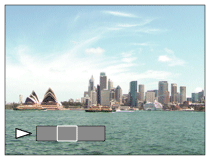
- A lejátszás szüneteltetéséhez nyomja meg újra a középen lévő
 gombot.
gombot. - Ha vissza akar térni a teljes kép megjelenítéséhez, nyomja meg a MENU gombot.
- A lejátszás szüneteltetéséhez nyomja meg újra a középen lévő
Megjegyzés
- Előfordulhat, hogy a más készülékkel készített panorámaképek nem a tényleges méretben jelennek meg, vagy a görgetésük nem jól működik.
[142] Hogyan használható?MegtekintésNyomtatásNyomt. Megadása
Segítségével előre megadhatja, hogy a memóriakártyára tárolt állóképek közül melyeket szeretné később kinyomtatni.
A megadott képeken megjelennek a (nyomtatás megrendelés) ikonok. A DPOF betűszó eredete a „Digital Print Order Format” (digitális nyomtatási megrendelés) kifejezés.
(nyomtatás megrendelés) ikonok. A DPOF betűszó eredete a „Digital Print Order Format” (digitális nyomtatási megrendelés) kifejezés.- MENU →
 (Lejátszás) → [Nyomt. Megadása] → kívánt beállítás.
(Lejátszás) → [Nyomt. Megadása] → kívánt beállítás.
A menüelem részletei
Többsz. képek:
Képek kiválasztása a nyomtatás megrendeléséhez.
(1) Válasszon egy képet, és nyomja meg a vezérlőkerék közepén lévő  gombot. Megjelenik egy
gombot. Megjelenik egy  jel a jelölőnégyzetben. A kiválasztás érvénytelenítéséhez nyomja meg újra a
jel a jelölőnégyzetben. A kiválasztás érvénytelenítéséhez nyomja meg újra a  gombot, hogy eltűnjön a
gombot, hogy eltűnjön a  jel.
jel.
(2) További képek nyomtatásához ismételje meg az 1. lépést.
(3) MENU → [OK] →  középen.
középen.
Mind visszavon:
Az összes DPOF jel törlése.
Nyomtatási beállítások:
Beállíthatja, hogy rá legyen-e nyomtatva a dátum a DPOF jellel megjelölt képekre.
Válassza a [Be] vagy [Ki] lehetőséget → [Bevitel] a [Dátum ráírás] alatt.
Megjegyzés
- DPOF jel nem adható a következő fájlokhoz:
- Mozgóképek
- RAW képek
[143] Hogyan használható?MegtekintésA megtekintési funkciók használataMegtekintő ü.mód
Beállítja a megtekintő üzemmódot (képmegjelenítési módot).
- MENU →
 (Lejátszás) → [Megtekintő ü.mód] → kívánt beállítás.
(Lejátszás) → [Megtekintő ü.mód] → kívánt beállítás.
A menüelem részletei
 Dátum szerint:
Dátum szerint:
A képeket dátum szerint jeleníti meg.
 Mappa megtek.(állókép):
Mappa megtek.(állókép):
Csak az állóképeket jeleníti meg.
 Mappa megtek. (MP4):
Mappa megtek. (MP4):
Csak az MP4 formátumú mozgóképeket jeleníti meg.
 AVCHD megtek.:
AVCHD megtek.:
Csak az AVCHD formátumú mozgóképeket jeleníti meg.
 XAVC S megtek.:
XAVC S megtek.:
Csak az XAVC S formátumú mozgóképeket jeleníti meg.
[144] Hogyan használható?MegtekintésA megtekintési funkciók használataMegjelenít. forgatása
Kiválasztja a rögzített fényképek lejátszásakor érvényes tájolást.
- MENU →
 (Lejátszás) → [Megjelenít. forgatása] → kívánt beállítás.
(Lejátszás) → [Megjelenít. forgatása] → kívánt beállítás.
A menüelemek részletei
- Automatikus:
- A kép a rá vonatkozó tájolási információknak megfelelően jelenik meg. Az elforgatás funkcióval a képet elforgathatja. A kijelzés tájolása akkor is megmarad, ha a készüléket megdöntik.
- Kézi:
- A kép a rá vonatkozó tájolási információknak megfelelően jelenik meg. Az elforgatás funkcióval a képet elforgathatja.
- Ki:
- Mindig fekvő tájolásban jelenik meg.
[145] Hogyan használható?MegtekintésA megtekintési funkciók használataDiabemutató
Automatikusan és folyamatosan játssza le a képeket.
- MENU →
 (Lejátszás) → [Diabemutató] → kívánt beállítás.
(Lejátszás) → [Diabemutató] → kívánt beállítás. - Válassza az [Bevitel] lehetőséget.
A menüelem részletei
Ismétlés:
Válassza a [Be] lehetőséget, ha azt szeretné, hogy a képek lejátszása folyamatos ismétléssel történjen, vagy a [Ki] lehetőséget (alapértelmezett beállítás), ha azt szeretné, hogy a készülék kilépjen a diavetítésből az összes kép egyszeri lejátszása után.
Időköz:
Beállítja a képek megjelenítési időközét: [1 másodperc], [3 másodperc] (alapértelmezett beállítás), [5 másodperc], [10 másodperc] vagy [30 másodperc].
Kilépés a diavetítésből a lejátszás közben
- A diavetítésből való kilépéshez nyomja meg a MENU gombot. A diabemutatót nem lehet szüneteltetni.
Tipp
- A diabemutató csak akkor aktiválható, ha a [Megtekintő ü.mód] beállítása [Dátum szerint] vagy [Mappa megtek.(állókép)].
[146] Hogyan használható?MegtekintésA megtekintési funkciók használataForgatás
A készített állóképet az óramutató járásával ellenkező irányba forgatja.
- MENU →
 (Lejátszás) → [Forgatás].
(Lejátszás) → [Forgatás]. -
Nyomja meg a
 gombot a vezérlőkerék közepén.
A kép elfordul az óramutató járásával ellentétes irányba. A kép a középen lévő
gombot a vezérlőkerék közepén.
A kép elfordul az óramutató járásával ellentétes irányba. A kép a középen lévő gomb megnyomásakor elfordul. Az elforgatott kép akkor is elforgatott helyzetű marad, ha közben a fényképezőgép ki volt kapcsolva.
gomb megnyomásakor elfordul. Az elforgatott kép akkor is elforgatott helyzetű marad, ha közben a fényképezőgép ki volt kapcsolva.
Megjegyzés
- Mozgóképek nem forgathatók el.
- Előfordulhat, hogy a más készülékekkel készített képek nem forgathatók el.
- Amikor a számítógépen tekinti meg az elforgatott képeket, a szoftvertől függően előfordulhat, hogy a képek nem az eredeti tájolással jelennek meg.
[147] Hogyan használható?MegtekintésA megtekintési funkciók használataVédelem
A rögzített képek véletlen törlés elleni védelmére szolgál. A védett képeknél megjelenik a  jel.
jel.
- MENU →
 (Lejátszás) → [Védelem] → kívánt beállítás.
(Lejátszás) → [Védelem] → kívánt beállítás.
A menüelem részletei
Többsz. képek:
A kiválasztott képek védelmének beállítása vagy kikapcsolása.
(1) Válassza ki a védendő képet, majd nyomja meg a vezérlőkerék közepén lévő  gombot. A jelölőnégyzetben megjelenik a
gombot. A jelölőnégyzetben megjelenik a  jel. A kiválasztás érvénytelenítéséhez nyomja meg újra a
jel. A kiválasztás érvénytelenítéséhez nyomja meg újra a  gombot, hogy eltűnjön a
gombot, hogy eltűnjön a  jel.
jel.
(2) További fényképek védelméhez ismételje meg az (1). lépést.
(3) MENU→[OK]→ Nyomja meg középen a  gombot.
gombot.
- Összes a mappában:
- Zárolja a kijelölt mappa összes képét.
- Összes a dátummal:
- Zárolja a kijelölt dátumtartomány összes képét.
- Össz. visszav. mappában:
- Törli a kijelölt mappa összes képének védelmét.
- Össz. visszav. dátummal:
- Törli a kijelölt dátumtartomány összes képének védelmét.
Megjegyzés
- A választható menüelemek a [Megtekintő ü.mód] beállítástól függnek.
[148] Hogyan használható?MegtekintésA megtekintési funkciók használata4K Állókép lejátszás
Állóképek kimenete 4K felbontásban HDMI csatlakozású 4K felbontású TV-hez.
- Kapcsolja ki a készüléket és a TV-t.
- Csatlakoztassa a készülék HDMI micro aljzatát a TV-készülék HDMI-csatlakozójához egy HDMI-kábellel (külön megvásárolható).
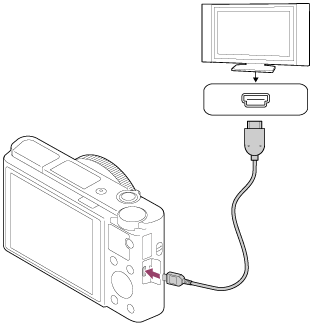
- Kapcsolja be a tévékészüléket, és válassza ki a megfelelő bemenetet.
- Kapcsolja be a készüléket.
-
Játsszon le egy állóképet, majd nyomja meg a vezérlőkerék alját.Az állókép 4K felbontásban jelenik meg.
- Az állóképek 4K felbontásban történő megjelenítéséhez válassza a következőket: MENU →
 (Lejátszás) → [4K Állókép lejátszás] → [OK].
(Lejátszás) → [4K Állókép lejátszás] → [OK].
- Az állóképek 4K felbontásban történő megjelenítéséhez válassza a következőket: MENU →
Megjegyzés
- Ez a menü csak a(z) 4K-kompatibilis támogató TV-k esetében érhető el. A részletekről a TV-készülékhez mellékelt kezelési útmutatóban olvashat.
[149] Hogyan használható?MegtekintésA megtekintési funkciók használataSzépítő hatás
Lehetővé teszi az úgynevezett Szépítő hatás alkalmazását, amivel úgy retusálhatók a fényképek, hogy a rajtuk lévő személyek előnyösebben jelenjenek meg, például simábbnak tűnjön a bőrük, nagyobbnak a szemük és fehérebbnek a fogaik. A hatások erősségét 1-es és 5-ös szint között állíthatja be. A készülék a Szépítő hatás alkalmazása után új fájlként menti el a képeket. Az eredeti képet a gép változatlan formában megőrzi.
- MENU →
 (Lejátszás) → [Szépítő hatás].
(Lejátszás) → [Szépítő hatás]. - Jelölje ki az arcot, amelyre alkalmazni kívánja a Szépítő hatást.
- Válassza ki a kívánt effektust, és végezze el a retusálást az egyes üzemmódok működésének megfelelően.
 (Bőrszín korrekció):
(Bőrszín korrekció):- Tetszés szerint beállíthatja a színeket.
- Válassza ki a bőr alapszínét a
 /
/ gombbal, majd nyomja meg a
gombbal, majd nyomja meg a  gombot.
gombot. - A
 /
/ gombbal növelheti vagy csökkentheti a szín tónusát.
gombbal növelheti vagy csökkentheti a szín tónusát.
- Válassza ki a bőr alapszínét a
 (Simább bőr):
(Simább bőr):- Eltünteti az idősebb korban megjelenő bőrfoltokat és ráncokat.
A hatás erőssége a /
/ gombbal állítható be.
gombbal állítható be.
 (Fényesség eltávolít.):
(Fényesség eltávolít.):- Csökkenti a zsíros bőrre jellemző fénylő részeket. Tetszés szerint beállíthatja a színeket.
A hatás erőssége a /
/ gombbal állítható be.
gombbal állítható be.
 (Nagyobb szemek):
(Nagyobb szemek):- Felnagyítja a fényképezett személy szemeit. A szemek méretét a
 /
/ gombbal állíthatja be.
gombbal állíthatja be.
 (Fogfehérítés):
(Fogfehérítés):- Fehéríti a fényképezett személy fogait. Előfordulhat, hogy egyes képek esetében a fogak nem tehetők fehérebbé.
A fogak fehérsége a /
/ gombbal állítható be.
gombbal állítható be.
Ha több [Szépítő hatás] effektust is szeretne alkalmazni egymás után, akkor először alkalmazza az egyiket a képre, majd a
 /
/ gombbal válasszon másik effektust.
gombbal válasszon másik effektust.
Megjegyzés
- A [Szépítő hatás] nem használható az alábbi képek esetében:
- Panorámaképek
- Mozgóképek
- Nagyon kis arcképek esetében a Szépítő hatás nem alkalmazható.
- Ha a Szépítő hatást több arcon akarja alkalmazni, akkor az effektus alkalmazása után válassza ki ugyanazt a képet, és alkalmazza az effektust egy másik arcra.
- Egyes képek esetében előfordulhat, hogy a [Szépítő hatás] nem működik megfelelően.
[150] Hogyan használható?MegtekintésKépek megtekintése televíziónKépek megtekintése HD TV-n
Ha a készüléken tárolt képeket tévékészüléken szeretné megtekinteni, ahhoz szükség van egy HDMI-kábelre (külön megvásárolható) és egy HDMI-csatlakozóval ellátott HD TV-re.
- Kapcsolja ki a készüléket és a televíziót.
- Csatlakoztassa a készülék HDMI micro aljzatát a TV-készülék HDMI-csatlakozójához egy HDMI-kábellel (külön megvásárolható).
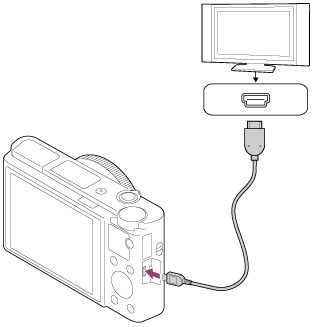
- Kapcsolja be a tévékészüléket, és válassza ki a megfelelő bemenetet.
- Kapcsolja be a készüléket.
A készülékkel készített képek megjelennek a televízió képernyőjén.
Tipp
- A készülék kompatibilis a PhotoTV HD szabvánnyal. Ha Sony PhotoTV HD kompatibilis eszközöket csatlakoztat HDMI-kábellel (külön megvásárolható), a tévékészülék fényképek megjelenítésére alkalmas képminőségre lesz beállítva, és a fényképek egészen új világa nyílik meg Ön előtt, lélegzetelállítóan kiváló minőségben.
- A PhotoTV HD nagy felbontású, a fotóminőséghez hasonló finom szerkezetű és színárnyalatú megjelenítést biztosít.
- További részleteket a kompatibilis televízióhoz mellékelt használati utasításban talál.
Megjegyzés
- Vigyázzon, hogy ne csatlakoztassa a készülék kimeneti csatlakozóját a másik eszköz kimeneti aljzatába. Ellenkező esetben meghibásodás következhet be.
- Előfordulhat, hogy bizonyos eszközök nem működnek megfelelően a készülék csatlakoztatásakor. Előfordulhat például, hogy elmegy rajtuk a kép vagy a hang.
- Használjon HDMI jelzéssel ellátott HDMI-kábelt vagy eredeti Sony kábelt.
- Olyan HDMI-kábelt használjon, amely kompatibilis a készülék HDMI micro aljzatával és a TV-készülék HDMI-csatlakozójával.
[151] Hogyan használható?MegtekintésKépek megtekintése televíziónKépek megtekintése „BRAVIA” Sync-kompatibilis TV-n
Ha a készüléket „BRAVIA” Sync kompatibilis tévéhez csatlakoztatja HDMI-kábellel (külön megvásárolható), a készüléket a tévékészülék távirányítójával működtetheti.
- Kapcsolja ki a készüléket és a televíziót.
- Csatlakoztassa a készülék HDMI micro aljzatát a TV-készülék HDMI-csatlakozójához egy HDMI-kábellel (külön megvásárolható).
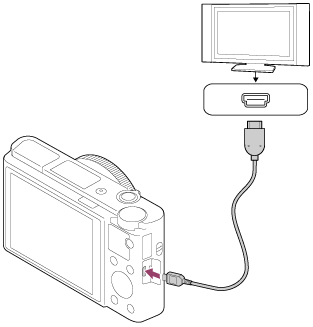
- Kapcsolja be a tévékészüléket, és válassza ki a megfelelő bemenetet.
- Kapcsolja be a készüléket.
- MENU →
 (Beállítások) → [HDMI beállítások] → [HDMI-VEZÉRLÉS] → [Be].
(Beállítások) → [HDMI beállítások] → [HDMI-VEZÉRLÉS] → [Be]. - Nyomja meg a TV távvezérlőjének SYNC MENU gombját, majd válassza ki a kívánt üzemmódot.
Megjegyzés
- Ha a készülék nincs lejátszás módban, nyomja meg a
 (Lejátszás) gombot.
(Lejátszás) gombot. - Csak a „BRAVIA” Sync kompatibilis tévékészülékek támogatják a SYNC MENU műveleteit. További részleteket a televízióhoz mellékelt használati utasításban talál.
- Ha a készülék nem kívánt műveleteket hajt végre a TV távirányítójával végzett utasításokra reagálva, amikor a készülék más gyártó tévékészülékéhez van HDMI kapcsolattal csatlakoztatva, válassza a következőket: MENU →
 (Beállítások) → [HDMI beállítások] → [HDMI-VEZÉRLÉS] → [Ki].
(Beállítások) → [HDMI beállítások] → [HDMI-VEZÉRLÉS] → [Ki].
[152] Hogyan használható?Beállítások módosításaBeállítások menüKépernyő fényerő.
A képernyő fényereje beállítható.
- MENU →
 (Beállítások) → [Képernyő fényerő.] → kívánt beállítás.
(Beállítások) → [Képernyő fényerő.] → kívánt beállítás.
A menüelem részletei
Automatikus (alapértelmezett beállítás):
A készülék automatikusan állítja be a képernyő fényerejét.
Kézi:
A felhasználó manuálisan beállíthatja a fényerőt a –2 – +2 tartományon belül.
Napsütéses idő:
A szabadtéri fényképezéshez állítja be a fényerőt.
Megjegyzés
- Ha AC-UD10 AC adaptert (külön megvásárolható) használ, és a [Képernyő fényerő.] beállítása [Automatikus], a képernyő fényerejének beállítása mindig a legvilágosabb lesz.
- A [Napsütéses idő] beállítás beltéri felvételekhez túl világos. Ha beltérben készít felvételt, állítsa a [Képernyő fényerő.] opciót [Automatikus] vagy [Kézi] értékre.
- Ne takarja le a fényérzékelőt a kezével vagy mással, ha a [Képernyő fényerő.] beállítása [Automatikus].
[153] Hogyan használható?Beállítások módosításaBeállítások menüKereső fényereje
Elektronikus kereső használata esetén a készülék a környezetnek megfelelően beállítja az elektronikus kereső fényerősségét.
- MENU →
 (Beállítások) → [Kereső fényereje] → kívánt beállítás.
(Beállítások) → [Kereső fényereje] → kívánt beállítás.
A menüelem részletei
- Automatikus (alapértelmezett beállítás):
- Automatikusan állítja be az elektronikus kereső fényerősségét.
- Kézi:
Kiválaszthatja az elektronikus kereső fényerősségét a –2 és+2 közötti tartományból.
[154] Hogyan használható?Beállítások módosításaBeállítások menüKereső színhőmérs.
Beállítja az elektronikus kereső színhőmérsékletét.
- MENU →
 (Beállítások) → [Kereső színhőmérs.] → kívánt beállítás.
(Beállítások) → [Kereső színhőmérs.] → kívánt beállítás.
A menüelem részletei
- –2 és +2 között:
- „-”érték választása esetén a kereső képernyője melegebb színű lesz, „+” érték választása esetén hidegebb színűre változik.
[155] Hogyan használható?Beállítások módosításaBeállítások menüHangerő beállítások
Beállíthatja a hangerőt.
- MENU →
 (Beállítások) → [Hangerő beállítások] → kívánt beállítás.
(Beállítások) → [Hangerő beállítások] → kívánt beállítás.
A hangerő beállítása lejátszás közben
Mozgóképlejátszás közben nyomja meg a vezérlőkerék alját, és megjelenik a kezelőpanel, amelyen beállíthatja a hangerőt. A hangerő beállítása közben a hang az aktuális hangerővel hallható.
[156] Hogyan használható?Beállítások módosításaBeállítások menüAudió jelek
Beállítja, hogy a készülék adjon-e hangot.
- MENU →
 (Beállítások) → [Audió jelek] → kívánt beállítás.
(Beállítások) → [Audió jelek] → kívánt beállítás.
A menüelem részletei
Be (alapértelmezett beállítás):
A készülék hanggal jelzi például a fókusz beállítását az exponáló gomb félig történő lenyomásakor.
Zár:
Csak az exponálás hangjelzése hallható.
Ki:
A készülék nem ad hangot.
[157] Hogyan használható?Beállítások módosításaBeállítások menüFeltöltési beállítások(Eye-Fi)
Beállíthatja, hogy akarja-e használni Eye-Fi-kártya (kereskedelmi forgalomban kapható) használata esetén a feltöltés funkciót. Ez az opció csak akkor jelenik meg, ha Eye-Fi-kártyát helyeznek a készülék memóriakártya-nyílásába.
- MENU →
 (Beállítások) → [Feltöltési beállítások] → kívánt beállítás.
(Beállítások) → [Feltöltési beállítások] → kívánt beállítás. - Állítsa be a Wi-Fi hálózatot vagy a célhelyet az Eye-Fi-kártyán.
További részleteket az Eye-Fi-kártyához mellékelt kézikönyvben talál.
- Helyezze a beállított Eye-Fi-kártyát a készülékbe, és készítsen fényképeket.
A Wi-Fi hálózaton keresztül a képek automatikusan a számítógépre stb. továbbítódnak.
A menüelem részletei
Be (alapértelmezett beállítás):
Engedélyezi a feltöltés funkciót.
Ki:
Letiltja a feltöltés funkciót
A kommunikációs állapot képernyőkijelzése
 : Készenlét. Nincs képküldés.
: Készenlét. Nincs képküldés.
 : Feltöltési készenlét.
: Feltöltési készenlét.
 : Csatlakozás.
: Csatlakozás.
 : Feltöltés.
: Feltöltés.
 : Hiba
: Hiba
Megjegyzés
- Eye-Fi kártyát csak meghatározott országokban/régiókban forgalmaznak.
- Kérjük, az adott Eye-Fi-kártyákkal kapcsolatos további információkért forduljon közvetlenül a kártya gyártójához vagy forgalmazójához.
- Az Eye-Fi-kártyák csak a vásárlás helyének országában/térségében használhatók. Az Eye-Fi-kártyákat a vásárlás helyének országában/térségében érvényes törvények szerint használja.
- Az Eye-Fi-kártyák vezeték nélküli LAN funkcióval rendelkeznek. Ne helyezzen Eye-Fi-kártyát a készülékbe ott, ahol a használata tilos, például repülőgépen! Ha Eye-Fi-kártya van a készülékben, állítsa a [Feltöltési beállítások] opciót [Ki] értékre. Ha a feltöltés funkció beállítása [Ki], az
 jelzés látható a készüléken.
jelzés látható a készüléken. - Feltöltés közben az energiatakarékos mód nem működik.
- Ha a
 (hiba) ikon jelenik meg, vegye ki, majd helyezze vissza a memóriakártyát, vagy kapcsolja ki a készüléket, majd kapcsolja be újra. Ha újra megjelenik a jelzés, akkor lehet, hogy sérült az Eye-Fi-kártya.
(hiba) ikon jelenik meg, vegye ki, majd helyezze vissza a memóriakártyát, vagy kapcsolja ki a készüléket, majd kapcsolja be újra. Ha újra megjelenik a jelzés, akkor lehet, hogy sérült az Eye-Fi-kártya. - Lehet, hogy a vezeték nélküli LAN kommunikációt más kommunikációs eszközök zavarták meg. Ha gyenge az adatátviteli állapot, menjen közelebb a csatlakoztatandó hozzáférési ponthoz.
- Ez a készülék nem támogatja az „Endless Memory Mode” Eye-Fi üzemmódot. Eye-Fi kártya használata előtt ellenőrizze, hogy ki van-e kapcsolva a(z) „Endless Memory Mode” lehetőség.
[158] Hogyan használható?Beállítások módosításaBeállítások menüMozaik elrend. menü
Kiválaszthatja, hogy a MENU gomb megnyomására mindig a menü kezdőképernyője jelenjen-e meg.
- MENU →
 (Beállítások) → [Mozaik elrend. menü] → kívánt beállítás.
(Beállítások) → [Mozaik elrend. menü] → kívánt beállítás.
A menüelem részletei
- Be:
- Mindig a menü első képernyője jelenik meg (mozaik elrendezésű menü).
- Ki (alapértelmezett beállítás):
- Kikapcsolja a mozaik elrendezésű menüt.
[159] Hogyan használható?Beállítások módosításaBeállítások menüÜ.mód tárcsa súgó
Az üzemmódtárcsa elforgatásával megjelenítheti egy felvételi mód leírását, és módosíthatja a felvételi mód esetében elérhető beállításokat.
- MENU →
 (Beállítások) → [Ü.mód tárcsa súgó] → kívánt beállítás.
(Beállítások) → [Ü.mód tárcsa súgó] → kívánt beállítás.
A menüelem részletei
Be (alapértelmezett beállítás):
Megjeleníti az üzemmódtárcsa súgót.
Ki:
Nem jeleníti meg az üzemmódtárcsa súgót.
[160] Hogyan használható?Beállítások módosításaBeállítások menüTörlés megerős.
Beállíthatja, hogy a [Töröl] vagy a [Visszavon] lehetőség legyen a törlésjóváhagyó képernyő alapértelmezett beállítása.
- MENU →
 (Beállítások) → [Törlés megerős.] → kívánt beállítás.
(Beállítások) → [Törlés megerős.] → kívánt beállítás.
A menüelem részletei
"Törlés" előbb:
A(z) [Töröl] lehetőség az alapértelmezett beállítás.
"V.von" előbb (alapértelmezett beállítás):
A(z) [Visszavon] lehetőség az alapértelmezett beállítás.
[161] Hogyan használható?Beállítások módosításaBeállítások menüMegjelen. minősége
Módosíthatja a megjelenítési minőséget.
- MENU →
 (Beállítások) → [Megjelen. minősége] → kívánt beállítás.
(Beállítások) → [Megjelen. minősége] → kívánt beállítás.
A menüelem részletei
Magas:
Megjelenítés jó minőségben.
Normál:
Megjelenítés normál minőségben.
Megjegyzés
- A [Magas] beállításnál az áramforrás gyorsabban lemerül, mint [Normál] módban.
[162] Hogyan használható?Beállítások módosításaBeállítások menüEnergiatak. ü.m. kez.
Beállíthatja, hogy a készülék mikor kapcsoljon ki automatikusan.
- MENU →
 (Beállítások) → [Energiatak. ü.m. kez.] → kívánt beállítás.
(Beállítások) → [Energiatak. ü.m. kez.] → kívánt beállítás.
A menüelem részletei
- 30 perc/5 perc/2 perc (alapértelmezett beállítás)/1 perc
Megjegyzés
- Az energiatakarékos üzemmód nem aktiválódik diavetítés és mozgóképfelvétel közben, illetve amikor a készülék számítógéphez van csatlakoztatva.
[163] Hogyan használható?Beállítások módosításaBeállítások menüPAL/NTSC választó
A készülékkel készített mozgóképeket PAL/NTSC rendszerű TV-n játssza le.
- MENU →
 (Beállítások) → [PAL/NTSC választó] → [Bevitel]
(Beállítások) → [PAL/NTSC választó] → [Bevitel]
Megjegyzés
- Ezzel a funkcióval csak az 1080 50i kompatibilis készülékek rendelkeznek. Az 1080 60i kompatibilis készülékek nem rendelkeznek vele. Az 1080 50i kompatibilis készülékek alján van egy „50i” jelölés.
- Ha olyan memóriakártyát helyez be, amit előtte PAL rendszerrel formáztak, egy üzenet jelenik meg, és kéri a kártya újraformázását. Ha NTSC rendszerű felvételt készít, formázza újra a memóriakártyát, vagy használjon másik memóriakártyát.
- NTSC üzemmód választása esetén az „NTSC-n fut.” üzenet jelenik meg az indítóképernyőn a készülék minden bekapcsolásakor.
[164] Hogyan használható?Beállítások módosításaBeállítások menüBemutató mód
A [Bemutató mód] funkció automatikusan megkezdi a memóriakártyára rögzített mozgóképek lejátszását (bemutató), ha a fényképezőgépet meghatározott ideig nem használják.
Alapvetően a [Ki] opció választandó.
- MENU →
 (Beállítások) → [Bemutató mód] → kívánt beállítás.
(Beállítások) → [Bemutató mód] → kívánt beállítás.
A menüelem részletei
Be:
A mozgóképlejátszás funkcióiról szóló bemutató automatikusan elindul, ha a készülékkel körülbelül egy percig nem végeznek műveletet. Csak a védett AVCHD mozgóképeket játssza le.
Állítsa a megtekintő üzemmódot [AVCHD megtek.] értékre, és tegye védetté a legrégebbi rögzítési dátumú és időpontú mozgóképfájlt.
Ki (alapértelmezett beállítás):
Nem jelenik meg a bemutató.
Megjegyzés
- Ez a menüpont csak akkor választható ki, ha a készüléket AC-UD10/AC-UD11 AC adapter (külön megvásárolható) látja el árammal.
- A készülék akkor sem kezdi meg a bemutató lejátszását, ha a funkció beállítása [Be], de nem található mozgóképfájl a memóriakártyán.
- Ha a [Be] elem van kiválasztva, a készülék nem kapcsol át energiatakarékos módba.
[165] Hogyan használható?Beállítások módosításaBeállítások menüHDMI felbontás
Ha a készüléket egy HD (High Definition) TV-hez csatlakoztatja a HDMI-csatlakozó és egy HDMI-kábel (külön megvásárolható), segítségével, akkor HDMI felbontás is kiválasztható a képek TV-n történő megjelenítéséhez.
-
MENU →
 (Beállítások) → [HDMI beállítások] → [HDMI felbontás] → kívánt beállítás.
(Beállítások) → [HDMI beállítások] → [HDMI felbontás] → kívánt beállítás.
A menüelem részletei
Automatikus (alapértelmezett beállítás):
A készülék automatikusan felismeri a HDTV-t, és beállítja a felbontást.
1080p:
A jelek HD képminőségben jelennek meg (1080p).
1080i:
A jelek HD képminőségben jelennek meg (1080i).
Megjegyzés
- Ha az [Automatikus] beállítást használva a képek nem jelennek meg jól, a csatlakoztatott TV típusától függően válassza az [1080i] vagy [1080p] lehetőséget.
[166] Hogyan használható?Beállítások módosításaBeállítások menüHDMI-VEZÉRLÉS
Ha a készüléket HDMI-kábel segítségével (külön megvásárolható) „BRAVIA” Sync rendszerrel kompatibilis televízióhoz csatlakoztatja, a televízió távirányítóját a televíziókészülék felé irányítva üzemeltetheti a készüléket.
-
MENU →
 (Beállítások) → [HDMI beállítások] → [HDMI-VEZÉRLÉS] → kívánt beállítás.
(Beállítások) → [HDMI beállítások] → [HDMI-VEZÉRLÉS] → kívánt beállítás.
A menüelem részletei
Be (alapértelmezett beállítás):
A készüléket egy tévékészülék távirányítójával működtetheti.
Ki:
A készüléket nem működtetheti egy tévékészülék távirányítójával.
Megjegyzés
- A [HDMI-VEZÉRLÉS] lehetőség csak „BRAVIA” Sync rendszerrel kompatibilis televízió esetében érhető el.
[167] Hogyan használható?Beállítások módosításaBeállítások menüHDMI info. megjelen.
Kiválaszthatja, hogy megjelenjenek a felvételi információk, ha a készülék és a TV-készülék HDMI-kábellel (külön megvásárolható) csatlakozik egymáshoz.
-
MENU →
 (Beállítások) → [HDMI beállítások] → [HDMI info. megjelen.] → kívánt beállítás.
(Beállítások) → [HDMI beállítások] → [HDMI info. megjelen.] → kívánt beállítás.
A menüelem részletei
Be (alapértelmezett beállítás):
Megjeleníti a lejátszott kép felvételi információit.
Ki:
Nem jeleníti meg a lejátszott kép felvételi információit.
[168] Hogyan használható?Beállítások módosításaBeállítások menüUSB csatlakozás
Kiválaszthatja az USB-csatlakozás megfelelő módját a készülékhez csatlakoztatott számítógépek és USB-eszközök esetében.
- MENU →
 (Beállítások) → [USB csatlakozás] → kívánt beállítás.
(Beállítások) → [USB csatlakozás] → kívánt beállítás.
A menüelem részletei
Automatikus (alapértelmezett beállítás):
A csatlakoztatandó számítógép vagy egyéb USB-eszköz típusától függően automatikusan háttértároló (Mass Storage) vagy MTP kapcsolatot hoz létre. A Windows 7 és a Windows 8 számítógépek MTP kapcsolattal csatlakoznak, és használhatók a kapcsolat különleges funkciói.
Háttértároló:
Háttértároló típusú kapcsolat létrehozása a készülék, a számítógép és más USB-eszköz között.
MTP:
MTP kapcsolat létrehozása a készülék, a számítógép és más USB-eszköz között. A Windows 7 és a Windows 8 számítógépek MTP kapcsolattal csatlakoznak, és használhatók a kapcsolat különleges funkciói.
Megjegyzés
- Ha Device Stage vagy Windows 7 operációs rendszeren nem jelenik meg a(z) Windows 8* képernyő, válassza az [USB csatlakozás] [Automatikus] beállítását.
* A(z) Device Stage egy olyan menüképernyő, amelyen kezelhetők a csatlakoztatott eszközök, például fényképezőgép (Windows 7 és Windows 8 funkció).
[169] Hogyan használható?Beállítások módosításaBeállítások menüUSB LUN Beállítás
Az USB csatlakozási funkciók korlátozásával növeli a kompatibilitást.
- MENU →
 (Beállítások) → [USB LUN Beállítás] → kívánt beállítás.
(Beállítások) → [USB LUN Beállítás] → kívánt beállítás.
A menüelem részletei
Több (alapértelmezett beállítás):
Alapesetben használja a [Több] beállítást.
Egy:
Csak akkor állítsa az [USB LUN Beállítás] opciót [Egy] értékre, ha nem sikerül a csatlakozás.
[170] Hogyan használható?Beállítások módosításaBeállítások menüUSB töltés
Beállíthatja, hogy kapjon-e tápfeszültséget a készülék a micro USB-kábelen keresztül, amikor számítógéphez vagy USB-eszközhöz van csatlakoztatva.
- MENU →
 (Beállítások) → [USB töltés] → kívánt beállítás.
(Beállítások) → [USB töltés] → kívánt beállítás.
A menüelem részletei
- Be (alapértelmezett beállítás):
- A készülék tápfeszültséget kap a micro USB-kábelen keresztül, amikor pl. számítógéphez van csatlakoztatva.
- Ki:
- A készülék nem kap tápfeszültséget a micro USB-kábelen keresztül, amikor pl. számítógéphez van csatlakoztatva.
[171] Hogyan használható?Beállítások módosításaBeállítások menüNyelv
A menüpontok, a figyelmeztetések és az üzenetek nyelvének kiválasztására szolgál.
- MENU →
 (Beállítások) → [
(Beállítások) → [ Nyelv] → kívánt nyelv.
Nyelv] → kívánt nyelv.
[172] Hogyan használható?Beállítások módosításaBeállítások menüDát./Idő beáll.
A dátum és az idő újbóli beállítására szolgál.
- MENU →
 (Beállítások) → [Dát./Idő beáll.] → kívánt beállítás.
(Beállítások) → [Dát./Idő beáll.] → kívánt beállítás.
A menüelem részletei
Téli-nyári idősz:
Kiválaszthatja, hogy a téli-nyári időszámítás [Be] vagy [Ki] legyen-e kapcsolva.
Dátum/Idő:
A dátum és az idő beállítása.
Dátum formátum:
A dátum és idő megjelenítési formátumának kiválasztása.
[173] Hogyan használható?Beállítások módosításaBeállítások menüZóna beállítás
Annak az időzónának a kiválasztására szolgál, ahol a készüléket használják.
- MENU →
 (Beállítások) → [Zóna beállítás]→ kívánt terület.
(Beállítások) → [Zóna beállítás]→ kívánt terület.
[174] Hogyan használható?Beállítások módosításaBeállítások menüFormázás
A memóriakártya formázására (inicializálására) szolgál. Ha először használja a memóriakártyát a készülékkel, javasoljuk, hogy a memóriakártya optimális működése érdekében a készülék segítségével formázza meg a kártyát. Felhívjuk a figyelmét, hogy a formázás végérvényesen töröl minden adatot a memóriakártyáról, és ezek nem állíthatók később vissza. Mentse értékes adatait számítógépre stb.
- MENU →
 (Beállítások) → [Formázás].
(Beállítások) → [Formázás].
Megjegyzés
- A formázás véglegesen töröl minden adatot, beleértve a védett képeket is.
[175] Hogyan használható?Beállítások módosításaBeállítások menüFájlszámozás
A képekhez rendelt fájlnevek számozási módját állítja be.
- MENU →
 (Beállítások) → [Fájlszámozás] → kívánt beállítás.
(Beállítások) → [Fájlszámozás] → kívánt beállítás.
A menüelem részletei
Folyamatos (alapértelmezett beállítás):
A készülék akkor is sorban rendeli a számokat a fájlokhoz, ha a felhasználó megváltoztatja a felvételi célmappát, vagy a memóriakártyát cseréli.
(Ha az új memóriakártya magasabb számú fájlt tartalmaz, mint az utolsó képfájl száma, akkor a készülék a számozást a legmagasabb számnál eggyel nagyobb számmal folytatja.)
Visszaállítás:
Ha a fájlt új mappába menti, a készülék „0001”-től újrakezdi a fájlok számozását.
(Ha a felvételmappában található fájl, az új fájl az ott lévő legnagyobb számnál eggyel nagyobb számot kap.)
[176] Hogyan használható?Beállítások módosításaBeállítások menüFelv. mappa kiválasz.
Módosíthatja a képek tárolására használandó felvételi mappát.
- MENU →
 (Beállítások) → [Felv. mappa kiválasz.] → kívánt mappa.
(Beállítások) → [Felv. mappa kiválasz.] → kívánt mappa.
Megjegyzés
- A [Dátum form.] beállítás választása esetén nem választhat mappát.
[177] Hogyan használható?Beállítások módosításaBeállítások menüÚj mappa
Új mappát készít a memóriakártyán. A létrehozott új mappa a meglévő legnagyobb sorszámnál eggyel nagyobb sorszámot kap. A képek az újonnan létrehozott mappában tárolódnak. Egyszerre két mappa jön létre ugyanolyan számmal: egy a fényképek, egy az MP4 mozgóképek tárolására.
- MENU →
 (Beállítások) → [Új mappa].
(Beállítások) → [Új mappa].
Megjegyzés
- Ha olyan memóriakártyát helyez a készülékbe, amelyet más készülékkel használtak, majd fényképeket készít, előfordulhat, hogy automatikusan létrejön egy új mappa.
- Egy mappában összesen legfeljebb 4 000 kép tárolható. Amikor megtelik egy mappa, a készülék automatikusan új mappát hozhat létre.
[178] Hogyan használható?Beállítások módosításaBeállítások menüMappanév
Az elkészített állóképek a memóriakártya DCIM mappájában automatikusan létrehozott mappába kerülnek. A mappanevek hozzárendelésének módja módosítható.
- MENU →
 (Beállítások) → [Mappanév] → kívánt beállítás.
(Beállítások) → [Mappanév] → kívánt beállítás.
A menüelem részletei
Normál form. (alapértelmezett beállítás):
A mappa neve a következőképpen képződik: mappaszám + MSDCF.
Példa: 100MSDCF
Dátum form.:
A mappa neve a következőképpen képződik: mappaszám + É (az év utolsó számjegye)/HH/NN.
Példa: 10040405 (Mappasorszám: 100, dátum: 04/05/2014)
Megjegyzés
- Az MP4 mozgóképeket tartalmazó mappa formátuma rögzített: „mappasorszám + ANV01”.
[179] Hogyan használható?Beállítások módosításaBeállítások menüKépkez. fájl helyreáll.
A képfájlok számítógéppel való szerkesztése problémát okozhat a képkezelő fájlban. Ilyen esetekben a memóriakártyán lévő képeket nem lehet lejátszani a készülékkel. Ha előfordul ez a probléma, a [Képkez. fájl helyreáll.] funkcióval kijavíthatja a fájlt.
- MENU →
 (Beállítások) → [Képkez. fájl helyreáll.] → [Bevitel].
(Beállítások) → [Képkez. fájl helyreáll.] → [Bevitel].
Megjegyzés
- Kellőképpen feltöltött akkumulátoregységet használjon. Az alacsony töltöttségi szintű akkumulátorral végzett javítás során sérülhetnek az adatok.
[180] Hogyan használható?Beállítások módosításaBeállítások menüSzab. tárhely megjel.
Megjeleníti a behelyezett memóriakártyára rögzíthető mozgóképek felvételi idejét vagy a rögzíthető állóképek számát.
- MENU →
 (Beállítások) → [Szab. tárhely megjel.].
(Beállítások) → [Szab. tárhely megjel.].
[181] Hogyan használható?Beállítások módosításaBeállítások menüVerzió
Megjeleníti a készülék szoftverének verzióját.
- MENU →
 (Beállítások) → [Verzió].
(Beállítások) → [Verzió].
[182] Hogyan használható?Beállítások módosításaBeállítások menüVédjegy (Csak a tengerentúli modellek esetében)
Megjelenít a készülék minősítéseit tanúsító logók közül néhányat.
- MENU →
 (Beállítások) → [Védjegy].
(Beállítások) → [Védjegy].
[183] Hogyan használható?Beállítások módosításaBeállítások menüBeállít. visszaállítása
Visszaállítja a készülék alapértelmezett beállításait. A rögzített képek a [Beállít. visszaállítása] parancs végrehajtása után is megmaradnak.
- MENU →
 (Beállítások) → [Beállít. visszaállítása] → kívánt beállítás.
(Beállítások) → [Beállít. visszaállítása] → kívánt beállítás.
A menüelem részletei
Kamera beállít. visszaállít.:
Visszaállítja a főbb felvételi beállítások alapértelmezett értékeit.
Gyári beállítás:
Visszaállítja a beállítások alapértelmezett értékeit.
Megjegyzés
- Ügyeljen rá, hogy az inicializálás ideje alatt ne oldja ki az akkumulátoregység rögzítését.
- A [Gyári beállítás] parancs végrehajtásakor előfordulhat, hogy a készülékről törlődnek letöltött alkalmazások. Ha használni akarja ezeket az alkalmazásokat, telepítse őket újra.
[184] Hogyan használható?Wi-Fi funkciók használataA készülék csatlakoztatása okostelefonhozPlayMemories Mobile
Az [Beépített intelligens távvezérlés] vagy a [Küldés okostelefonra] és egyéb funkciók használatához a PlayMemories Mobile alkalmazásnak telepítve kell lennie az okostelefonon.
A PlayMemories Mobile szoftverrel kapcsolatos részleteket lásd a támogatási oldalon (http://www.sony.net/pmm/).
[185] Hogyan használható?Wi-Fi funkciók használataA készülék csatlakoztatása okostelefonhozAndroid okostelefon csatlakoztatása a készülékhez
- Indítsa el a PlayMemories Mobile szoftvert az okostelefonon.
- Válassza ki a készülék modellnevét (DIRECT-xxxx: xxxx).
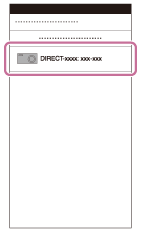
- Írja be a készüléken megjelenő jelszót.
Az okostelefon a készülékhez csatlakozik.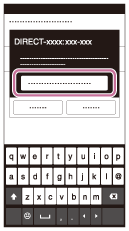
[186] Hogyan használható?Wi-Fi funkciók használataA készülék csatlakoztatása okostelefonhozA készülék csatlakoztatása iPhone-hoz vagy iPadhez
- Válassza ki a készülék modellnevét (DIRECT-xxxx: xxxx) az iPhone vagy iPad Wi-Fi beállítás képernyőjén.
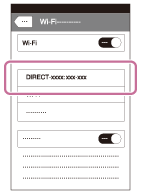
- Írja be a készüléken megjelenő jelszót.
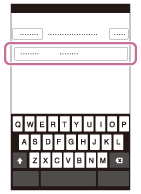
Az iPhone vagy iPad a készülékhez csatlakozik. - Ellenőrizze, hogy az iPhone vagy iPad a készüléken látható „SSID”-hez csatlakozott-e.
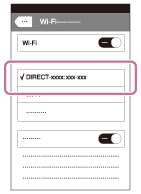
- Lépjen vissza a kezdőképernyőre, és indítsa el a PlayMemories Mobile alkalmazást.
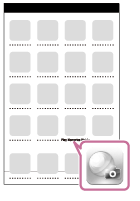
[187] Hogyan használható?Wi-Fi funkciók használataA készülék csatlakoztatása okostelefonhozAlkalmazás indítása az [Egy érintés(NFC)] funkcióval
Úgy is behívhat egy kívánt alkalmazást a készülék alkalmazásmenüjéből, hogy a készülékhez érint egy NFC-kompatibilis Android okostelefont. Ha a behívott alkalmazásnak van az adott okostelefonnal is működő funkciója, a készülék és az okostelefon Wi-Fi kapcsolattal csatlakozik egymáshoz. A funkció használatához előbb regisztrálni kell a kívánt alkalmazást.
- MENU →
 (Vezeték nélküli) → [Egy érintés(NFC)] → kívánt alkalmazás.
(Vezeték nélküli) → [Egy érintés(NFC)] → kívánt alkalmazás. - Kapcsolja a készüléket felvételi módba, és érintsen egy NFC-kompatibilis okostelefont a készüléken lévő
 (N-jel) jelhez 1–2 másodpercig.
(N-jel) jelhez 1–2 másodpercig.
- Elindul a PlayMemories Mobile az okostelefonon, és a készüléken elindul a regisztrált alkalmazás.
Megjegyzés
- Ha a készülék lejátszás módban van, a regisztrált alkalmazás nem indul el akkor sem, ha az okostelefont a készülékhez érinti.
- Ha egy érintéssel behív egy alkalmazást, az okostelefonon akkor is elindul a PlayMemories Mobile, ha az adott alkalmazás nem működik az okostelefonnal. Lépjen ki a PlayMemories Mobile alkalmazásból bármilyen művelet végrehajtása nélkül. Ha nem lép ki a PlayMemories Mobile programból, az okostelefonnal a kapcsolat készenléti állapotban marad.
[188] Hogyan használható?Wi-Fi funkciók használataA készülék távvezérlése okostelefonrólBeépített intelligens távvezérlés
Okostelefonját a készülék távirányítójaként használhatja, és fényképezhet vagy mozgóképeket vehet fel vele. A távirányítással készített fényképeket vagy mozgóképeket a készülék elküldi az okostelefonra. A PlayMemories Mobile alkalmazásnak telepítve kell lennie az okostelefonon.
- MENU →
 (Alkalmazás) → [Alkalmazások listája] → [Beépített intelligens távvezérlés].
(Alkalmazás) → [Alkalmazások listája] → [Beépített intelligens távvezérlés]. - Ha a készülék készen áll a csatlakozásra, a készüléken megjelenik egy tájékoztató képernyő. Az ott leírtak alapján csatlakoztassa a készüléket az okostelefonhoz.
- A csatlakozási beállítások az okostelefon típusa szerint változnak.
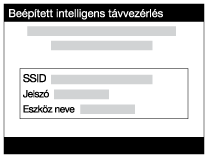
- A csatlakozási beállítások az okostelefon típusa szerint változnak.
- Ellenőrizze a kép kompozícióját az okostelefon képernyőjén, majd az okostelefon exponáló gombjának (A)megnyomásával készítse el a képet.
- A (B) gomb használatával módosíthatja például a következő beállításokat: [EV], [Önkioldó] és [Ell. visszajátszás].
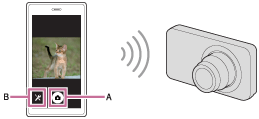
Megjegyzés
- Ha okostelefonját a készülék távirányítójaként használva vesz fel mozgóképeket, a készülék képernyője sötétebb lesz. Ezen kívül a kereső nem használható mozgóképfelvételhez.
- A készülék azokkal az eszközökkel osztja meg a [Beépített intelligens távvezérlés] funkció csatlakozási információit, amelyekhez csatlakozási engedéllyel rendelkezik. Ha módosítani akarja, hogy melyik eszközhöz csatlakozhasson a készülék, a következőképpen állíthatja alaphelyzetbe a csatlakozási információkat. MENU →
 (Vezeték nélküli) → [SSID/Jelsz. vissza.]. A csatlakozási információk alaphelyzetbe állítása után újból regisztrálni kell az okostelefont.
(Vezeték nélküli) → [SSID/Jelsz. vissza.]. A csatlakozási információk alaphelyzetbe állítása után újból regisztrálni kell az okostelefont. - A várható verziófrissítések függvényében a kezelési mód és a képernyők tartalma minden értesítés nélkül megváltozhat.
[189] Hogyan használható?Wi-Fi funkciók használataA készülék távvezérlése okostelefonrólEgy érintéses csatlakozás NFC-kompatibilis Android okostelefonhoz (NFC Egy érintéses távvezérlés)
A készüléket egyérintéses művelettel, bonyolult műveletek végrehajtása nélkül csatlakoztathatja egy NFC-kompatibilis Android okostelefonhoz.
- Aktiválja az okostelefon NFC funkcióját.
- Kapcsolja a készüléket felvételi módba.
- Az NFC funkció csak akkor érhető el, ha az
 (N-jel) látható a képernyőn.
(N-jel) látható a képernyőn.
- Az NFC funkció csak akkor érhető el, ha az
- Érintse a készüléket az okostelefonhoz.
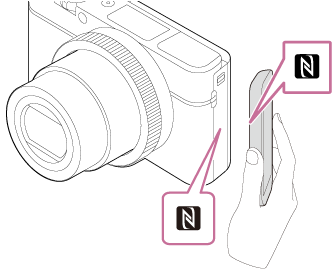
Az okostelefon és a készülék csatlakozik, és elindul az okostelefonon a PlayMemories Mobile.
- Érintse az okostelefont a fényképezőgéphez 1–2 másodpercig, hogy elinduljon a PlayMemories Mobile.
Az „NFC”-ről
Az NFC egy technológia, amely rövid hatósugarú, vezeték nélküli kommunikációt tesz lehetővé különféle eszközök, pl. mobiltelefonok és IC-címkék között. Az NFC leegyszerűsíti az adatkommunikációt, elég hozzá egy érintés a kijelölt érintési pontra.
- Az NFC (Near Field Communication; rövid hatósugarú kommunikáció) a rövid hatósugarú vezeték nélküli kommunikációs technológia egyik nemzetközi szabványa.
Megjegyzés
- Ha nem tudja létrehozni a kapcsolatot, járjon el a következőképpen:
- Indítsa el az okostelefonon a PlayMemories Mobile alkalmazást, majd mozgassa lassan az okostelefont a készüléken lévő
 (N-jel) felé.
(N-jel) felé. - Ha az okostelefon tokban van, vegye ki belőle.
- Ha a készülék tokban van, vegye ki belőle.
- Ellenőrizze, hogy be van-e kapcsolva az okostelefonon az NFC funkció.
- Indítsa el az okostelefonon a PlayMemories Mobile alkalmazást, majd mozgassa lassan az okostelefont a készüléken lévő
- Ha a [Repülési mód] beállítása [Be], a készülék nem csatlakoztatható az okostelefonhoz. Állítsa a [Repülési mód] opciót [Ki] értékre.
- Ha a készülék és az okostelefon csatlakoztatva van, és a készülék lejátszás módban van, a megjelenített képet elküldi az okostelefonra.
[190] Hogyan használható?Wi-Fi funkciók használataKépek továbbítása okostelefonraKüldés okostelefonra
A készülékről állóképeket tölthet át okostelefonra, és ott megjelenítheti őket. A PlayMemories Mobile alkalmazásnak telepítve kell lennie az okostelefonon.
- MENU →
 (Vezeték nélküli) → [Küldés okostelefonra] → kívánt beállítás.
(Vezeték nélküli) → [Küldés okostelefonra] → kívánt beállítás.
-
Ha megnyomja a
 (Küldés okostelefonra) gombot lejátszás módban, megjelenik a [Küldés okostelefonra] funkció beállító képernyője.
(Küldés okostelefonra) gombot lejátszás módban, megjelenik a [Küldés okostelefonra] funkció beállító képernyője.
-
Ha megnyomja a
- Ha a készülék készen áll az átvitelre, a készüléken megjelenik egy tájékoztató képernyő. Az ott leírtak alapján csatlakoztassa a készüléket az okostelefonhoz.
- Az okostelefon és a készülék csatlakoztatásához szükséges beállítások megadásának módja az okostelefon típusa szerint változó.
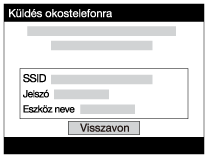
A menüelem részletei
Kiválasztás az eszközön:
Kijelölhet a készüléken egy képet, amelyet át akar tölteni az okostelefonra.
(1) Válasszon a következők közül: [Ezt a képet], [A dátum valam. képe] vagy [Több kép].
(2)[Több kép] választása esetén jelölje ki a kívánt képeket a vezérlőkerék  gombjával, majd nyomja meg: MENU → [Bevitel].
gombjával, majd nyomja meg: MENU → [Bevitel].
Kiválaszt. okostelefonon:
Megjelenítheti az okostelefonon a készülék memóriakártyájára rögzített összes képet.
Megjegyzés
- Kiválaszthatja, hogy milyen méretben akarja a képet az okostelefonra küldeni: [Eredeti], [2M] vagy [VGA].
A képméret módosításához hajtsa végre a következő lépéseket.- Android okostelefon esetében
Indítsa el a PlayMemories Mobile alkalmazást, majd módosítsa a képméretet: [Beállítások] → [Másolási képméret]. - iPhone/iPad esetében
Válassza a PlayMemories Mobile lehetőséget a beállítás menüben, majd módosítsa a képméretet: [Másolási képméret].
- Android okostelefon esetében
- A felvételi formátumtól függően előfordulhat, hogy egyes képeket nem lehet megjeleníteni az okostelefonon.
- A RAW képeket a készülék küldéskor JPEG formátumra konvertálja.
- XAVC S vagy AVCHD formátumú mozgóképeket nem lehet küldeni.
- A készülék azokkal az eszközökkel osztja meg a [Küldés okostelefonra] funkció csatlakozási információit, amelyekhez csatlakozási engedéllyel rendelkezik. Ha módosítani akarja, hogy melyik eszközhöz csatlakozhasson a készülék, a következőképpen állíthatja alaphelyzetbe a csatlakozási információkat. MENU → [Vezeték nélküli] → [SSID/Jelsz. vissza.]. A csatlakozási információk alaphelyzetbe állítása után újból regisztrálni kell az okostelefont.
- Ha a [Repülési mód] beállítása [Be], a készülék nem csatlakoztatható az okostelefonhoz. Állítsa a [Repülési mód] opciót [Ki] értékre.
[191] Hogyan használható?Wi-Fi funkciók használataKépek továbbítása okostelefonraKépek küldése Android okostelefonra (NFC Egy érintéses megosztás)
Egyetlen érintéssel csatlakoztathatja a készüléket egy NFC-kompatibilis Android okostelefonhoz, és átküldheti a készülék képernyőjén megjelenített képet közvetlenül az okostelefonra. Mozgóképek esetében csak[ Fájlformátum] [MP4] beállítással készített MP4 mozgóképeket lehet átküldeni.
Fájlformátum] [MP4] beállítással készített MP4 mozgóképeket lehet átküldeni.
- Aktiválja az okostelefon NFC funkcióját.
- Jelenítsen meg egy képet a készüléken.
- Érintse az okostelefont a készülékhez.
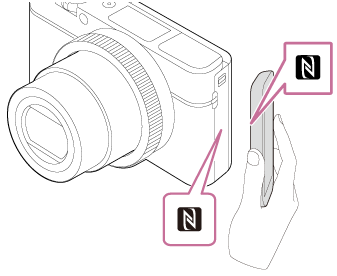
A készülék és az okostelefon csatlakozik, automatikusan elindul a PlayMemories Mobile az okostelefonon, majd a megjelenített képet a készülék elküldi az okostelefonra.
- Mielőtt az okostelefont hozzáérintené, kapcsolja ki az alvás és a képernyőzár funkciót az okostelefonon.
- Az NFC funkció csak akkor érhető el, ha a
 (N-jel) látható a készüléken.
(N-jel) látható a készüléken. - Érintse az okostelefont a fényképezőgéphez 1–2 másodpercig, hogy elinduljon a PlayMemories Mobile.
- Több kép áttöltése esetén a képek kijelöléséhez válassza a következőket: MENU →
 (Vezeték nélküli) → [Küldés okostelefonra]. Ha megjelenik a csatlakozás engedélyezésével kapcsolatos képernyő, az NFC funkció használatával csatlakoztassa egymáshoz a készüléket és az okostelefont.
(Vezeték nélküli) → [Küldés okostelefonra]. Ha megjelenik a csatlakozás engedélyezésével kapcsolatos képernyő, az NFC funkció használatával csatlakoztassa egymáshoz a készüléket és az okostelefont.
Az „NFC”-ről
Az NFC egy technológia, amely rövid hatósugarú, vezeték nélküli kommunikációt tesz lehetővé különféle eszközök, pl. mobiltelefonok és IC-címkék között. Az NFC leegyszerűsíti az adatkommunikációt, elég hozzá egy érintés a kijelölt érintési pontra.
- Az NFC (Near Field Communication; rövid hatósugarú kommunikáció) a rövid hatósugarú vezeték nélküli kommunikációs technológia egyik nemzetközi szabványa.
Megjegyzés
- Kiválaszthatja, hogy milyen méretben akarja a képet az okostelefonra küldeni: [Eredeti], [2M] vagy [VGA].
A képméret módosításához hajtsa végre a következő lépéseket.- Android okostelefon esetében
Indítsa el a PlayMemories Mobile alkalmazást, majd módosítsa a képméretet: [Beállítások] → [Másolási képméret]. - iPhone/iPad esetében
Válassza a PlayMemories Mobile lehetőséget a beállítás menüben, majd módosítsa a képméretet: [Másolási képméret].
- Android okostelefon esetében
- A RAW képeket a készülék küldéskor JPEG formátumra konvertálja.
- Ha a készülék indexképes módban jeleníti meg a képeket, az NFC funkcióval nem lehet képeket áttölteni.
- Ha nem tudja létrehozni a kapcsolatot, járjon el a következőképpen:
- Indítsa el az okostelefonon a PlayMemories Mobile alkalmazást, majd mozgassa lassan az okostelefont a készüléken lévő
 (N-jel) felé.
(N-jel) felé. - Ha az okostelefon tokban van, vegye ki belőle.
- Ha a készülék tokban van, vegye ki belőle.
- Ellenőrizze, hogy be van-e kapcsolva az okostelefonon az NFC funkció.
- Indítsa el az okostelefonon a PlayMemories Mobile alkalmazást, majd mozgassa lassan az okostelefont a készüléken lévő
- Ha a [Repülési mód] beállítása [Be], a készülék nem csatlakoztatható az okostelefonhoz. Állítsa a [Repülési mód] opciót [Ki] értékre.
- AVCHD formátumú mozgóképeket nem lehet küldeni.
- XAVC S formátumú mozgóképeket nem lehet küldeni.
[192] Hogyan használható?Wi-Fi funkciók használataKépek továbbítása számítógépreKüldés számítógépre
Ezzel a művelettel a készüléken tárolt képeket áttöltheti egy vezeték nélküli hozzáférési ponthoz vagy vezeték nélküli széles sávú útválasztóhoz csatlakozó számítógépre, és egyszerűen készíthet róluk biztonsági másolatot. A művelet megkezdése előtt előbb telepíteni kell a PlayMemories Home szoftvert a számítógépre, és regisztrálni kell a hozzáférési pontot a készüléken.
- Indítsa el a számítógépet.
- MENU →
 (Vezeték nélküli) → [Küldés számítógépre].
(Vezeték nélküli) → [Küldés számítógépre].
Megjegyzés
- A számítógépre telepített alkalmazás beállításaitól függően előfordulhat, hogy a készülék kikapcsol a képek számítógépre mentése után.
- Egyszerre csak egy számítógépre tölthet át képeket a készülékről.
- Ha másik számítógépre szeretne képeket áttölteni, csatlakoztassa egymáshoz a készüléket és a számítógépet USB-kapcsolattal, és kövesse a PlayMemories Home alkalmazás utasításait.
[193] Hogyan használható?Wi-Fi funkciók használataKépek továbbítása televízióraMegtekintés TV-n
Megtekintheti a készülékről áttöltött képeket egy hálózati kapcsolattal rendelkező TV-n, anélkül hogy a készüléket a TV-hez csatlakoztatná egy kábellel. Egyes tévékészülékek esetében előfordulhat, hogy ehhez a tévékészüléken is el kell végezni műveleteket. További részleteket a televízióhoz mellékelt használati utasításban talál.
- MENU →
 (Vezeték nélküli) → [Megtekintés TV-n] → csatlakoztatni kívánt eszköz.
(Vezeték nélküli) → [Megtekintés TV-n] → csatlakoztatni kívánt eszköz. -
Ha diavetítéssel szeretne képeket lejátszani, nyomja meg a vezérlőkerék közepén lévő
 gombot.
gombot.
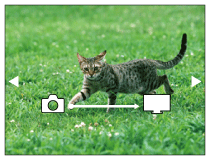
- A következő/előző kép kézi megjelenítéséhez nyomja meg a vezérlőkerék jobb/bal oldalát.
- Ha módosítani akarja a csatlakoztatandó eszközt, nyomja meg a vezérlőkerék alsó oldalát, majd válassza az [Eszköz lista] lehetőséget.
A diabemutató beállításai
A vezérlőkerék alsó oldalának megnyomásával megváltoztathatja a diabemutató beállításait.
Lejátsz. kiválasztás:
Kiválasztja a megjelenítendő képek csoportját.
Mappa megtek.(állókép):
[Összes] vagy [Össz.e mappáb] lehetőség választható.
Dátum szerint:
[Összes] vagy [Össz.kép dát.] lehetőség választható.
Időköz:
[Rövid] vagy [Hosszú] lehetőség választható.
Trükkök*:
[Be] vagy [Ki] lehetőség választható.
Lejátszás képmérete:
[HD] vagy [4K] lehetőség választható.
*A beállítások csak a funkciókkal kompatibilis BRAVIA TV-készülékek esetében hatásosak.
Megjegyzés
- Ez a funkció DLNA renderert támogató TV-n használható.
- A képeket csak olyan TV-n lehet megtekinetni, melyen a Wi-Fi Direct funkció vagy a hálózati kapcsolat (beleértve a kábeltévét) engedélyezve van.
- Ha a TV-t és a készüléket nem Wi-Fi Direct kapcsolattal csatlakoztatja egymáshoz, akkor előbb regisztrálnia kell a hozzáférési pontot.
- Időbe telhet, amíg a képek megjelennek a TV-n.
- Mozgóképeket nem lehet Wi-Fi kapcsolaton keresztül TV-n megjeleníteni. Használjon HDMI-kábelt (külön megvásárolható).
[194] Hogyan használható?Wi-Fi funkciók használataA Wi-Fi funkciók beállításainak módosításaRepülési mód
Ideiglenesen kikapcsolhatja az összes Wi-Fi funkciót abban az esetben, ha például repülőgépre száll.
- MENU →
 (Vezeték nélküli) → [Repülési mód] → kívánt beállítás.
Ha a [Repülési mód] beállítása [Be], egy repülőgép jelzés látható a képernyőn.
(Vezeték nélküli) → [Repülési mód] → kívánt beállítás.
Ha a [Repülési mód] beállítása [Be], egy repülőgép jelzés látható a képernyőn.
[195] Hogyan használható?Wi-Fi funkciók használataA Wi-Fi funkciók beállításainak módosításaWPS benyom
Ha a hozzáférési ponton van WPS gomb, akkor a WPS gomb megnyomásával a hozzáférési pont egyszerűen regisztrálható a készülékhez.
- MENU →
 (Vezeték nélküli) → [WPS benyom].
(Vezeték nélküli) → [WPS benyom]. - Nyomja meg a regisztrálni kívánt hozzáférési ponton a WPS gombot.
Megjegyzés
- A [WPS benyom] funkció csak akkor működik, ha a hozzáférési pont biztonsági beállításainál WPA vagy WPA2 protokoll lett megadva, és a hozzáférési pont támogatja a WPS gombos módot. Ha a WEP biztonsági protokoll lett megadva, vagy a hozzáférési pont nem támogatja a WPS gombos módot, végezze el a [Csatlak. pont beállít.] műveletet.
- A hozzáférési pont funkcióival és beállításaival kapcsolatban további részleteket a hozzáférési pont használati útmutatójában talál, illetve segítséget kérhet a hozzáférési pont rendszergazdájától.
- A környezeti feltételektől – például a fal anyagától, akadályoktól vagy a készülék és a hozzáférési pont közötti gyenge vezeték nélküli jeltől – függően előfordulhat, hogy a kapcsolat nem jön létre. Ilyen esetben helyezze át a készüléket, vagy vigye közelebb a készüléket a hozzáférési ponthoz.
[196] Hogyan használható?Wi-Fi funkciók használataA Wi-Fi funkciók beállításainak módosításaCsatlak. pont beállít.
A hozzáférési pont kézzel regisztrálható. Az eljárás előtt ellenőrizze a hozzáférési pont SSID nevét, a biztonsági rendszert és a jelszót. Egyes eszközökön van előre beállított jelszó. További részleteket a hozzáférési pont használati útmutatójában talál, vagy kérjen tanácsot a hozzáférési pont rendszergazdájától.
- MENU →
 (Vezeték nélküli) → [Csatlak. pont beállít.].
(Vezeték nélküli) → [Csatlak. pont beállít.]. - Válassza ki a regisztrálni kívánt hozzáférési pontot.
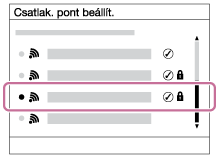
Ha a kívánt hozzáférési pont megjelenik a képernyőn: Válassza ki a kívánt hozzáférési pontot.
Ha a kívánt hozzáférési pont nem jelenik meg a képernyőn: Válassza a [Kézi beállítás] lehetőséget, és adja meg a hozzáférési pontra vonatkozó beállításokat.
*A bevitel módjával kapcsolatban lásd: „A billentyűzet használata”.
- A [Kézi beállítás] lehetőség választása esetén adja meg a hozzáférési pont SSID nevét, majd válassza ki a biztonsági rendszert.
- Adja meg a jelszót, és válassza az [OK] lehetőséget.
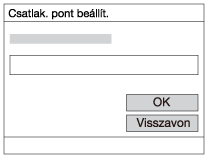
- A
 jelzés nélküli hozzáférési pontokhoz nem kell jelszót megadni.
jelzés nélküli hozzáférési pontokhoz nem kell jelszót megadni.
- A
- Válassza az [OK] lehetőséget.
A billentyűzet használata
Ha kézi karakterbevitel szükséges, egy billentyűzet jelenik meg a képernyőn.
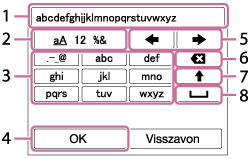
- Beviteli mező Itt jelennek meg a beírt karakterek.
-
Karaktertípusok váltása A vezérlőkerék közepén lévő
 gomb minden megnyomására változik a karaktertípus: betűk, számok vagy szimbólumok.
gomb minden megnyomására változik a karaktertípus: betűk, számok vagy szimbólumok.
- Billentyűzet A középen lévő
 gomb minden megnyomására megjelenik egy újabb beírható karakter.
gomb minden megnyomására megjelenik egy újabb beírható karakter.Példa: Ha az „abd” karakterláncot kívánja beírni.
Válassza ki az „abc” billentyűt, és nyomja meg egyszer a
 gombot, hogy megjelenjen egy „a” betű → válassza a „
gombot, hogy megjelenjen egy „a” betű → válassza a „ ”((5) Kurzor mozgatása) lehetőséget, és nyomja meg a
”((5) Kurzor mozgatása) lehetőséget, és nyomja meg a  gombot → válassza ki az „abc” billentyűt, és nyomja meg kétszer a
gombot → válassza ki az „abc” billentyűt, és nyomja meg kétszer a  gombot, hogy megjelenjen egy „b” betű → válassza ki a „def” billentyűt, és nyomja meg egyszer a
gombot, hogy megjelenjen egy „b” betű → válassza ki a „def” billentyűt, és nyomja meg egyszer a  gombot, hogy megjelenjen egy „d” betű.
gombot, hogy megjelenjen egy „d” betű. - Véglegesít Véglegesíti a beírt karaktereket.
- Kurzor mozgatása Jobbra vagy balra viszi a beviteli mezőben a kurzort.
- Töröl Törli a kurzor előtti karaktert.
 A következő karaktert nagy- vagy kisbetűsre változtatja.
A következő karaktert nagy- vagy kisbetűsre változtatja. Egy szóközt ír be.
Egy szóközt ír be.
- A bevitelből való kilépéshez válassza a [Visszavon] lehetőséget.
Egyéb beállítási tételek
A hozzáférési pont állapotától vagy a beállítási módtól függően szükség lehet egyéb tételek beállítására is.
WPS PIN:
Megjeleníti a csatlakoztatott eszközön eltárolt PIN kódot.
Elsőbbségi kapcs.:
Válassza a [Be] vagy [Ki] opciót.
IP cím beállítás:
Válassza a [Automatikus] vagy [Kézi] opciót.
IP cím:
Az IP-cím kézi bevitele esetén adja meg a beállított címet.
Alhálózati maszk/Alapértelmezett átjáró:
Ha az [IP cím beállítás] [Kézi] értékre van állítva, akkor adja meg a hálózati környezethez illő IP címet.
Megjegyzés
- Ha a regisztrált hozzáférési pontnak elsőbbséget akar adni, állítsa az [Elsőbbségi kapcs.] beállítást [Be] értékre.
[197] Hogyan használható?Wi-Fi funkciók használataA Wi-Fi funkciók beállításainak módosításaEszköz nevét szerk.
A Wi-Fi Direct alatt megváltoztathatja az eszköznevet.
- MENU →
 (Vezeték nélküli) → [Eszköz nevét szerk.].
(Vezeték nélküli) → [Eszköz nevét szerk.]. - Válassza ki a beviteli mezőt, majd írja be az eszköznevet → [OK].
- A bevitel módjával kapcsolatban lásd: „A billentyűzet használata”.
[198] Hogyan használható?Wi-Fi funkciók használataA Wi-Fi funkciók beállításainak módosításaMAC cím megjelenít.
Megjeleníti a készülék MAC címét.
- MENU →
 (Vezeték nélküli) → [MAC cím megjelenít.].
(Vezeték nélküli) → [MAC cím megjelenít.].
[199] Hogyan használható?Wi-Fi funkciók használataA Wi-Fi funkciók beállításainak módosításaSSID/Jelsz. vissza.
A készülék azokkal az eszközökkel osztja meg a [Küldés okostelefonra] és az [Beépített intelligens távvezérlés] funkció csatlakozási információit, amelyekhez csatlakozási engedéllyel rendelkezik. Ha módosítani akarja, hogy melyik eszköz csatlakozhat, állítsa alaphelyzetbe a csatlakozási információkat.
- MENU →
 (Vezeték nélküli) → [SSID/Jelsz. vissza.] → [OK].
(Vezeték nélküli) → [SSID/Jelsz. vissza.] → [OK].
Megjegyzés
- Ha a csatlakozási információk alaphelyzetbe állítása után a készüléket és az okostelefont egymáshoz csatlakoztatja, akkor újból regisztrálni kell az okostelefont.
[200] Hogyan használható?Wi-Fi funkciók használataA Wi-Fi funkciók beállításainak módosításaHálózat beáll. vissza.
Minden hálózati beállítást visszaállít az alapértelmezett értékekre.
- MENU →
 (Vezeték nélküli) → [Hálózat beáll. vissza.] → [OK].
(Vezeték nélküli) → [Hálózat beáll. vissza.] → [OK].
[201] Hogyan használható?Alkalmazások telepítése a készülékrePlayMemories Camera AppsPlayMemories Camera Apps
Ha szeretné bővíteni a készülék funkcióit, csatlakoznia kell a készülékkel a  (PlayMemories Camera Apps) alkalmazásletöltő webhelyre az interneten keresztül. Néhány példa a választható műveletekre:
(PlayMemories Camera Apps) alkalmazásletöltő webhelyre az interneten keresztül. Néhány példa a választható műveletekre:
- Különféle effektusokat használhat a fényképezéshez.
- Képeket tud feltölteni hálózati helyekre közvetlenül a készülékről.
- Ha kíváncsi a szolgáltatással és annak egyes országokban és régiókban való elérhetőségével kapcsolatos információkra, nyomja meg a következőket: MENU →
 (Alkalmazás) → [Bemutatás].
(Alkalmazás) → [Bemutatás].
[202] Hogyan használható?Alkalmazások telepítése a készülékrePlayMemories Camera AppsAjánlott számítógépes környezet
Az alábbi URL címen talál részleteket azzal kapcsolatban, hogy milyen számítógépes környezet ajánlott egy alkalmazás letöltéséhez és a készülék funkcióinak bővítéséhez:
„PlayMemories Camera Apps” honlap (www.sony.net/pmca/)
[203] Hogyan használható?Alkalmazások telepítése a készülékreAz alkalmazások telepítéseSzolgáltatási fiók nyitása
Nyithat egy szolgáltatási fiókot, amely az alkalmazások letöltéséhez szükséges.
- Nyissa meg az alkalmazásletöltő webhelyet.
- A képernyőn megjelenő utasításokat követve nyisson szolgáltatási fiókot.
- A képernyőn megjelenő utasításokat követve töltse le a kívánt alkalmazást a készülékre.
[204] Hogyan használható?Alkalmazások telepítése a készülékreAz alkalmazások telepítéseAlkalmazások letöltése
Alkalmazásokat tölthet le a számítógép használatával.
- Nyissa meg az alkalmazásletöltő webhelyet.
- A képernyőn megjelenő utasításokat követve válassza ki a kívánt alkalmazást, és töltse le a készülékre.
- A képernyőn megjelenő utasításokat követve csatlakoztassa a készüléket a számítógéphez a micro-USB kábellel (mellékelt).
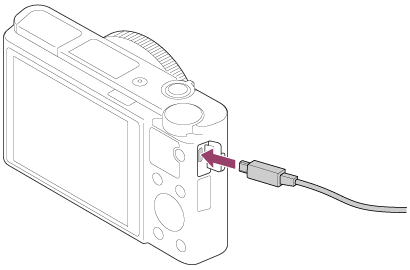
[205] Hogyan használható?Alkalmazások telepítése a készülékreAz alkalmazások telepítéseAlkalmazások letöltése közvetlenül a készülékre a Wi-Fi funkció használatával
A Wi-Fi funkcióval anélkül tölthet le alkalmazásokat, hogy a készüléket számítógéphez csatlakoztatná.
- MENU →
 (Alkalmazás) → Alkalmazások listája →
(Alkalmazás) → Alkalmazások listája →  (PlayMemories Camera Apps), majd a képernyőn megjelenő utasításokat követve töltse le az alkalmazásokat.
Ehhez előbb szolgáltatási fiókot kell nyitni.
(PlayMemories Camera Apps), majd a képernyőn megjelenő utasításokat követve töltse le az alkalmazásokat.
Ehhez előbb szolgáltatási fiókot kell nyitni.
Megjegyzés
- Ha a készülék IP-címének beállítása [Kézi], akkor nem lehet alkalmazást letölteni. Állítsa a [IP cím beállítás] opciót [Automatikus] értékre.
[206] Hogyan használható?Alkalmazások telepítése a készülékreAz alkalmazások elindításaA letöltött alkalmazás elindítása
A PlayMemories Camera Apps alkalmazásletöltő webhelyről letöltött alkalmazások elindítása.
- MENU →
 (Alkalmazás) → [Alkalmazások listája] → elindítani kívánt alkalmazás.
(Alkalmazás) → [Alkalmazások listája] → elindítani kívánt alkalmazás.
Tipp
Az alkalmazások gyorsabb indításának módja
Rendelje az [Alkalmazás letöltés] vagy [Alkalmazás lista] parancsot az egyéni gombhoz. Az alkalmazásletöltés elindításához vagy az alkalmazáslista megjelenítéséhez csak meg kell nyomnia az egyéni gombot, amikor a fényképezési információk képernyő látható.[207] Hogyan használható?Alkalmazások telepítése a készülékreAz alkalmazások kezeléseAlkalmazások eltávolítása
Alkalmazásokat távolíthat el a készülékről.
- MENU →
 (Alkalmazás) → Alkalmazások listája → [Alkalmazás kezelő] → [Kezel és eltávolít]
(Alkalmazás) → Alkalmazások listája → [Alkalmazás kezelő] → [Kezel és eltávolít] - Válassza ki az eltávolítandó alkalmazást.
- Az alkalmazás eltávolításához válassza a
 ikont.
ikont.
-
Az eltávolított alkalmazás újból telepíthető. A részleteket lásd az alkalmazásletöltő webhelyen.
[208] Hogyan használható?Alkalmazások telepítése a készülékreAz alkalmazások kezeléseAz alkalmazások sorrendjének módosítása
Megváltoztathatja a sorrendet, amelyben a hozzáadott alkalmazások megjelennek a készüléken.
- MENU →
 (Alkalmazás) → Alkalmazások listája → [Alkalmazás kezelő] → [Rendezés].
(Alkalmazás) → Alkalmazások listája → [Alkalmazás kezelő] → [Rendezés]. - Jelölje ki azt az alkalmazást, amelynek módosítani kívánja a helyét.
- Válassza ki a kívánt helyet.
[209] Hogyan használható?Alkalmazások telepítése a készülékreAz alkalmazások kezeléseA PlayMemories Camera Apps fiók adatainak megtekintése
Megjelennek a készüléken tárolt „Sony Entertainment Network” fiók adatai.
- MENU →
 (Alkalmazás) → Alkalmazások listája → [Alkalmazás kezelő] → [Profil információ kijelző].
(Alkalmazás) → Alkalmazások listája → [Alkalmazás kezelő] → [Profil információ kijelző].
[210] Hogyan használható?Megtekintés számítógépenAjánlott számítógépes környezetAjánlott számítógépes környezet
A következő URL-en ellenőrizheti a szoftverhez ajánlott számítógépes környezetet:
www.sony.net/pcenv/
[211] Hogyan használható?Megtekintés számítógépenA szoftver használataPlayMemories Home
A PlayMemories Home a következő célokra használható:
- Számítógépre importálhatja a készülékkel készített képeket.
- Lejátszhatja a számítógépre importált képeket.
- Képeket oszthat meg a PlayMemories Online szolgáltatással.
Windows esetében a következő célokra használható még:
- A képeket a felvétel dátuma szerint naptárba rendezheti, és megtekintheti a számítógépen.
- A képeket módosíthatja és korrigálhatja, például vághatja vagy átméretezheti őket.
- A számítógépre importált AVCHD mozgóképekből Blu-ray lemez, AVCHD lemez vagy DVD-Video lemez készíthető.
XAVC S formátumú mozgóképekből nem lehet lemezeket készíteni, bár számítógépre importálhatók. - Képeket tölthet fel hálózati helyekre. (Ehhez internetkapcsolat szükséges.)
- További részleteket a PlayMemories Home súgójában talál.
- A PlayMemories Online és más hálózati szolgáltatások használatához internetkapcsolat szükséges. Egyes országokban és térségekben a PlayMemories Online vagy más hálózati szolgáltatások nem érhetők el.
[212] Hogyan használható?Megtekintés számítógépenA szoftver használataA PlayMemories Home telepítése
- A számítógép internetböngészőjével nyissa meg a következő URL-t, majd telepítse a PlayMemories Home programot.
- A képernyőn megjelenő utasításokat követve folytassa a telepítést.
- A telepítés befejezése után elindul a PlayMemories Home.
- Ha a számítógépre már telepítve van egy 2011 előtt vásárolt készülékhez mellékelt PMB (Picture Motion Browser) szoftver, a PMB szoftvert felülírja a PlayMemories Home. Kérjük, használja a PlayMemories Home programot.
- Csatlakoztassa a készüléket a számítógéphez a mellékelt micro USB-kábellel.
- A PlayMemories Home új funkciókkal bővíthető. Akkor is csatlakoztassa a készüléket a számítógéphez, ha a PlayMemories Home már telepítve lett a számítógépre.
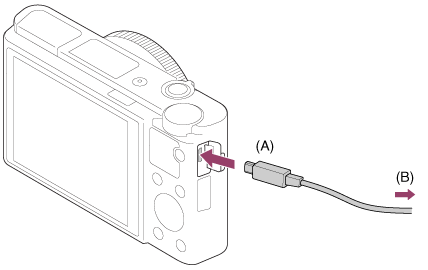
A: A multi-/micro-USB csatlakozóhoz
B: A számítógép USB-csatlakozójához
Megjegyzés
- Jelentkezzen be rendszergazdaként.
- Előfordulhat, hogy újra kell indítani a számítógépet. Ha megjelenik az újraindítás megerősítését kérő párbeszédablak, a képernyőn lévő utasításokat követve indítsa újra a számítógépet.
- A számítógépe rendszerkörnyezetétől függően előfordulhat, hogy a DirectX telepítve van.
Tipp
- A PlayMemories Home programmal kapcsolatos részleteket lásd a PlayMemories Home súgójában vagy a PlayMemories Home támogatási oldalon (http://www.sony.co.jp/pmh-se/) (csak angol nyelven).
[213] Hogyan használható?Megtekintés számítógépenA szoftver használataMac számítógépszoftverek
A Mac számítógépszoftverekkel kapcsolatos részleteket lásd a következő URL címen:
Wireless Auto Import
Ha Mac számítógépet használ, és képeket akar importálni a számítógépre a Wi-Fi funkcióval, szükség van a „Wireless Auto Import” szoftverre. Töltse le a „Wireless Auto Import” szoftvert a fenti URL címről, majd telepítse a Mac számítógépre. További részleteket a „Wireless Auto Import” súgójában talál.
Megjegyzés
- A használható szoftver régiónként változó.
[214] Hogyan használható?Megtekintés számítógépenA szoftver használata„Image Data Converter”
Az „Image Data Converter” a következő célokra használható:
- A RAW formátumban rögzített képek szerkeszthetők, például módosítható a tónusuk vagy az élességük.
- Módosíthatja a képeken a következőket: fehéregyensúly, expozíció, [Saját beállít.] stb.
- A megjelenített és módosított állóképeket számítógépre mentheti.
Az állóképet RAW formátumban és általános célú fájlformátumban is elmentheti. - A készülékkel készült RAW képek és JPEG képek megjeleníthetők és összehasonlíthatók.
- A képek öt fokozat alapján rangsorolhatók.
- Alkalmazhat színcímkéket.
[215] Hogyan használható?Megtekintés számítógépenA szoftver használataAz „Image Data Converter” telepítése
- Töltse le a szoftvert az alábbi URL címről (csak angol nyelven), és telepítse.
Megjegyzés
- Jelentkezzen be rendszergazdaként.
[216] Hogyan használható?Megtekintés számítógépenA szoftver használataAz „Image Data Converter Guide” elérése
Windows:
[Start] → [All Programs] → [Image Data Converter] → [Help] → [Image Data Converter Ver.4].
- Windows 8 esetében indítsa el az [Image Data Converter Ver.4] programot, majd a menüsávon válassza a [Help] lehetőséget → [Image Data Converter Guide].
Mac:
Finder → [Applications] → [Image Data Converter] → [Image Data Converter Ver.4], majd a menüsávon válassza a(z) [Help] lehetőséget → [Image Data Converter Guide].
- A használattal kapcsolatos részleteket lásd még az alábbi „Image Data Converter” támogatási oldalon (csak angol nyelven).
http://www.sony.co.jp/ids-se/
[217] Hogyan használható?Megtekintés számítógépenA készülék csatlakoztatása számítógéphezA készülék csatlakoztatása számítógéphez
- Helyezzen be egy kellőképpen feltöltött akkumulátoregységet a készülékbe, vagy csatlakoztassa fali csatlakozóaljzathoz egy AC-UD10 AC adapter (külön megvásárolható) segítségével.
- Kapcsolja be a készüléket és a számítógépet.
- Csatlakoztassa a készüléket a számítógéphez a micro USB kábellel (mellékelt) (A) .

- Ha a készüléket a számítógéphez csatlakoztatja a micro-USB kábellel, és az [USB töltés] beállítása [Be], a tápfeszültséget a számítógép biztosítja. (Alapértelmezett beállítás: [Be])
[218] Hogyan használható?Megtekintés számítógépenA készülék csatlakoztatása számítógéphezKépek importálása számítógépre
A PlayMemories Home lehetővé teszi, hogy egyszerűen importáljon képeket. A PlayMemories Home szoftver funkcióival kapcsolatban a PlayMemories Home súgójában talál további részleteket.
Képek importálása számítógépre a PlayMemories Home használata nélkül (Windows esetében)
Ha a készülék és a számítógép közötti USB kapcsolat létrehozása után megjelenik az AutoPlay (Automatikus lejátszás) varázsló, kattintson a következőkre: [Open folder to view files] → [OK] → [DCIM] vagy [MP_ROOT]. Utána másolja a kívánt képeket a számítógépre.
- Ha egy Windows 7 vagy Windows 8 számítógépen megjelenik az Eszközállapot menüképernyő, kattintson duplán a következőkre [Browse Files] → adathordozó ikonja → a mappa, amely tartalmazza az importálni kívánt képeket.
Képek importálása számítógépre a PlayMemories Home használata nélkül (Mac esetében)
Csatlakoztassa a készüléket a Mac számítógéphez. Kattintson duplán az újonnan észlelt ikonra az asztalon → a mappára, amely tartalmazza az importálni kívánt képet. Ezután húzza át a képfájlt a merevlemez ikonjára.
Megjegyzés
- Olyan műveletekhez, mint az AVCHD mozgóképek számítógépre importálása a PlayMemories Home szoftver használható.
- A csatlakoztatott számítógépről ne szerkessze az AVCHD mozgóképfájlokat vagy mappákat, és ne végezzen semmilyen műveletet velük. A mozgóképfájlok megsérülhetnek vagy lejátszhatatlanná válhatnak. Ne törölje vagy másolja a memóriakártyán lévő AVCHD mozgóképeket számítógépről. A Sony nem vállal felelősséget az ilyen, számítógéppel végzett műveletek következményeiért.
[219] Hogyan használható?Megtekintés számítógépenA készülék csatlakoztatása számítógéphezA készülék leválasztása a számítógépről
Megszakítja a készülék és a számítógép közötti USB-kapcsolatot.
Az alábbi műveletek végrehajtása előtt végezze el az 1. és 2. lépést:
- A kábel leválasztása.
- A memóriakártya eltávolítása.
- A készülék kikapcsolása.
- Kattintson a tálcán lévő
 (Safely remove USB Mass Storage Device) ikonra.
(Safely remove USB Mass Storage Device) ikonra. - Kattintson a megjelenő üzenetre.
Megjegyzés
- Mac számítógépek esetében húzza a memóriakártya vagy a meghajtó ikonját a „Trash” ikonra, majd engedje el. A készülék számítógépről történő leválasztása megtörtént.
- Windows 7/Windows 8 számítógépen előfordulhat, hogy nem jelenik meg a leválasztás ikon. Ilyen esetben kihagyhatja a fenti 1. és 2. lépést.
[220] Hogyan használható?Megtekintés számítógépenMozgóképlemez létrehozásaLemez típusa

Nagy felbontású (HD) képminőség
A Blu-ray lemezek használata lehetővé teszi, hogy nagy felbontásos (HD) képminőségű mozgóképeket rögzítsen, és a felvételek időtartama meghaladhatja a DVD lemezekét.

Nagy felbontású (HD) képminőség (AVCHD lemez)
A nagy felbontású (HD) képminőségű mozgóképek rögzíthetők DVD adathordozókra, például DVD-R lemezekre, és nagy felbontású (HD) képminőségű lemez készül.
- A nagy felbontásos (HD) képminőségű lemezek lejátszhatók AVCHD formátumot támogató lejátszó készülékeken, például Sony Blu-ray lemezlejátszón vagy egy PlayStation®3 konzolon. A lemezeket nem lehet lejátszani egyszerű DVD-lejátszókon.

Normál felbontású (STD) képminőség
A nagy felbontásos (HD) képminőségű mozgóképekből konvertált normál felbontásos (STD) képminőségű mozgóképek rögzíthetők DVD adathordozókra, például DVD-R lemezekre, és normál felbontásos (STD) képminőségű lemez készül.
Tipp
A következő típusú 12 cm-es lemezeket használhatja a PlayMemories Home programmal. A Blu-ray lemezekkel kapcsolatban lásd: „Blu-ray lemezek készítése”.
DVD-R/DVD+R/DVD+R DL: Nem újraírható
DVD-RW/DVD+RW: Újraírható
- A „PlayStation 3” konzolt mindig frissíteni kell a legfrissebb elérhető „PlayStation 3” rendszerszoftver-verzióra.
- Egyes országokban/térségekben a „PlayStation 3” nem érhető el.
[221] Hogyan használható?Megtekintés számítógépenMozgóképlemez létrehozásaA lemezkészítési módszer kiválasztása
Lemezt készíthet a készülékkel készített AVCHD formátumú mozgóképekből. A lemezek típusa határozza meg, hogy milyen eszközökön játszhatók le. Válassza ki a lemezlejátszónak megfelelő módszert.
A PlayMemories Home szoftverrel történő lemezkészítéssel kapcsolatban a PlayMemories Home súgója tartalmaz további részleteket. (Csak Windows esetében)

Nagy felbontásos (HD) képminőségű lemezt készít
Írható mozgóképformátum: PS, FX, FH
Lejátszó: Blu-ray lemezt lejátszó készülékek (Sony Blu-ray lemezlejátszó, PlayStation®3 stb.)

Nagy felbontásos (HD) képminőségű lemezt készít (AVCHD lemez)
Írható mozgóképformátum: PS*, FX*, FH
Lejátszó: AVCHD formátumot lejátszó készülékek (Sony Blu-ray lemezlejátszó, PlayStation®3 stb.)

Normál (STD) felbontásos képminőségű lemezt készít
Írható mozgóképformátum: PS*, FX*, FH*
Lejátszó: Egyszerű DVD-lejátszó készülékek (DVD-lejátszó, DVD lemezt lejátszó számítógép stb.)
*Az ezekben a formátumokban felvett mozgóképekből a PlayMemories Home szoftverrel a képminőség alacsonyabbra konvertálásával lehet lemezt készíteni.
[222] Hogyan használható?Megtekintés számítógépenMozgóképlemez létrehozásaLemez készítése más eszközzel, nem számítógéppel
Lemez készíthető például Blu-ray felvevővel is. A készíthető lemezek fajtája a használt készüléktől függ.
Blu-ray felvevő:

Nagy felbontású (HD) képminőség

Normál felbontású (STD) képminőség
HDD felvevő stb.:

Normál felbontású (STD) képminőség
Megjegyzés
- Ha a [
 Rögzítési Beállít.] opció alatt megadott [60p 28M(PS)]/[50p 28M(PS)], [60i 24M(FX)]/[50i 24M(FX)] vagy [24p 24M(FX)]/[25p 24M(FX)] formátumú mozgóképekből készít AVCHD lemezeket a PlayMemories Home szoftverrel, akkor a képminőség konvertálódik, emiatt nem lehetséges az eredeti képminőséget megtartó lemez készítése. A képminőség konvertálása időigényes. Ha az eredeti képminőség megtartásával szeretne mozgóképeket lemezre írni, használjon Blu-ray lemezeket.
Rögzítési Beállít.] opció alatt megadott [60p 28M(PS)]/[50p 28M(PS)], [60i 24M(FX)]/[50i 24M(FX)] vagy [24p 24M(FX)]/[25p 24M(FX)] formátumú mozgóképekből készít AVCHD lemezeket a PlayMemories Home szoftverrel, akkor a képminőség konvertálódik, emiatt nem lehetséges az eredeti képminőséget megtartó lemez készítése. A képminőség konvertálása időigényes. Ha az eredeti képminőség megtartásával szeretne mozgóképeket lemezre írni, használjon Blu-ray lemezeket. - Ha [60p 28M(PS)]/[50p 28M(PS)] formátumú mozgóképekből készít Blu-ray lemezeket, akkor ehhez olyan készüléket kell használni, amely kompatibilis az AVCHD Ver. 2.0 formátummal. A készített Blu-ray lemezek csak AVCHD Ver. 2.0 formátummal kompatibilis készüléken játszhatók le.
- A lemezek készítésével kapcsolatban további részleteket a használt készülékhez mellékelt használati útmutatóban olvashat.
- [
 Fájlformátum] [XAVC S] beállítással felvett mozgóképeket nem lehet lemezre másolni.
Fájlformátum] [XAVC S] beállítással felvett mozgóképeket nem lehet lemezre másolni.
[223] Hogyan használható?Megtekintés számítógépenMozgóképlemez létrehozásaBlu-ray lemezek készítése
A számítógépre importált AVCHD mozgóképekből Blu-ray lemez készíthető. A számítógépnek képesnek kell lennie Blu-ray lemezek készítésére. BD-R (nem újraírható) vagy BD-RE (újraírható) lemez használható. Többmenetes felvételek nem készíthetők. Blu-ray lemezek készítéséhez a PlayMemories Home program mellé telepíteni kell a megfelelő kiegészítő szoftvert. A részleteket lásd a következő URL címen:
http://support.d-imaging.sony.co.jp/BDUW/
A telepítéshez a számítógépnek csatlakoznia kell az internetre. A részletes használati útmutatást lásd a PlayMemories Home súgójában.
Megjegyzés
- Ha [60p 28M(PS)]/[50p 28M(PS)] formátumú mozgóképekből készített Blu-ray lemezeket akar lejátszani, akkor ehhez olyan készüléket kell használni, amely kompatibilis az AVCHD Ver. 2.0 formátummal.
[224] Hogyan használható?Óvintézkedések/A készülékrőlÓvintézkedésekÓvintézkedések
Biztonsági másolat készítése memóriakártyákról
Adatsérülés következhet be az alábbi esetekben. A védeni kívánt adatokról készítsen biztonsági másolatot.
- Amikor olvasási vagy írási művelet közben eltávolítják a memóriakártyát, vagy kikapcsolják a készüléket.
- Amikor a memóriakártyát olyan helyen használják, ahol statikus elektromosság vagy elektromos zaj lehet rá hatással.
Képkezelő fájl létrehozása
Ha egy képkezelő fájlt nem tartalmazó memóriakártyát helyez a készülékbe, majd bekapcsolja, akkor a készülék automatikusan létrehoz egy képkezelő fájlt, felhasználva a memóriakártya kapacitásának egy részét. A művelet hosszú időt vehet igénybe, és a művelet befejezéséig a készülék nem működtethető.
Képkezelő fájl hiba esetén exportálja számítógépre az összes képet a PlayMemories Home alkalmazás segítségével, majd formázza meg a memóriakártyát a készülékben.
Ne használja/tárolja a készüléket a következő helyeken
- Különösen meleg, hideg vagy párás helyen
Például napon parkoló autóban a fényképezőgép burkolata deformálódhat, és ez hibás működéshez vezethet. - Tárolás közvetlen napsugárzásnak kitéve vagy fűtőtest közelében
A fényképezőgép burkolata elszíneződhet vagy deformálódhat, és ez hibás működéshez vezethet. - Erős rázkódásnak kitett helyen
- Erősen mágneses hely közelében
- Homokos vagy poros helyen
Ügyeljen arra, nehogy homok vagy por kerüljön a készülékbe. Ez a készülék hibás működését okozhatja, és bizonyos esetekben ez a működési hiba nem javítható.
A hordozásról
Ne üljön le székre vagy más helyre a nadrágjának vagy szoknyájának hátsó zsebében lévő készülékkel, mivel ez a készülék hibás működését vagy károsodását okozhatja.
Az üzemi hőmérsékletről
A készüléket úgy tervezték, hogy 0°C és 40°C közötti hőmérséklettartományban használja. Nem ajánlott, hogy ezen a tartományon kívül eső hőmérsékleten használja.
Tudnivalók a páralecsapódásról
- Ha a készüléket hideg helyről közvetlenül meleg helyre viszi, akkor pára csapódhat le a készülék belsejében vagy felületén. A páralecsapódás a készülék hibás működését okozhatja.
- Páralecsapódás esetén kapcsolja ki a készüléket, és várjon körülbelül egy órát, amíg a nedvesség elpárolog. Vegye figyelembe, hogy ha belül párás objektívvel fényképez, akkor a rögzített képek nem lesznek élesek.
Tudnivalók a készüléken elérhető funkciókról
Ez az útmutató az 1080 60i-kompatibilis eszközök és az 1080 50i-kompatibilis eszközök funkcióit ismerteti. Ha ellenőrizni szeretné, hogy a készülék 1080 60i- vagy 1080 50i-kompatibilis eszköz-e, keresse a következő jeleket a készülék alján.
- 1080 60i-kompatibilis eszköz: 60i
- 1080 50i-kompatibilis eszköz: 50i
Megjegyzések a repülőgépen történő használattal kapcsolatban
- Repülőgépen állítsa a [Repülési mód] opciót [Be] értékre.
A képadat kompatibilitásával kapcsolatos megjegyzések
Ez a készülék megfelel a JEITA (Japan Electronics and Information Technology Industries Association) által létrehozott DCF (Design rule for Camera File system) univerzális szabványnak.
- A készülékkel felvett képek lejátszása más készülékeken, illetve a más készülékkel felvett vagy szerkesztett képek lejátszása ezen a készüléken nem garantált.
Megjegyzések mozgóképek más készüléken történő lejátszásához
- A készülék MPEG-4 AVC/H.264 High Profile képtömörítési eljárást használ az AVCHD formátumú felvételekhez. Emiatt a készülékkel AVCHD formátumban rögzített mozgóképeket nem lehet lejátszani a következő készülékeken.
- Az AVCHD formátummal kompatibilis egyéb készülékek, amelyek nem támogatják a High Profile képtömörítést
- Az AVCHD formátummal nem kompatibilis eszközök
A készülék MPEG-4 AVC/H.264 Main Profile képtömörítési eljárást használ az MP4 formátumú felvételekhez. Emiatt a készülékkel MP4 formátumban rögzített mozgóképeket MPEG-4 AVC/H.264 eljárást támogató eszközökön kell lejátszani.
- A HD (nagy felbontású) képminőséggel rögzített lemezeket csak AVCHD formátummal kompatibilis készülékeken lehet lejátszani.
DVD alapú lejátszókkal és felvevőkkel nem lehet HD képminőséggel rögzített lemezeket lejátszani, mivel azok nem kompatibilisek az AVCHD formátummal. Emellett előfordulhat, hogy a DVD alapú lejátszók nem tudják kiadni az AVCHD formátumú, HD képminőségű lemezeket.
A képernyőről, a keresőről és az objektívről
- A kijelző rendkívül nagy pontosságú gyártástechnológiával készült, így a képpontok legalább 99,99%-a ténylegesen működőképes. Ennek ellenére előfordulhat, hogy néhány apró fekete pont és/vagy (fehér, piros, kék vagy zöld színű) fényes pont állandóan látható marad a kijelzőn. Ezek a gyártási folyamat természetes velejárói, és egyáltalán nem befolyásolják a felvett képeket.
- Hibás működéshez vezethet, ha a képernyő vagy a lencse hosszabb ideig közvetlen napsugárzásnak van kitéve. Körültekintően járjon el, amikor a készüléket ablak közelében vagy a szabadban helyezi el.
- Ne nyomja meg a kijelzőt. Ez a kijelző elszíneződéséhez, illetve hibás működéshez vezethet.
- Hideg helyen a kijelzőn szellemkép jelenhet meg. Ez nem utal hibás működésre.
- Ha a képernyőre víz vagy más folyadék kerül, törölje le egy puha ruhával. Ha a képernyő nedves marad, a képernyő felülete megváltozhat vagy károsodhat. Ez hibás működést idézhet elő.
- Ha az akkumulátoregység lemerül, előfordulhat, hogy a készülék kikapcsolt állapotában az objektív kitolódva marad. Helyezzen be egy feltöltött akkumulátoregységet, majd kapcsolja be újra a készüléket.
- Óvja az objektívet az ütésektől, és kerülje az erővel történő mozgatását.
- Ne tartsa a fényképezőgépet a képernyőnél vagy a keresőnél fogva!
- Motoros zoomos objektív használata esetén vigyázzon, hogy az ujja vagy más tárgyak ne csípődjenek be az objektívbe.
- A kereső lenyomásakor vigyázzon, hogy az ujja ne csípődjön be a keresőbe.
- A keresőt nem szabad erővel lenyomni, amikor ki van húzva a szemkagyló.
- Ha víz, homok vagy por kerül a keresőbe, az üzemzavart okozhat.
Megjegyzések a vakuval kapcsolatban
- Ne emelje meg a készüléket a vakunál fogva, és vigyázzon, hogy ne érje a vakut nagyobb erőbehatás.
- Ha víz, por vagy homok kerül a felnyitott vakuba, az üzemzavart okozhat.
- A vaku lenyomásakor vigyázzon, hogy az ujja ne csípődjön be.
Megjegyzések a készülék leselejtezésével vagy továbbadásával kapcsolatban
Ha a készüléket leselejtezi vagy továbbadja, a személyes információk védelme érdekében végezze el a következőket.- A [Beállít. visszaállítása] funkcióval állítsa vissza az összes beállítást.
[225] Hogyan használható?Óvintézkedések/A készülékrőlÓvintézkedésekTudnivalók a beépített segédakkumulátorról
Ez a fényképezőgép beépített segédakkumulátort tartalmaz, amely a készülék be- vagy kikapcsolt állapotától és az akkumulátoregység behelyezésétől és töltöttségétől függetlenül gondoskodik a dátum, az idő és más beállítások megőrzéséről. Ez a segédakkumulátor folyamatosan töltődik, amikor a készüléket használja. Ha azonban csak rövid időtartamokra kapcsolja be a készüléket, akkor fokozatosan lemerül. Ha körülbelül 1 hónapig egyáltalán nem használja a készüléket, akkor teljesen lemerül. Ebben az esetben ne felejtse el feltölteni ezt a segédakkumulátort a készülék használata előtt. A készülék akkor is használható, ha a segédakkumulátor nincs feltöltve, azonban nem rögzíthető a dátum és az idő.
A beépített segédakkumulátor feltöltése
Helyezzen egy kellőképpen feltöltött akkumulátoregységet a készülékbe, vagy csatlakoztassa a készüléket egy fali aljzatba az AC adapterrel (mellékelt), majd legalább 24 órán keresztül hagyja a készüléket kikapcsolva.
[226] Hogyan használható?Óvintézkedések/A készülékrőlÓvintézkedésekMegjegyzések az akkumulátoregységgel kapcsolatban
Az akkumulátor feltöltése
- Töltse fel az akkumulátoregységet (mellékelt), mielőtt először használja a készüléket.
- A feltöltött akkumulátoregység idővel akkor is lemerül, ha nem használják. A készülék használata előtt mindig töltse fel az akkumulátoregységet, nehogy lemaradjon egy jó felvétel lehetőségéről.
- Az akkumulátor akkor is feltölthető, ha nem merült le teljesen. Használhat részlegesen feltöltött akkumulátoregységet.
- Ha a Töltés lámpa villog, és a töltés menet közben megszakadt, vegye ki az akkumulátoregységet, majd helyezze vissza.
- Az akkumulátoregység töltését 10°C és 30°C közötti környezeti hőmérsékleten ajánlott végezni. Előfordulhat, hogy az e hőmérsékleti tartományon kívül töltött akkumulátor töltése nem lesz hatékony.
- Ha a készülék olyan hordozható számítógéphez csatlakozik, amely nincs a tápfeszültséghez csatlakoztatva, akkor a hordozható számítógép akkumulátora gyorsabban lemerülhet. Ne töltse túl hosszú ideig a készüléket a hordozható számítógépről.
- Ha a készülék USB-kábellel számítógéphez csatlakozik, ne kapcsolja be és ne indítsa újra a számítógépet, ne ébressze fel a számítógépet alvás üzemmódból, és ne kapcsolja ki a számítógépet. Ellenkező esetben meghibásodhat a készülék. Az alábbi műveletek végrehajtása előtt válassza le a készüléket a számítógépről.
- Nincs garancia arra, hogy a feltöltés egyedi összeállítású vagy átépített számítógépről is működik.
Töltési idő (teljes töltés)
Az AC adapter (mellékelt) használatával a töltési idő körülbelül 230 perc. A fent megadott töltési idő a teljesen kisütött akkumulátoregység töltési ideje 25°C-os hőmérsékleten. A töltés a használati feltételek és a körülmények függvényében hosszabb ideig is tarthat.Az akkumulátor hatékony használata
- Az akkumulátor teljesítménye alacsony hőmérsékletű környezetben csökken. Azaz hideg helyeken rövidebb az akkumulátor működési ideje. Az akkumulátoregység üzemidejének növelése érdekében javasoljuk, hogy helyezze az akkumulátoregységet a zsebébe, közel a testéhez, hogy megfelelően felmelegedhessen, és csak közvetlenül a fényképezés előtt helyezze azt a készülékbe. Ha van a zsebében valamilyen fémtárgy, például kulcs, akkor vigyázzon, nehogy rövidzárlat keletkezzen.
- Az akkumulátoregység gyorsan lemerül, ha gyakran használja a vakut vagy a zoomot.
- Javasoljuk, hogy legyen kéznél tartalék akkumulátoregység, és készítsen próbafelvételeket a tényleges felvételek előtt.
- Ne érje víz az akkumulátort. Az akkumulátor nem vízálló.
- Ne hagyja az akkumulátort szélsőségesen meleg helyen, például autóban vagy közvetlen napfénynek kitéve.
- Ha az akkumulátoregység kivezetései elkoszolódnak, akkor előfordulhat, hogy a készülék nem kapcsol be, vagy az akkumulátoregység nem töltődik megfelelően. Ilyen esetben a szennyeződést óvatosan, puha ruhával vagy vattapamaccsal finoman letörölve tisztítsa meg az akkumulátort.
Töltöttség jelző
- A töltöttség jelző megjelenik a képernyőn.

A:Magas töltöttségi szint
B:Lemerült akkumulátor
- Körülbelül egy percet vesz igénybe, amíg a töltöttség jelző megjelenik.
- A felhasználás feltételeinek és körülményeinek függvényében előfordulhat, hogy a töltöttség jelző kijelzése helytelen.
- Ha egy ideig nem működteti a bekapcsolt készüléket, akkor a készülék automatikusan kikapcsol (automatikus kikapcsolás funkció).
- Ha a töltöttség jelző nem jelenik meg a képernyőn, a megjelenítéshez nyomja meg a DISP (kijelző beállítása) gombot.
Az akkumulátor szakszerű tárolása
- Működésének fenntartásához évente legalább egyszer töltse teljesen fel, majd merítse teljesen le a készülékkel az akkumulátoregységet. Az akkumulátoregységet, tartsa száraz, hűvös helyen.
- Az akkumulátor lemerítéséhez hagyja a készüléket diabemutató-lejátszási módban, amíg ki nem kapcsol.
- Az érintkezők beszennyeződésének, rövidzárlat stb. elkerülése érdekében szállításkor és tároláskor használjon műanyag zacskót, így távol tarthatja az akkumulátort a fémes anyagoktól.
Tudnivalók az akkumulátor élettartamáról
- Az akkumulátor élettartama korlátozott. Ha egy akkumulátort többször egymás után használ, vagy hosszabb ideje használja ugyanazt az akkumulátort, annak kapacitása fokozatosan csökkenni kezd. Ha az akkumulátor működési ideje jelentősen lecsökken, elképzelhető, hogy szükségessé vált az akkumulátoregység cseréje.
- Az akkumulátoregységek élettartama a tárolás módjától, valamint az akkumulátoregységek működtetési feltételeitől és használati környezetétől függően eltérő.
[227] Hogyan használható?Óvintézkedések/A készülékrőlÓvintézkedésekAz akkumulátor feltöltése
- A mellékelt AC adapter kifejezetten ehhez a készülékhez való. Ne csatlakoztassa más elektronikus készülékhez! Ellenkező esetben meghibásodás következhet be.
- Csak eredeti Sony AC adaptert használjon.
- Ha a készülék töltés lámpája töltés közben villog, vegye ki az éppen töltött akkumulátoregységet, majd helyezze vissza megfelelően a készülékbe. A Töltés lámpa ismételt villogása az akkumulátor hibáját jelezheti, illetve azt, hogy a meghatározott típustól eltérő akkumulátoregységet helyezett a készülékbe. Ellenőrizze, hogy az akkumulátoregység a meghatározott típusú-e.
Ha a behelyezett akkumulátor előírt típusú, távolítsa el az akkumulátort, és helyezzen be egy új vagy másik egységet, és ellenőrizze, hogy megfelelően töltődik-e az újonnan behelyezett akkumulátor. Ha az újonnan behelyezett akkumulátor megfelelően töltődik, akkor feltehetően hibás a korábban használt akkumulátor. - Ha a Töltés lámpa villog, amikor az AC adapter csatlakoztatva van a készülékhez és a fali aljzathoz, az azt jelzi, hogy a töltés ideiglenesen leállt, és készenlétre váltott. A töltés leáll, és automatikusan készenléti állapotra vált, amikor a hőmérséklet a javasolt működési tartományon kívül esik. Mikor a hőmérséklet visszatér a megfelelő tartományba, az akkumulátortöltő folytatja az akkumulátor töltését, és a Töltés lámpa újból kigyullad. Az akkumulátoregységet 10°C és 30°C környezeti hőmérséklet között javasoljuk feltölteni.
- Ha az AC adapter (mellékelt) a készülékhez van csatlakoztatva, a felvétel/lejátszás nem érhető el.
[228] Hogyan használható?Óvintézkedések/A készülékrőlÓvintézkedésekMemóriakártya
Memóriakártya
Kártyatípusok jelölése a súgóútmutatóban
Memory Stick PRO Duo
(Memory Stick XC-HG Duo/Memory Stick PRO Duo/Memory Stick PRO-HG Duo)
Memory Stick Micro
(Memory Stick Micro (M2)/Memory Stick Micro (Mark2))
SD kártya
(SD memóriakártya/SDHC memóriakártya/SDXC memóriakártya)
microSD memóriakártya
(microSD memóriakártya/microSDHC memóriakártya/microSDXC memóriakártya)
- A legfeljebb 64 GB-os Memory Stick PRO Duo adathordozókat és SD kártyákat teszteltük, és igazoltan használhatók a készülékkel.
- A legfeljebb 16 GB-os Memory Stick Micro adathordozókat és a legfeljebb 64 GB-os microSD memóriakártyákat teszteltük, és igazoltan használhatók a készülékkel.
-
Mozgóképek felvételéhez az alábbi memóriakártyák használata ajánlott:
-
 (Mark2) (Memory Stick PRO Duo (Mark2))
(Mark2) (Memory Stick PRO Duo (Mark2))
-
 (Memory Stick XC-HG Duo (Mark2))
(Memory Stick XC-HG Duo (Mark2))
-
 (Memory Stick PRO-HG Duo)
(Memory Stick PRO-HG Duo)
-
 (Mark2) (Memory Stick Micro (Mark2))
(Mark2) (Memory Stick Micro (Mark2))
- Class 4 SD kártya vagy gyorsabb, Class 4 microSD memóriakártya vagy gyorsabb
-
-
XAVC S formátumú mozgóképek felvételéhez az alábbi memóriakártyák használhatók:
- SDXC memóriakártya 64 GB-ig (Class 10 vagy gyorsabb)
- UHS-I-kompatibilis SDXC memóriakártya 64 GB-ig
- Memory Stick XC-HG Duo
- Az SD kártyák az UHS-I szabványt is támogatják.
Megjegyzés
- Ha először használja a memóriakártyát a készülékkel, javasoljuk, hogy a memóriakártya optimális működése érdekében fényképezés előtt a készülék segítségével formázza meg a kártyát.
Felhívjuk a figyelmét, hogy a formázás végérvényesen töröl minden adatot a memóriakártyáról, és ezek nem állíthatók később vissza. Mentse értékes adatait számítógépre stb. - Ha többször rögzít/töröl képeket, a memóriakártyán lévő adatok töredezetté válhatnak, és előfordulhat, hogy megszakad a mozgóképfelvétel. Ilyen esetben mentse a képeket számítógépre vagy más tárolóeszközre, majd futtassa le a [Formázás] parancsot.
- Nem garantálható, hogy a számítógéppel formázott memóriakártyák működnek a készülékkel.
- Az adatok olvasási/írási sebessége a memóriakártya és a használt eszköz kombinációjától függően eltér.
- Javasoljuk, hogy a fontos adatokról készítsen biztonsági másolatot például a számítógép merevlemezére.
- Ne ragasszon címkét a memóriakártyára, sem a memóriakártya-adapterre.
- Ne érintse meg a kezével vagy fémtárggyal a memóriakártya érintkezőit.
- Ne ütögesse, ne hajlítsa meg, és ne ejtse le a memóriakártyát.
- Ne szedje szét és ne alakítsa át a memóriakártyát.
- Ne érje víz a memóriakártyát.
- Ne hagyja a memóriakártyát kisgyermekek számára elérhető helyen. Előfordulhat, hogy véletlenül lenyelik.
- A memóriakártya huzamosabb ideig tartó használat után közvetlenül forró lehet. Legyen óvatos, amikor hozzányúl.
- Ne helyezzen be olyan memóriakártyát a memóriakártya-nyílásba, amely nem illik bele. Ellenkező esetben meghibásodás következhet be.
- Ne használja és ne tárolja a memóriakártyát az alábbi körülmények között:
- Magas hőmérsékletű helyek, például napon parkoló gépkocsi belseje
- Közvetlen napfénynek kitett helyek
- Magas páratartalmú vagy maró anyagokat tartalmazó helyek
- Micro USB kábel csatlakoztatásakor a Memory Stick XC-HG Duo adathordozóra, SDXC memóriakártyára és micro SDXC memóriakártyára rögzített képek nem importálhatók és nem játszhatók le exFAT fájlrendszerrel nem kompatibilis számítógépekkel és AV-eszközökkel. Mielőtt a készülékhez csatlakoztatja az eszközt, ellenőrizze, hogy kompatibilis-e az exFAT fájlrendszerrel. Ha nem kompatibilis eszközhöz csatlakoztatja a készüléket, előfordulhat, hogy a gép arra kéri, formázza a kártyát. Soha ne formázza a kártyát, amikor megjelenik ez a kérés, mivel ezzel minden adatot törölne a kártyáról. (Az exFAT a Memory Stick XC-HG Duo adathordozókon, az SDXC memóriakártyákon és a micro SDXC memóriakártyákon használt fájlrendszer.)
A memóriakártya-adapter (külön megvásárolható) használatával kapcsolatos megjegyzések
- Amikor memóriakártyát helyez be egy memóriakártya-adapterbe, ügyeljen arra, hogy a memóriakártyát a helyes irányban, teljesen helyezze be. Hibás működést okozhat, ha a kártya nem megfelelően van behelyezve.
- Ha Memory Stick Micro adathordozót vagy microSD memóriakártyát akar használni a készülékhez, akkor előbb helyezze a kártyát egy megfelelő memóriakártya-adapterbe.
Memory Stick
A készülékkel használható Memory Stick adathordozó-típusok az alábbiak. A Memory Stick adathordozó összes funkciójának tökéletes működése azonban nem garantálható.
- Memory Stick PRO Duo: *1*2*3
- Memory Stick PRO-HG Duo: *1*2
- Memory Stick XC-HG Duo: *1*2
- Memory Stick Micro (M2): *1
- Memory Stick Micro (Mark2): *1
*1Ez a Memory Stick kártya rendelkezik MagicGate funkcióval. A MagicGate egy kódolást alkalmazó szerzőijog-védelmi technológia. A készülék nem tud olyan adatokat rögzíteni/lejátszani, melyekhez MagicGate funkciók szükségesek.
*2A párhuzamos interfész használatával megvalósuló nagysebességű adatátvitel támogatott.
*3Mozgóképek felvételéhez csak Mark2 jelzésű adathordozó használható.
Megjegyzések a Memory Stick Micro adathordozó (külön megvásárolható) használatával kapcsolatban
- A termék kompatibilis a Memory Stick Micro adathordozóval (M2). Az M2 a Memory Stick Micro adathordozó rövidítése.
- Ha a készüléket Memory Stick Micro adathordozóval használja, mindenképp helyezze a Memory Stick Micro adathordozót egy Duo méretű M2 adapterbe. Ha a Memory Stick Micro adathordozót Duo méretű M2 adapter nélkül helyezi a készülékbe, előfordulhat, hogy nem fogja tudni kivenni azt a készülékből.
- Ne hagyja a Memory Stick Micro adathordozót kisgyermekek számára elérhető helyen. Előfordulhat, hogy véletlenül lenyelik.
[229] Hogyan használható?Óvintézkedések/A készülékrőlA készülék tisztításaA tisztításról
Az objektív és a vaku tisztítása
Az ujjlenyomatok, por stb. eltávolításához puha ronggyal törölje le az objektívet és a vakut.
Az objektív tisztítása
- Ne használjon olyan tisztítószeroldatot, amely szerves oldószert, például hígítót vagy benzint tartalmaz.
- Az objektív felületéről egy kereskedelmi forgalomban kapható kézi levegőpumpával fújja le a port. Ha a felületre por tapadt, objektívtisztító oldattal enyhén benedvesített puha kendővel vagy papírtörlővel törölje le. Spirális mintában, belülről kifelé haladjon. Ne szórjon tisztítószert közvetlenül az objektív felületére.
A vaku tisztítása
Használat előtt tisztítsa meg a vaku felületét. A vaku hőkibocsátása miatt a vaku felületén lévő szennyeződés füstölni vagy égni kezdhet. A szennyeződések, por stb. eltávolításához puha ronggyal törölje le a vakut.
A készülék felületének tisztítása
A készülék felületét puha, vízzel enyhén benedvesített ruhával tisztítsa, majd törölje meg egy száraz ruhával. Hogy megelőzze a külső felület vagy burkolat károsodását:
- Ne tegye ki a készüléket vegyszerek, pl. hígító, benzin, alkohol, eldobható törlőkendő, rovarriasztó, napolaj vagy rovarölő szer hatásának.
- Ne érjen a készülékhez, ha a keze a fenti anyagok valamelyikével szennyezett.
- Ne hagyja, hogy a készülék hosszabb ideig gumival vagy PVC-vel érintkezzen.
A képernyő tisztítása
- Ha a kezéről olaj, kézkrém vagy hasonló kerül a képernyőre, az eredeti bevonat könnyen leválhat. Az olajat vagy kézkrémet minél hamarabb le kell törölni.
- A bevonat megkarcolódhat, ha a képernyőt papírtörlővel vagy hasonlóval erősen törli.
- Ha ujjnyomatos vagy poros lesz a képernyő, finoman távolítsa el a port a felületéről, puha textillel vagy hasonló anyaggal tisztítsa meg a képernyőt.
[230] Hogyan használható?Óvintézkedések/A készülékrőlA rögzíthető állóképek száma és a mozgóképek lehetséges felvételi idejeFényképek száma
A készített képek száma változhat a fényképezés körülményeitől és a memóriakártyától függően.
[ Képméret]: [L: 20M]
Képméret]: [L: 20M]
Ha a [ Méretarány] beállítása [3:2]*
Méretarány] beállítása [3:2]*
Normál
2GB: 295 kép
4GB: 590 kép
8GB: 1200 kép
16GB: 2400 kép
32GB: 4850 kép
64GB: 9600 kép
Finom
2GB: 170 kép
4GB: 345 kép
8GB: 700 kép
16GB: 1400 kép
32GB: 2800 kép
64GB: 5600 kép
Extra finom
2GB: 125 kép
4GB: 255 kép
8GB: 520 kép
16GB: 1000 kép
32GB: 2050 kép
64GB: 4150 kép
RAW & JPEG
2GB: 58 kép
4GB: 115 kép
8GB: 235 kép
16GB: 475 kép
32GB: 950 kép
64GB: 1900 kép
RAW
2GB: 88 kép
4GB: 175 kép
8GB: 355 kép
16GB: 710 kép
32GB: 1400 kép
64GB: 2850 kép
*Ha a [ Méretarány] beállítása nem [3:2], akkor a fent feltüntetettnél több képet lehet rögzíteni. (Kivéve, ha a [
Méretarány] beállítása nem [3:2], akkor a fent feltüntetettnél több képet lehet rögzíteni. (Kivéve, ha a [ Minőség] beállítása [RAW].)
Minőség] beállítása [RAW].)
Megjegyzés
- A „9999” kijelzés jelenik meg akkor is, ha a még felvehető képek száma több 9 999-nél.
- Mikor más készülékekkel készített képeket játszik le ezen a készüléken, előfordulhat, hogy a kép nem a tényleges képméretben jelenik meg.
[231] Hogyan használható?Óvintézkedések/A készülékrőlA rögzíthető állóképek száma és a mozgóképek lehetséges felvételi idejeRögzíthető mozgókép felvételi ideje
Az alábbi táblázatban látható a készülékkel formázott memóriakártyák hozzávetőleges maximális felvételi ideje. Ezek az értékek a memóriakártyán lévő összes mozgóképfájl teljes idejére vonatkoznak. A felvételi idő változhat a fényképezés körülményeinek és a memóriakártya függvényében.
Ha a [ Fájlformátum] beállítása [XAVC S] és [AVCHD], az értékek a [Kettős videó FELV.] [Ki] beállítással történő felvételen alapulnak.
Fájlformátum] beállítása [XAVC S] és [AVCHD], az értékek a [Kettős videó FELV.] [Ki] beállítással történő felvételen alapulnak.
[ Fájlformátum]:[XAVC S]
Fájlformátum]:[XAVC S]
60p 50M
50p 50M
2GB: -
4GB: -
8GB: -
16GB: -
32GB: -
64GB: 2 h 35 m
30p 50M
25p 50M
2GB: -
4GB: -
8GB: -
16GB: -
32GB: -
64GB: 2 h 35 m
24p 50M (Csak az 1080 60i-kompatibilis modellek esetében.)
2GB: -
4GB: -
8GB: -
16GB: -
32GB: -
64GB: 2 h 35 m
120p 50M
100p 50M
2GB: -
4GB: -
8GB: -
16GB: -
32GB: -
64GB: 2 h 35 m
[ Fájlformátum]:[AVCHD]
Fájlformátum]:[AVCHD]
60i 24M(FX)
50i 24M(FX)
2GB: 10 m
4GB: 20 m
8GB: 40 m
16GB: 1 h 30 m
32GB: 3 h
64GB: 6 h
60i 17M(FH)
50i 17M(FH)
2GB: 10 m
4GB: 30 m
8GB: 1 h
16GB: 2 h
32GB: 4 h 5 m
64GB: 8 h 15 m
60p 28M(PS)
50p 28M(PS)
2GB: 9 m
4GB: 15 m
8GB: 35 m
16GB: 1 h 15 m
32GB: 2 h 30 m
64GB: 5 h 5 m
24p 24M(FX)
25p 24M(FX)
2GB: 10 m
4GB: 20 m
8GB: 40 m
16GB: 1 h 30 m
32GB: 3 h
64GB: 6 h
24p 17M(FH)
25p 17M(FH)
2GB: 10 m
4GB: 30 m
8GB: 1 h
16GB: 2 h
32GB: 4 h 5 m
64GB: 8 h 15 m
[ Fájlformátum]:[MP4]
Fájlformátum]:[MP4]
1440×1080 12M
2GB: 15 m
4GB: 40 m
8GB: 1 h 20 m
16GB: 2 h 45 m
32GB: 5 h 30 m
64GB: 11 h 5 m
VGA 3M
2GB: 1 h 10 m
4GB: 2 h 25 m
8GB: 4 h 55 m
16GB: 9 h 55 m
32GB: 20 h
64GB: 40 h 10 m
Folyamatos felvételt felvételenként körülbelül 29 percig készíthet (a termék műszaki adatai korlátozhatják). [MP4 12M] méretű mozgóképek esetében a folyamatos felvétel csak körülbelül 15 percig lehetséges (a 2 GB fájlméret korlátozhatja).
Megjegyzés
- A mozgóképek lehetséges felvételi ideje változó, mert a készülék VBR (Variable Bit-Rate; változó bitsebességű) formátumot használ, ami a képminőséget automatikusan a felvett jelenethez igazítja.
Gyorsan mozgó tárgy esetén a kép részletesebb lesz, de a maximális felvételi idő rövidebb, mert több memória kell a felvételhez.
A felvételi idő változhat a fényképezés körülményei, a tárgy és a képminőség/méret beállításainak függvényében is.
[232] Hogyan használható?Óvintézkedések/A készülékrőlA készülék használata külföldönDugaszadapter
Az AC adaptert (mellékelt) minden olyan országban vagy régióban használhatja, ahol a villamos hálózat feszültsége 100 V – 240 V AC, és a frekvenciája 50 Hz/60 Hz.
Megjegyzés
- Ne használjon elektronikus feszültségátalakítót, mert az hibás működést okozhat.
[233] Hogyan használható?Óvintézkedések/A készülékrőlA készülék használata külföldönA televíziós színrendszerekről
A készülékkel felvett mozgóképek tévékészüléken való megtekintéséhez a készüléknek és a tévékészüléknek azonos színrendszert kell használnia. Az alábbi listán ellenőrizheti annak az országnak vagy területnek a TV színrendszerét, ahol a készüléket használja.
-
NTSC rendszer:
Bahama-szigetek, Bolívia, Chile, Ekvádor, Fülöp-szigetek, Jamaica, Japán, Kanada, Kolumbia, Korea, Közép-Amerika, Mexikó, Peru, Suriname, Tajvan, USA, Venezuela stb. -
PAL rendszer:
Ausztrália, Ausztria, Belgium, Csehország, Dánia, Egyesült Királyság, Finnország, Hollandia, Hongkong, Horvátország, Indonézia, Kína, Kuvait, Lengyelország, Magyarország, Malajzia, Németország, Norvégia, Olaszország, Portugália, Románia, Spanyolország, Svájc, Svédország, Szingapúr, Szlovákia, Thaiföld, Törökország, Új-Zéland, Vietnam stb. -
PAL-M rendszer:
Brazília -
PAL-N rendszer:
Argentína, Paraguay, Uruguay -
SECAM rendszer:
Bulgária, Franciaország, Görögország, Guyana, Irak, Irán, Monaco, Oroszország, Ukrajna stb.
[234] Hogyan használható?Óvintézkedések/A készülékrőlEgyéb információkZEISS lencse
A fényképezőgép ZEISS lencsével rendelkezik, mely éles képek kiváló kontrasztú visszaadására alkalmas. A fényképezőgép lencséje a németországi ZEISS minőségi szabványok szerint, a ZEISS által hitelesített minőségbiztosítási rendszer felügyeletével készült.
[235] Hogyan használható?Óvintézkedések/A készülékrőlEgyéb információkLicenc
Megjegyzések a licencekkel kapcsolatban
A készülékhez olyan szoftverek vannak mellékelve, amelyek használatára a szoftvertulajdonosok licencszerződései vonatkoznak. Ezen szoftverek szerzői jogaival bíró tulajdonosok kérésére kötelességünk tájékoztatni önt az alábbiakról. Kérjük, olvassa el a következőket. A licencek (angol nyelven) megtalálhatók a készülék belső memóriájában. Ha el akarja olvasni a „PMHOME” - „LICENSE” mappában lévő licenceket, hozzon létre Mass Storage kapcsolatot a készülék és a számítógép között.
AZ AVC SZABADALOMPORTFÓLIÓ LICENC ALAPJÁN EZT A TERMÉKET A VÁSÁRLÓ SZEMÉLYES CÉLLAL VAGY MÁS, ELLENSZOLGÁLTATÁSSAL NEM JÁRÓ CÉLOKKAL A KÖVETKEZŐKRE HASZNÁLHATJA:
(i) AZ AVC SZABVÁNY SZERINT VIDEÓT KÓDOLHAT („AVC VIDEÓ”)
ÉS/VAGY
(ii) DEKÓDOLHAT OLYAN AVC-VIDEÓT, AMELYET EGY SZEMÉLYES TEVÉKENYSÉGET FOLYTATÓ VÁSÁRLÓ KÓDOLT ÉS/VAGY AMELYET AVC-VIDEÓK FORGALMAZÁSÁRA FELJOGOSÍTOTT VIDEOFORGALMAZÓTÓL SZERZETT BE.
A LICENCJOG NEM VONATKOZIK ÉS NEM TERJESZTHETŐ KI MÁSFAJTA HASZNÁLATRA. TOVÁBBI INFORMÁCIÓ AZ MPEG LA, L.L.C. VÁLLALATTÓL SZEREZHETŐ BE. LÁSD HTTP://WWW.MPEGLA.COM
A felhasznált GNU GPL/LGPL szoftverről
A készülékben GNU General Public License (Általános Nyilvános Licenc, a továbbiakban „GPL”), illetve GNU Lesser General Public License (Könyvtári Általános Nyilvános Licenc, a továbbiakban „LGPL”) programok találhatók.
Tájékoztatjuk, hogy a mellékelt GPL/LGPL licenc feltételeinek elfogadása mellett hozzáférhet, módosíthatja és átrendezheti ezen programok forráskódját.
A forráskód megtalálható az interneten.
Az alábbi URL címről tölthető le.http://www.sony.net/Products/Linux/
Kérjük, a forráskód tartalmára vonatkozó kérdésekkel ne forduljon hozzánk.
A licencek (angol nyelven) megtalálhatók a készülék belső memóriájában. Ha el akarja olvasni a „PMHOME” - „LICENSE” mappában lévő licenceket, hozzon létre Mass Storage kapcsolatot a készülék és a számítógép között.
[236] Hogyan használható?Óvintézkedések/A készülékrőlVédjegyekVédjegyek
- A következő jelzések a Sony Corporation bejegyzett védjegyei vagy védjegyei.
 , Cyber-shot,
, Cyber-shot,  , Memory Stick,
, Memory Stick,  , Memory Stick PRO,
, Memory Stick PRO,  , Memory Stick Duo,
, Memory Stick Duo,  , Memory Stick PRO Duo,
, Memory Stick PRO Duo,  , Memory Stick PRO-HG Duo,
, Memory Stick PRO-HG Duo,  , Memory Stick XC-HG Duo,
, Memory Stick XC-HG Duo,  , Memory Stick Micro,
, Memory Stick Micro,  , MagicGate, BRAVIA, PhotoTV HD, PlayMemories Online, PlayMemories Online logó, PlayMemories Home, PlayMemories Home logó, PlayMemories Mobile, PlayMemories Mobile logó
, MagicGate, BRAVIA, PhotoTV HD, PlayMemories Online, PlayMemories Online logó, PlayMemories Home, PlayMemories Home logó, PlayMemories Mobile, PlayMemories Mobile logó
PlayMemories Camera Apps, PlayMemories Camera Apps logó
-
Az XAVC S és a(z)
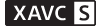 a Sony Corporation bejegyzett védjegye.
a Sony Corporation bejegyzett védjegye.
- A Blu-ray Disc™ és a Blu-ray™ a Blu-ray Disc Association védjegye.
- Az AVCHD Progressive és az AVCHD Progressive logó a Panasonic Corporation és a Sony Corporation védjegye.
- A Dolby és a dupla D szimbólum a Dolby Laboratories védjegye.
- A HDMI, HDMI logó és High-Definition Multimedia Interface a HDMI Licensing LLC védjegye, illetve bejegyzett védjegye.
- A Microsoft, a Windows, DirectX és a Windows Vista a Microsoft Corporation védjegye vagy bejegyzett védjegye az Egyesült Államokban és/vagy más országokban.
- A Mac és a Mac OS az Apple Inc. védjegye.
- Az iOS a Cisco Systems Inc. bejegyzett védjegye vagy védjegye.
- Az iPhone és az iPad az Apple Inc. Egyesült Államokban és más országokban bejegyzett védjegye.
- Az SDXC logó az SD-3C, LLC védjegye.
- Az Android és a Google Play a Google Inc. védjegye vagy bejegyzett védjegye.
- A Wi-Fi, a Wi-Fi logó és a Wi-Fi PROTECTED SET-UP a Wi-Fi Alliance bejegyzett védjegye vagy védjegye.
- Az N-jel az NFC Forum, Inc. védjegye vagy bejegyzett védjegye az Egyesült Államokban és más országokban.
- A DLNA és a DLNA CERTIFIED a Digital Living Network Alliance védjegye.
- A „
 ” és a „PlayStation” a Sony Computer Entertainment Inc. bejegyzett védjegye.
” és a „PlayStation” a Sony Computer Entertainment Inc. bejegyzett védjegye.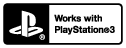
- PlayStation 3 konzollal más szolgáltatásokat is igénybe vehet, ha letölti a PlayStation 3 alkalmazást a PlayStation Store-ból (ahol elérhető).
- A PlayStation 3 alkalmazáshoz PlayStation Network fiók szükséges, és alkalmazást kell letölteni. Olyan területeken áll rendelkezésre, ahol elérhető a PlayStation Store webhelye.
- Az Eye-Fi az Eye-Fi Inc. védjegye.
- Az útmutatóban előforduló egyéb rendszer- és terméknevek azok fejlesztőinek vagy gyártóinak védjegyei vagy bejegyzett védjegyei. Ugyanakkor előfordulhat, hogy a ™ és az ® szimbólum nem minden esetben van feltüntetve ebben az útmutatóban.
[237] HibaelhárításHa problémába ütközikHa problémába ütközikHibaelhárítás
Ha a készülék használata közben rendellenességet tapasztal, próbálja meg az alábbi megoldásokat.
- Ellenőrizze, hogy szerepel-e a „Hibaelhárítás” fejezetben, majd ellenőrizze a készüléken.
Ha a „C/E:□□:□□” vagy hasonló üzenet jelenik meg a képernyőn, olvassa el az „Öndiagnózis-kijelző” fejezetben leírtakat.
- Vegye ki az akkumulátoregységet, és körülbelül egy perc múlva helyezze be újra, majd kapcsolja be a készüléket.
- Inicializálja a beállításokat.
- Forduljon a forgalmazóhoz vagy a helyileg illetékes szervizhez. Az e termékkel kapcsolatos további információk és a gyakran feltett kérdésekre adott válaszok a Vevőszolgálat honlapján olvashatók.
http://www.sony.net/
[238] HibaelhárításHibaelhárításAkkumulátoregység és tápfeszültségNem lehet behelyezni az akkumulátoregységet a készülékbe.
- Győződjön meg, hogy az akkumulátoregység iránya helyes-e, és addig helyezze be, amíg az akkumulátor-rögzítőkar le nem zár.
[239] HibaelhárításHibaelhárításAkkumulátoregység és tápfeszültségNem lehet bekapcsolni a készüléket.
- Miután behelyezte az akkumulátoregységet a készülékbe, néhány másodperc eltelhet, míg a készülék bekapcsol.
- Ellenőrizze, hogy az akkumulátoregység megfelelően van-e behelyezve.
- Az akkumulátoregység idővel akkor is lemerül, ha nem használják. Használat előtt töltse fel az akkumulátoregységet.
- Ellenőrizze, hogy az akkumulátor típusa valóban NP-BX1.
[240] HibaelhárításHibaelhárításAkkumulátoregység és tápfeszültségA készülék hirtelen kikapcsol.
- A készülék és az akkumulátoregység hőmérsékletétől függően a készülék saját védelme érdekében kikapcsolhat. Ilyen esetben a kikapcsolás előtt üzenet jelenik meg az készülék képernyőjén.
- Ha egy ideig nem működteti a bekapcsolt készüléket, az automatikusan kikapcsol, hogy elkerülje az akkumulátoregység lemerülését. Kapcsolja be újra a készüléket.
[241] HibaelhárításHibaelhárításAkkumulátoregység és tápfeszültségAz akkumulátor töltöttségi szintjének kijelzése nem helyes.
- Ez a jelenség akkor fordul elő, amikor a készüléket szélsőségesen meleg vagy hideg helyen használják.
- Az akkumulátor kapacitása idővel és az ismételt használat következtében csökken. Ha az akkumulátor működési ideje jelentősen lecsökken, elképzelhető, hogy az egység cseréje szükséges.
[242] HibaelhárításHibaelhárításAkkumulátoregység és tápfeszültség A készülék töltés lámpája villog, amíg az akkumulátoregység töltődik.
- Ellenőrizze, hogy az akkumulátor típusa valóban NP-BX1.
- Az akkumulátorok károsodhatnak, ha több mint egy évig nem használják őket.
- A jelenség akkor fordul elő, ha az akkumulátoregységet különösen meleg vagy hideg helyen tölti. Az akkumulátoregység feltöltésének optimális hőmérsékleti tartománya 10°C és 30°C közötti.
[243] HibaelhárításHibaelhárításAkkumulátoregység és tápfeszültségA fényképezőgépbe helyezett akkumulátoregység nem töltődik.
- Töltse az akkumulátoregységet a fényképezőgép kikapcsolt állapotában.
[244] HibaelhárításHibaelhárításAkkumulátoregység és tápfeszültségAz akkumulátoregység nincsen feltöltve.
- Ha a töltést megfelelően végezte, és az akkumulátoregység még sincs feltöltve (a töltés lámpa nem világít), akkor a készülék kikapcsolt állapotában vegye ki az éppen töltött akkumulátoregységet, majd helyezze vissza jól, vagy húzza ki, majd dugja vissza az USB-kábelt.
[245] HibaelhárításHibaelhárításAkkumulátoregység és tápfeszültségA képernyő nem kapcsol be, hiába van bekapcsolva a készülék.
- A [FINDER/MONITOR] beállítása [Kereső] és az elektronikus kereső fel van nyitva. Nyomja le az elektronikus keresőt, vagy állítsa a [FINDER/MONITOR] opciót [Automatikus] értékre.
[246] HibaelhárításHibaelhárításFényképek és mozgóképek készítéseNem lehet fényképezni.
- A használt memóriakártya rendelkezik írásvédelmi kapcsolóval, és a kapcsoló LOCK állásban van. Állítsa át a kapcsolót írást engedélyező állásba.
- Ellenőrizze a memóriakártyán lévő szabad tárhely méretét.
- Nem készíthet képeket, miközben a vaku töltődik.
- Aktiválva van az [Önkioldó].
[247] HibaelhárításHibaelhárításFényképek és mozgóképek készítéseA felvételkészítés hosszú időt vesz igénybe.
- A zajcsökkentés funkció egy képet dolgoz fel. Ez nem utal hibás működésre.
- RAW módban fényképez. Mivel a RAW adatfájlok nagyok, RAW módban a fényképezés időigényes.
- Az [Auto. HDR] funkció képfeldolgozást végez.
- A készülék képek összeállítását végzi.
[248] HibaelhárításHibaelhárításFényképek és mozgóképek készítéseA kép nem éles.
- A téma túl közel van. Fényképezzen a legkisebb felvételi távolságból (W oldal: kb. 5 cm, T oldal: kb. 30 cm (a lencsétől)).
- Nyomja le félig az exponáló gombot, majd készítsen felvételeket.
- Nem elegendő a megvilágítás.
- A fényképezett téma nem alkalmas automatikus fókuszálásra. Fényképezzen [Rugalm. pontsz] módban vagy kézi fókusz módban.
[249] HibaelhárításHibaelhárításFényképek és mozgóképek készítéseA zoom nem működik.
- Panorámapásztázás módban a zoom funkciók nem használhatók.
- Csak az optikai zoom használható az alábbi helyzetekben:
- A Mosoly exponálás funkció használata esetén.
-
A [
 Minőség] beállítása [RAW] vagy [RAW & JPEG].
Minőség] beállítása [RAW] vagy [RAW & JPEG].
[250] HibaelhárításHibaelhárításFényképek és mozgóképek készítéseNem működik a vaku.
- Emelje ki a vakut.
- Nem használható vaku az alábbi helyzetekben:
- Ha Jelenet módban [Elmosódás csökkent.], [Éjszakai Jelenet], [Kézben tartott Esti], [Tűzijáték] vagy [Nagyérzékenység] lett kiválasztva.
- Panorámaképek készítése közben.
- Mozgóképfelvétel közben.
[251] HibaelhárításHibaelhárításFényképek és mozgóképek készítéseHomályos fehér, kör alakú foltok jelennek meg a vakuval készített képeken.
- A levegőben lévő részecskék (por, virágpor stb.) visszaverték a vaku fényét, és megjelentek a képen. Ez nem utal hibás működésre.
[252] HibaelhárításHibaelhárításFényképek és mozgóképek készítéseA közeli felvétel funkció (Makró) nem működik.
- A készülék automatikusan beállítja a fókuszt. Tartsa félig lenyomva az exponáló gombot. Közeli tárgy fényképezésekor a fókuszbeállítás időbe telhet.
- A közeli felvétel funkció nem működik, ha [Sportesemény] vagy [Tűzijáték] Jelenet mód lett kiválasztva.
[253] HibaelhárításHibaelhárításFényképek és mozgóképek készítéseA felvétel dátuma és időpontja nem látszik a képernyőn.
- Miközben felvételt készít, a dátum és az idő nem jelenik meg. Kizárólag lejátszás közben jelennek meg.
[254] HibaelhárításHibaelhárításFényképek és mozgóképek készítésePontatlan a rögzített dátum és idő.
- Állítsa be jól a dátumot és az időt.
- A [Zóna beállítás] pontnál kiválasztott időzóna eltér a tényleges időzónától. Válassza ki a tényleges időzónát.
[255] HibaelhárításHibaelhárításFényképek és mozgóképek készítése Villog a rekesz érték és/vagy a zársebesség és/vagy a fénymérés kijelzése.
- A tárgy túl világos vagy túl sötét ahhoz, hogy az aktuális rekesz értékkel és/vagy zársebesség beállításokkal fényképezni lehessen. Adja meg újra a beállításokat.
[256] HibaelhárításHibaelhárításFényképek és mozgóképek készítéseA kép színei nem valósághűek.
- Állítsa be: [Fehéregyensúly].
- [Kép effektus] van beállítva. Állítsa a [Kép effektus] opciót [Ki] értékre.
- A beállítások alapértékekre való visszaállításához válassza a [Beállít. visszaállítása] parancsot.
[257] HibaelhárításHibaelhárításFényképek és mozgóképek készítéseA kép nem tiszta a kijelzőn, ha sötét helyiségben tekinti meg.
- A készülék gyenge megvilágítási körülmények között a kép ideiglenes kivilágosításával kísérli meg megnövelni a képernyő láthatóságát. Ez a felvett kép minőségét nem befolyásolja.
[258] HibaelhárításHibaelhárításFényképek és mozgóképek készítéseSötét árnyék látható a képen.
- A tárgy fényerősségétől függően előfordulhat, hogy a rekesznyílás módosítása esetén egy sötét árnyék látható. Ez nem utal hibás működésre.
[259] HibaelhárításHibaelhárításFényképek és mozgóképek készítéseA fényképezett személy szeme piros a felvételen.
- Állítsa a [Vörösszem cs.] opciót [Be] értékre.
- Fényképezze az alanyt a vaku használatával a vaku hatótávolságának maximumánál közelebbről.
- Világítsa ki a szobát, majd fényképezze le az alanyt.
[260] HibaelhárításHibaelhárításFényképek és mozgóképek készítésePontok jelennek meg a képernyőn, és továbbra is láthatóak maradnak.
- Ez nem utal hibás működésre. Ezek a pontok nem kerülnek rá a képekre.
[261] HibaelhárításHibaelhárításFényképek és mozgóképek készítéseNem lehet folyamatosan fényképezni.
- A memóriakártya megtelt. Törölje a felesleges képeket.
- Az akkumulátor töltöttségi szintje alacsony. Helyezzen be feltöltött akkumulátoregységet.
[262] HibaelhárításHibaelhárításFényképek és mozgóképek készítéseNem éles a kép a keresőben.
- Állítsa be pontosan a dioptriaskálát a dioptriabeállító tárcsa segítségével.
[263] HibaelhárításHibaelhárításFényképek és mozgóképek készítéseA kép elmosódott.
- Ellenőrizze, hogy a [SteadyShot] beállítása a következő-e: [Be].
- A kép sötét helyszínen, vaku nélkül készült, ami a fényképezőgép bemozdulását idézte elő. Háromlábú állvány vagy vaku használata ajánlott. A [Jelenet] módok közül a [Kézben tartott Esti] és az [Elmosódás csökkent.] egyaránt hatékony az elmosódás csökkentésére.
[264] HibaelhárításHibaelhárításFényképek és mozgóképek készítéseKis idő elteltével az LCD-képernyő elsötétül.
- Ha meghatározott ideig nem működteti a bekapcsolt készüléket, akkor automatikusan kikapcsol. Ha megnyomja a bekapcsoló gombot, a készülék újra bekapcsol.
[265] HibaelhárításHibaelhárításFényképek és mozgóképek készítéseTúl sokáig tart a vaku újratöltése.
- A vaku sorozatosan, rövid időn belül többször villant. Amikor a vaku sorozatosan villan, újratöltése a fényképezőgép túlmelegedésének elkerülése érdekében hosszabb ideig tarthat, mint általában.
[266] HibaelhárításHibaelhárításFényképek és mozgóképek készítéseNem működik a vezérlőkerék.
- A [Kerék zár] be van kapcsolva. Tartsa lenyomva az Fn gombot addig, amíg ki nem old a zár, vagy állítsa a [Kerék zár] opciót [Kiold] értékre.
[267] HibaelhárításHibaelhárításKépek megtekintéseNem játszhatók le a képek.
- Ellenőrizze, hogy a memóriakártya ütközésig be lett-e tolva a készülékbe.
- Megváltozott a mappa-/fájlnév a számítógépen.
- A készülékkel való lejátszás nem garantálható, ha a képfájlt számítógéppel feldolgozták, vagy ha a képfájlt más típusú készülékkel készítették.
- A készülék USB módban van. Válassza le a készüléket a számítógépről.
- Ha a készülékkel szeretne számítógépen tárolt képeket lejátszani, használja a „PlayMemories Home” szoftvert.
[268] HibaelhárításHibaelhárításKépek megtekintéseA dátum és az idő nem jelenik meg.
- A képernyőkijelző úgy van beállítva, hogy csak képeket jelenítsen meg. Az információk megjelenítéséhez nyomja meg a DISP (kijelzés beállítása) gombot a vezérlőkeréken.
[269] HibaelhárításHibaelhárításKépek megtekintéseA kép nem törölhető.
- Vonja vissza a törlésvédettséget.
[270] HibaelhárításHibaelhárításKépek megtekintéseA képet véletlenül törölték.
- A törölt képek nem állíthatók vissza. Javasoljuk, hogy tegye védetté azokat a képeket, amelyeket nem kíván törölni.
[271] HibaelhárításHibaelhárításKépek megtekintéseNem adható DPOF jelölés a képhez.
- DPOF jelet nem adhat RAW képekhez.
[272] HibaelhárításHibaelhárításWi-FiNem található a vezeték nélküli hozzáférési pont, amihez csatlakozni kell.
- Előfordulhat, hogy a jelvételi feltételek miatt a vezeték nélküli hozzáférési pontok nem jelennek meg a készüléken. Vigye közelebb a készüléket a vezeték nélküli hozzáférési ponthoz.
- Előfordulhat, hogy a hozzáférési pont beállításai miatt a vezeték nélküli hozzáférési pontok nem jelennek meg a készüléken. Tanulmányozza a vezeték nélküli hozzáférési pont használati útmutatóját.
[273] HibaelhárításHibaelhárításWi-FiA [WPS benyom] lehetőség nem működik.
- A hozzáférési pont beállításaitól függően előfordulhat, hogy a [WPS benyom] lehetőség nem működik. Ellenőrizze a vezeték nélküli hozzáférési pont SSID azonosítóját és jelszavát, és hajtsa végre a következőt: [Csatlak. pont beállít.].
[274] HibaelhárításHibaelhárításWi-FiA [Küldés számítógépre] művelet menet közben megszakadt.
- Ha az áramforrás töltöttsége alacsony, akkor előfordulhat, hogy a [Küldés számítógépre] művelet menet közben megszakad. Töltse fel az akkumulátoregységet, és próbálja meg újra.
[275] HibaelhárításHibaelhárításWi-FiNem lehet mozgóképeket küldeni okostelefonra.
- Nem lehet XAVC S mozgóképeket küldeni okostelefonra.
- Nem lehet AVCHD mozgóképeket küldeni okostelefonra. Mozgóképfelvételhez állítsa a [
 Fájlformátum] opciót [MP4] értékre.
Fájlformátum] opciót [MP4] értékre.
[276] HibaelhárításHibaelhárításWi-Fi Az [Beépített intelligens távvezérlés] vagy a [Küldés okostelefonra] művelet menet közben megszakadt.
- Ha az áramforrás töltöttsége alacsony, akkor előfordulhat, hogy az [Beépített intelligens távvezérlés] vagy a [Küldés okostelefonra] művelet menet közben megszakad. Töltse fel az akkumulátoregységet, és próbálja meg újra.
[277] HibaelhárításHibaelhárításWi-Fi Az [Beépített intelligens távvezérlés] funkció felvételkészítés képernyője nem jelenik meg tisztán./A készülék és az okostelefon közötti kapcsolat megszakadt.
- A jelvételi feltételek miatt előfordulhat, hogy sikertelen a készülék és az okostelefon közötti adatkommunikáció. Vigye közelebb a készüléket az okostelefonhoz.
[278] HibaelhárításHibaelhárításWi-FiNem használható az Egy érintéses csatlakoztatás (NFC) funkció.
- Helyezze az okostelefonon lévő
 (N-jel) jelet és a készüléken lévő
(N-jel) jelet és a készüléken lévő  (N-jel) jelet a lehető legközelebb egymáshoz. Ha nincs válasz, helyezze át az okostelefont néhány milliméterrel, vagy vigye az okostelefont távolabb a készüléktől, várjon legalább 10 másodpercet, majd érintse őket újra össze.
(N-jel) jelet a lehető legközelebb egymáshoz. Ha nincs válasz, helyezze át az okostelefont néhány milliméterrel, vagy vigye az okostelefont távolabb a készüléktől, várjon legalább 10 másodpercet, majd érintse őket újra össze. - A [Repülési mód] beállítása [Be]. Állítsa a [Repülési mód] opciót [Ki] értékre.
- Ellenőrizze, hogy be van-e kapcsolva az okostelefonon az NFC funkció. A részletekről az okostelefonhoz mellékelt használati útmutatóban olvashat.
- Az okostelefonon kívül semmilyen fémtárgy ne legyen az
 (N-jel) közelében.
(N-jel) közelében. - Egyszerre ne érintsen két vagy több okostelefont a készülékhez.
- Ha fut egy másik NFC-alapú alkalmazás az okostelefonon, akkor állítsa le azt az alkalmazást.
[279] HibaelhárításHibaelhárításSzámítógépekA számítógép nem ismeri fel a készüléket.
- Állítsa a [USB csatlakozás] opciót [Háttértároló] értékre.
- Használja a micro-USB-kábelt (mellékelt) az eszközök csatlakoztatásához.
- Húzza ki az USB-kábelt, és határozottan csatlakoztassa újra.
- Húzzon ki a készüléken, a billentyűzeten és az egéren kívül minden más eszközt a számítógép USB-aljzataiból.
- Csatlakoztassa a készüléket USB-elosztó vagy más eszköz használata nélkül közvetlenül a számítógéphez.
- Ha az [USB töltés] beállítása [Ki], akkor előfordulhat, hogy a számítógép felismeri a készüléket.
[280] HibaelhárításHibaelhárításSzámítógépekNem lehet képeket importálni.
- Kapcsolja össze megfelelően, USB-csatlakozáson keresztül a készüléket és a számítógépét.
- Ha számítógéppel formázott memóriakártyát használ a fényképezéshez, előfordulhat, hogy nem lehet számítógépre importálni a képeket. Fényképezzen a készülékkel formázott memóriakártyával.
[281] HibaelhárításHibaelhárításSzámítógépekMozgóképek számítógépen történő megtekintésekor zaj zavarja a képet és a hangot.
- A mozgóképet közvetlenül a memóriakártyáról játssza le. Importálja a mozgóképet a PlayMemories Home programmal a számítógépre, és onnan lejátszhatja.
[282] HibaelhárításHibaelhárításSzámítógépekA számítógépről exportált képek nem tekinthetők meg a készüléken.
- Ha számítógépen tárolt képeket szeretne a készülékbe helyezett memóriakártyára másolni, és a készülékkel megtekinteni, használja a PlayMemories Home programot.
[283] HibaelhárításHibaelhárításMemóriakártyákA memóriakártyát véletlenül formázta.
- Formázáskor az összes adat törlődik a memóriakártyáról. Az adatok nem állíthatók helyre.
[284] HibaelhárításHibaelhárításNyomtatásNem lehet képeket nyomtatni.
- RAW formátumú képeket nem lehet nyomtatni. A RAW képek nyomtatásához először konvertálja őket JPEG képekké az „Image Data Converter” alkalmazással.
[285] HibaelhárításHibaelhárításNyomtatásSzokatlan a kép színe.
- Ha Adobe RGB üzemmóddal rögzített képeket Adobe RGB (DCF2.0/Exif2.21) szabvánnyal nem kompatibilis sRGB nyomtatóval nyomtat, a képek csökkent telítettséggel lesznek kinyomtatva.
[286] HibaelhárításHibaelhárításNyomtatásLe van vágva a nyomtatott képek mindkét széle.
- Előfordulhat, hogy a nyomtató levágja a képek bal, jobb, felső és alsó szélét. Különösen a [
 Méretarány] [16:9] beállítással készült képek nyomtatásakor fordulhat elő, hogy a nyomtató levágja a kép két oldalsó szélét.
Méretarány] [16:9] beállítással készült képek nyomtatásakor fordulhat elő, hogy a nyomtató levágja a kép két oldalsó szélét. - Ha a képeket saját nyomtatójáról nyomtatja, érvénytelenítse a nyomtató méretre vágási vagy keret nélküli nyomtatási beállításait. Érdeklődjön a nyomtató gyártójánál, hogy a nyomtató támogatja-e ezeket a funkciókat.
- A képek szaküzletben történő kinyomtatásakor érdeklődje meg, hogy ki lehet-e nyomtatni a képeket a szélek levágása nélkül.
[287] HibaelhárításHibaelhárításNyomtatásNem lehet a képeket a dátummal kinyomtatni.
-
Ha a [
 Dátumot ír] beállítást [Be] értékre állítja, az állóképeket a dátummal együtt nyomtathatja ki. Megjegyzés: a fényképezőgépen lévő képről nem törölhető a dátum.
Dátumot ír] beállítást [Be] értékre állítja, az állóképeket a dátummal együtt nyomtathatja ki. Megjegyzés: a fényképezőgépen lévő képről nem törölhető a dátum.
- Ha dátummal akar képeket nyomtatni, válassza a [Nyomtatási beállítások] alatt a [Nyomt. Megadása] lehetőséget.
- A képekre rögzített dátummal is lehetséges a nyomtatás, ha az Exif információkat értelmezni tudó nyomtatót vagy szoftvert használ. Az Exif információ kompatibilitásáról érdeklődjön a nyomtató vagy a szoftver gyártójától.
- A PlayMemories Home szoftver használatával a dátummal ellátott képeket dátum nélkül is kinyomtathatja.
- A szaküzletek külön kérésre a képekre tudják nyomtatni a dátumot.
[288] HibaelhárításHibaelhárításEgyebekAz objektív bepárásodott.
- Páralecsapódás történt. Kapcsolja ki a készüléket, és várjon körülbelül egy órát, mielőtt használja.
[289] HibaelhárításHibaelhárításEgyebekA készülék részben kitolódott objektívvel leállt./Az objektív részben kitolódott, és a készülék kikapcsolt.
- Ha az objektív megállt, ne próbálja meg erővel mozgatni azt.
- Helyezzen be egy feltöltött akkumulátoregységet, majd kapcsolja be újra a készüléket.
[290] HibaelhárításHibaelhárításEgyebekHosszabb ideig tartó folyamatos használat esetén a készülék felmelegszik.
- Ez nem utal hibás működésre. Kapcsolja ki a készüléket, és ne használja egy ideig.
[291] HibaelhárításHibaelhárításEgyebekA készülék bekapcsolásakor megjelenik az órabeállítás képernyője.
- Állítsa be ismét a dátumot és az időt.
- A tölthető belső háttér akkumulátor lemerült. Helyezzen a készülékbe egy feltöltött akkumulátort, majd tegye félre a kikapcsolt készüléket legalább 24 órára.
[292] HibaelhárításHibaelhárításEgyebekA rögzíthető képek száma nem csökken, vagy egyszerre kettővel csökken.
- Ennek az az oka, hogy JPEG képek készítésekor a tömörítési arány és a tömörítés utáni képméret a képtől függően változik.
[293] HibaelhárításHibaelhárításEgyebekA készülék nem működik megfelelően.
- Kapcsolja ki a készüléket. Távolítsa el és helyezze be ismét az akkumulátort. Ha a készülék forró, vegye ki az akkumulátort, és hagyja lehűlni, mielőtt megpróbálkozna ezzel a hibaelhárító eljárással.
- A(z) AC-UD10/AC-UD11 AC adapter (külön megvásárolható) használata esetén válassza le a tápkábelt. Csatlakoztassa a hálózati tápkábelt, és kapcsolja be újra a készüléket. Ha a készülék gyakran jelzi ugyanezt a hibát, vagy a javasolt megoldások kipróbálása után sem működik, forduljon egy Sony forgalmazóhoz vagy a helyileg illetékes Sony szervizhez.
[294] HibaelhárításHibaelhárításEgyebekAz „--E-” jelzés jelenik meg a képernyőn.
- Vegye ki és helyezze be újra a memóriakártyát. Ha a probléma nem szűnik meg az eljárás végrehajtásával, formázza meg a memóriakártyát.
[295] HibaelhárításÜzenetekÜzenetekÖndiagnózis-kijelző
Ha az ábécé egy betűjével kezdődő hibakód jelenik meg, a készülék öndiagnózist hajt végre. A két utolsó számjegy (jelölése □□) a készülék állapotától függően különbözik.
Ha az alábbi hibaelhárító lépések többszöri kipróbálása után sem oldódik meg a probléma, a készülék valószínűleg javításra szorul. Forduljon Sony forgalmazójához, illetve a helyileg illetékes Sony szervizhez.
C:32:□□
- Hiba a készülék hardverében. Kapcsolja ki, majd ismét be a készüléket.
C:13:□□
- A készülék nem tudja a memóriakártya adatait olvasni vagy írni. Próbálja meg kikapcsolni, majd ismét bekapcsolni a készüléket, vagy helyezze be többször a memóriakártyát.
- Formázás nélküli memóriakártya lett behelyezve. Formázza meg a memóriakártyát.
- A behelyezett memóriakártyát nem lehet használni a készülékkel, vagy az adatok sérültek. Helyezzen be új memóriakártyát.
E:61:□□
E:62:□□
E:91:□□
- Az készülék hibásan működik. Inicializálja a készüléket, majd kapcsolja be újra.
E:94:□□
- Működészavar jelentkezik adatok írásakor vagy törlésekor. Javítás szükséges. Forduljon Sony forgalmazójához, illetve a helyileg illetékes Sony szervizhez. Készüljön fel arra, hogy a hibakód „E” betűtől kezdődő számait meg kell majd adnia.
[296] HibaelhárításÜzenetekÜzenetekFigyelmeztető üzenetek
Zóna/dátum/idő beállítása.
- Állítsa be a zónát, a dátumot és az időt. Ha hosszú időn át nem használta a készüléket, töltse fel a beépített segédakkumulátort.
Memóriakártya nem használható. Formázza?
- A memóriakártyát számítógéppel formázták, és módosult a fájlformátum. Válassza a [Bevitel] gombot, majd formázza meg a memóriakártyát. Újra használhatja a memóriakártyát, azonban a memóriakártyán lévő minden korábbi adat törlődik. A formázás hosszabb időt vehet igénybe. Ha az üzenet továbbra is megjelenik, cserélje ki a memóriakártyát.
Memóriakártya hiba
- Nem kompatibilis memóriakártya van behelyezve.
- A formázás nem sikerült. Formázza meg újra a memóriakártyát.
A memórikártya nem olvasható. Helyezze be újra.
- Nem kompatibilis memóriakártya van behelyezve.
- Sérült a memóriakártya.
- Szennyezettek a memóriakártya érintkezői.
Előfordulhat, hogy e memória- kártyára nem lehet normálisan rögzíteni vagy róla lejátszani.
- Nem kompatibilis memóriakártya van behelyezve.
Végrehajtás...
- Zajcsökkentés történik. A zajcsökkentési folyamat közben nem készíthet újabb felvételt.
Nem tudja kijelezni.
- Előfordulhat, hogy más készülékkel készített képek, illetve számítógéppel módosított képek nem jeleníthetők meg.
Nem tud nyomtatni.
- RAW képekhez próbált meg DPOF jelet adni.
A fényképezőgép túl meleg. Hagyja hűlni.
- A folyamatos felvételkészítés következtében felforrósodott a készülék. Kapcsolja ki. Hűtse a készüléket, és várjon, amíg a készülék újra készen áll a felvételkészítésre.

- Hosszú ideig rögzített képeket, ezért a készülék felmelegedett. Ne készítsen több képet, amíg le nem hűl a készülék.
A felvétel nem elérhető ebben a mozgóképformátumban.
- Állítsa a [
 Fájlformátum] opciót [MP4] értékre.
Fájlformátum] opciót [MP4] értékre.

- A képek száma túllépi azt a mennyiséget, amellyel a készülék még képes adatkezelést folytatni a képkezelő fájlban.

- A képkezelő fájlba történő regisztrálás nem lehetséges. Importálja számítógépre az összes képet, és állítsa helyre a memóriakártyát.
Képkezelő fájl hiba
- Valamilyen probléma van a képkezelő fájllal. Válassza a következőket: [Beállítások] → [Képkez. fájl helyreáll.].
Rendszer hiba
Fényképezőgép hiba. Kapcsolja ki, majd újra be a készüléket.
- Vegye ki az akkumulátoregységet, majd helyezze vissza. Ha gyakran megjelenik az üzenet, forduljon egy Sony forgalmazóhoz vagy a helyileg illetékes Sony szervizhez.
Nem tud képet nagyítani.
Nem tudja a képet forgatni.
- Előfordulhat, hogy a más készülékkel készített képek nem nagyíthatók ki vagy forgathatók el.
[297] HibaelhárításHelyzetek, amelyeket a készülék nehezen kezelHelyzetek, amelyeket a készülék nehezen kezelHelyzetek, amelyeket a készülék nehezen kezel
A készülék egyes funkciói bizonyos körülmények között nem tudnak kellő hatékonysággal működni.
Az alábbi feltételek között fényképezve módosítsa a kép kompozícióját vagy a felvételi módot, majd készítsen új felvételeket.
Kevés a fény
- Panorámapásztázás
- AF tartás
Túl sok a fény
- AF tartás
A fényerősség változó
- AF tartás
Villódzó fények
- Panorámapásztázás
A készülékhez túl közel lévő tárgyak
- Panorámapásztázás
Nagyméretű vagy túl gyorsan mozgó tárgyak
- Kiváló automatikus
- Panorámapásztázás
- Auto. HDR
- AF tartás
Túl kicsi vagy túl nagy tárgyak
- Panorámapásztázás
- AF tartás
Kis kontrasztú helyszínek, például égbolt vagy homokos tengerpart
- Panorámapásztázás
- Kiváló automatikus
Folyamatosan változó helyszínek, például vízesések
- Panorámapásztázás
- Kiváló automatikus
